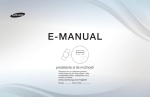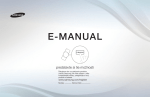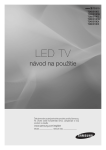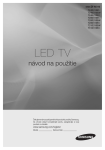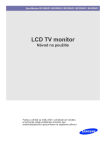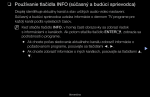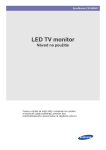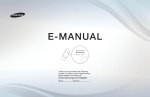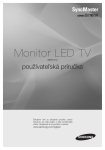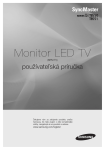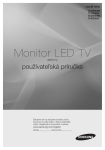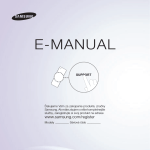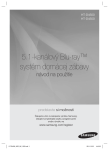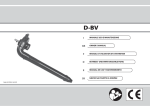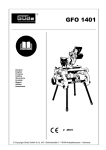Download Samsung UE32D6000TP Užívateľská príručka
Transcript
E-MANUAL
Ďakujeme vám za zakúpenie produktu značky
Samsung. Ak máte záujem o ešte kompletnejšie
služby, zaregistrujte si svoj produkt na adrese
www.samsung.com/register
Modely____________ Sériové číslo____________
Obsah
• Používanie mediálneho obsahu
223
88
• Pripojenie zariadenia USB
224
• Nastavenie času
124
4
• Zamknutie programu
133
• Pripojenie k osobnému počítaču
prostredníctvom siete
225
• Používanie funkcie Kanál
12
• Ekonomické riešenia
136
• Nahraná TV
234
• Používanie obľúbených kanálov
22
• Iné funkcie
139
• Ukladanie kanálov do pamäte
24
• Obraz v obraze (PIP)
147
Kanál
Preferencia
• Používanie tlačidla INFO
(Súčasný a budúci sprievodca)
• Nastavenie siete
3
• Používanie ponuky kanálov
• Používanie funkcie Kanál
(pre satelitný televízor) 33
• Používanie obľúbených kanálov
(pre satelitný televízor)
38
• Ukladanie kanálov do pamäte
(pre satelitný televízor)
• Iné funkcie
• Podpora150
Pokročilé funkcie
• Používanie 3D funkcie
157
40
• Sledovanie TV s použitím 3D funkcie
158
52
• Začíname s funkciou Smart Hub
170
• Nastavenie funkcie Smart Hub
183
• Používanie služby Smart Hub
186
• Informácie o službe AllShare™
207
• Nastavenie služby AllShare™
208
Základné funkcie
• Zmena režimu predvoleného obrazu
55
• Konfigurácia nastavení obrazu
56
• Zmena veľkosti obrazu
57
• Zmena možností obrazu
63
• Nastavenie TV s vaším PC
74
• Zmena režimu predvoleného zvuku
77
• Konfigurácia nastavení zvuku
78
• Videá245
• Hudba253
• Fotografie258
• Mediálny obsah - doplnková funkcia
260
Iné informácie
• Riešenie problémov
273
• Pripojenie k bežnému rozhraniu
296
• Funkcia teletextu analógových kanálov
300
• Zámka proti odcudzeniu Kensington
305
• Licencia307
• Anynet+212
Spôsob zobrazenia príručky e-Manual
• Nastavenie systému Anynet+
217
• Spôsob zobrazenia príručky e-Manual
310
• Prepínanie medzi zariadeniami
systému Anynet+
219
• Počúvanie cez prijímač
221
Produktový sprievodca
317
Kanál
❑❑ Používanie tlačidla INFO (Súčasný a budúci sprievodca)
Displej identifikuje aktuálny kanál a stav určitých audio-video nastavení.
Súčasný a budúci sprievodca uvádza informácie o dennom TV programe pre
každý kanál podľa vysielacích časov.
●● Ak chcete počas sledovania aktuálneho kanálu zobraziť informácie o
požadovanom programe, posúvajte sa tlačidlami l, r.
●● Ak chcete zobraziť informácie o iných kanáloch, posúvajte sa tlačidlami u, d.
Ak chcete prejsť na aktuálne zvolený kanál, stlačte tlačidlo ENTERE.
abc1
18:11 Štv 6 Jan
DTV ter.
, Naživo z Venus Avenue
15
Neklasifik.
Žiadne podrobné informácie
18:00 ~ 6:00
a Informácie
Slovenčina
▶
❑❑ Používanie ponuky kanálov
Ak chcete zvoliť ponuku, ktorú chcete používať,
stlačte tlačidlo SMART HUB. Zobrazí sa každá
z obrazoviek.
Samsung Apps
Obľúbené
■■ Sprievodca
Kanál
Videá
Fotografie
Hudba
Manažér harmonogramu
Zdroj
a Prihlásiť b Zoradiť podľa { Režim úprav } Nastavenia
◀
Informácie EPG (elektronický programový
●● Zobrazený obraz sa môže v závislosti od
konkrétneho modelu odlišovať.
sprievodca) poskytujú vysielatelia. Pomocou
programových plánov poskytovaných
vysielateľmi môžete vopred špecifikovať programy, ktoré chcete sledovať tak,
aby sa kanál v špecifikovanom čase automaticky prepol na zvolený program.
Programové položky môžu byť prázdne alebo neaktuálne v závislosti od stavu
kanálu.
Slovenčina
▶
Používanie zobrazenia kanálov
a Červené (Manaž. pl.): Zobrazí
aplikáciu Manažér harmonogramu.
Sprievodca
Pia, 1 Jan 2:10 am
DTV Air 05.1 Globo HD
TELA QUENTE (HD)
10:05 pm - 12:10 pm
10
b Zelené (-24 hodín): Zobrazenie
zoznamu programov vysielaných o 24
hodín neskôr.
◀
{ Žlté (+24 hodín): Zobrazenie
zoznamu programov vysielaných o 24
hodín skôr.
DESVENTURAS EM SERIE (HD)
Zob. kanálov - Všetky kanály
Today
10:00 pm - 11:00 pm
04.1
Globo HD
American Chopper
05.1
DiscoveryH&L
Programmes resume at 06:00
05.2
TV GloboSD
Home and...
05.3
price-drop.tv
Žiadne informácie.
05.4
QVC
QVC Selection
05.5
R4DTT
Žiadne informácie.
11:00 pm - 12:00 pm
Tine Team
Žiadne informácie. Fiv...
a Manaž. pl. b -24 hodín { +24 hodín } Režim k. ; Informácie k Strana E Sledovať
} Modré (Režim k.): Vyberte typ kanálov, ktoré chcete zobraziť v okne.
Slovenčina
Dark Angel
▶
; Informácie: Zobrazí podrobnosti o zvolenom programe.
k (Strana): Prejdite na ďalšiu alebo predchádzajúcu stranu.
E (Sledovať / Plán): Keď vyberáte aktuálny program, môžete sledovať zvolený
program. / Keď vyberáte nasledujúci program, zvolený program si môžete vyhradiť.
◀
▶
Slovenčina
■■ Manažér harmonogramu
OO SMART HUB → Manažér harmonogramu → ENTERE
Môžete sledovať, upraviť alebo vymazať kanál, ktorého sledovanie ste si vyhradili.
Používanie funkcie Časovač sled.
Môžete nastaviť, aby sa požadovaný kanál zobrazil automaticky v stanovenom
čase. Ak chcete použiť túto funkciu, najskôr nastavte presný čas.
◀
1. Stlačte tlačidlo ENTERE, aby ste zvolili Manažér harmonogramu. Zobrazí sa
obrazovka Manažér harmonogramu.
2. Ak chcete pridať manuálnu rezerváciu, stlačte tlačidlo ENTERE. Zobrazí sa
kontextová obrazovka.
3. Stlačením tlačidla l alebo r vyberte položku Časovač sled..
Slovenčina
▶
4. Stlačením tlačidla l / r / u / d nastavte položku Anténa, Kanál, Opakovať
alebo Čas spustenia.
●● Anténa: Vyberte požadovaný anténny zdroj.
●● Kanál: Vyberte požadovaný kanál.
●● Opakovať: Podľa vlastného želania nastavte možnosť Raz, Manuálne, So -
Ne, Po - Pia alebo Denne. Ak zvolíte možnosť Manuálne, môžete nastaviť
ľubovoľný deň.
◀
NN Značka c indikuje zvolený dátum.
●● Dátum: môžete nastaviť požadovaný dátum.
NN Položka je dostupná po zvolení možnosti Raz pod položkou Opakovať.
●● Čas spustenia: Môžete nastaviť požadovaný čas začiatku.
Slovenčina
▶
NN Na obrazovke Podrobné informácie môžete zmeniť alebo zrušiť naplánované
položky.
●● Zrušiť plány: Zrušte reláciu, ktorej sledovanie ste si vyhradili.
●● Upraviť: Zmeňte reláciu, ktorej sledovanie ste si vyhradili.
●● Späť: Návrat na predchádzajúcu obrazovku.
NN Vyhradiť sa dajú iba kanály uložené v pamäti.
◀
▶
Slovenčina
■■ Zoznam kanálov
Môžete zobraziť všetky vyhľadané
kanály.
Zoznam kanálov
Všetky kanály
OO Keď na diaľkovom ovládaní
1
A
2
B
3
C
4
D
5
E
No Information
stlačíte tlačidlo CH LIST, okamžite
sa zobrazí obrazovka Zoznam
kanálov.
6
F
7
G
8
H
9
I
10
J
11
K
12
L
Terestriál.
◀
a Anténa { Zobr. progr. L Režim k. E Sledovať k Strana
●● Zobrazený obraz sa môže v závislosti od konkrétneho modelu
odlišovať.
Slovenčina
▶
NN Používanie farebných tlačidiel v rámci položky Zoznam kanálov.
●● a Červené (Anténa): Prepínajte medzi možnosťami Terestriál., Kábel alebo
Satelit.
NN Táto možnosť sa môže odlišovať v závislosti od krajiny.
●● { Žlté (Zobr. progr. / Zob. kanálov): Zobrazuje program pri zvolení digitálneho
kanálu. Návrat k zobrazeniu kanálov.
●● l r Režim k.: Prechod k typu kanálov, ktoré chcete zobraziť na obrazovke
◀
zoznamu kanálov.
NN Táto možnosť sa môže odlišovať v závislosti od krajiny.
●● E Sledovať / Informácie: Sledovanie zvoleného kanálu. / Zobrazí
podrobnosti o zvolenom programe.
●● k Strana: Prejdite na ďalšiu alebo predchádzajúcu stránku.
Slovenčina
▶
❑❑ Používanie funkcie Kanál
NN Táto možnosť sa môže odlišovať v závislosti od krajiny.
■■ Kanál
OO SMART HUB → Kanál → ENTERE
Odstraňovanie pridaných kanálov alebo nastavenie obľúbených kanálov a použitie
programového sprievodcu pre digitálne vysielania. V ponukách v pravom hornom
rohu obrazovky môžete zmeniť anténu a nastavenia kanálov.
◀
▶
Slovenčina
●●
Anténa: Prepínajte medzi anténovými zdrojmi.
NN Táto možnosť sa môže odlišovať v závislosti od krajiny.
●●
●●
◀
Zoradiť: Zoradiť podľa čísla kanála alebo názvu kanála.
Režim úprav: Vymazávajte kanály priradené pod položku Obľúbené.
Podrobnosti o priraďovaní kanálov medzi obľúbené nájdete v časti „Používanie
obľúbených kanálov“.
1. V pravej hornej časti obrazovky vyberte ikonu
stlačte tlačidlo ENTERE.
Slovenčina
Režim úprav a potom
▶
2. Stláčaním tlačidiel šípok vyberte kanál ako Obľúbený a potom stlačte
tlačidlo ENTERE. Naľavo od kanála sa zobrazí značka.
NN Môžete vybrať viac ako jeden kanál.
NN Výber kanálu zrušíte opätovným stlačením tlačidla ENTERE.
3. V dolnej časti obrazovky vyberte položku Uprav obľúbené a potom stlačte
tlačidlo ENTERE. Zobrazí sa kontextové okno Uprav obľúbené.
◀
▶
Slovenčina
4. V zozname obľúbených zvýraznite skupinu a potom stlačte tlačidlo
ENTERE.
NN Obrazovka Uprav obľúbené obsahuje päť skupín (Obľúbené 1,
Obľúbené 2 a pod.). Skupinu vyberte pomocou šípok hore a dole na
diaľkovom ovládaní.
5. Vyberte položku OK, a stlačte tlačidlo ENTERE.
6. Stlačením tlačidla RETURNR ukončite položku Režim úprav.
◀
▶
Slovenčina
●● Použitie položky Režim úprav na odstránenie kanálu zo zoznamu kanálov.
1. V pravej hornej časti obrazovky vyberte ikonu Režim úprav a potom stlačte
tlačidlo ENTERE.
2. Stlačením tlačidiel l / r / u / d vyberte kanál a potom stlačte tlačidlo
ENTERE. Naľavo od kanála sa zobrazí značka.
NN Môžete vybrať viac ako jeden kanál.
NN Výber kanálu zrušíte opätovným stlačením tlačidla ENTERE.
◀
3. V dolnej časti obrazovky vyberte položku Odstrániť a potom stlačte tlačidlo
ENTERE. Zobrazí sa kontextové okno s otázkou, či chcete danú položku
odstrániť.
Slovenčina
▶
4. Vyberte položku OK, stlačte tlačidlo ENTERE, a potom znovu stlačte
tlačidlo ENTERE.
Kanál sa odstráni z položky Zoznam kanálov.
5. Stlačením tlačidla RETURNR ukončite položku Režim úprav.
●● Vybrať všetko: Vyberte všetky kanály.
◀
▶
Slovenčina
Používanie tlačidla TOOLS v aplikácii Kanál
●● Ďalší program (len digitálne kanály): Zobrazenie podrobností o programe
vysielanom na zvolenom digitálnom kanáli.
●● Uprav obľúbené: Kanály, ktoré často sledujete, nastaví ako obľúbené.
1. Vyberte položku Uprav obľúbené a potom stlačte tlačidlo ENTERE.
2. Stlačením tlačidla ENTERE vyberte položku Obľúbené 1-5, potom stlačte
tlačidlo OK.
◀
NN Jeden obľúbený kanál možno pridať k niekoľkým z obľúbených kanálov
spomedzi položiek Obľúbené 1-5.
Slovenčina
▶
●● Uzamknúť / Odomknúť: Kanál môžete uzamknúť tak, že sa kanál nebude dať
vybrať ani sledovať.
NN POZNÁMKA
●● Táto funkcia je k dispozícii iba keď je položka Zámok kanála nastavená
na možnosť Zap.
●● Upraviť názov kanála (len analógové kanály): Priraďte vlastný názov kanálu
NN Táto funkcia nemusí byť podporovaná v závislosti od regiónu.
◀
●● Upraviť č. kanála : Vyberte číslo kanála, ktorý chcete zmeniť.
NN Táto funkcia nemusí byť podporovaná v závislosti od regiónu.
Slovenčina
▶
●● Hľadať (keď ste položku Anténa nastavili na možnosť Satelit): Želané kanály
môžete vyhľadať podľa nastavení.
●● Opätovne usporiadať (keď ste položku Anténa nastavili na možnosť Satelit):
Správcu kanálov usporiadajte v číselnom poradí.
●● Odstrániť: Odstráňte kanál, aby sa zobrazovali len vami požadované kanály.
◀
▶
Slovenčina
Ikony zobrazenia stavu kanálov
Ikona
Činnosti
a
Analógový kanál.
c
Zvolený kanál.
F
Kanál nastavený ako Obľúbené 1-5.
\
Uzamknutý kanál.
)
Vyhradený program.
◀
▶
Slovenčina
❑❑ Používanie obľúbených kanálov
■■ Obľúbené
OO SMART HUB → Obľúbené → ENTERE
Zobrazuje všetky obľúbené kanály.
●● Uprav obľúbené t: Môžete nastaviť vybrané kanály k zvolenej skupine
obľúbených kanálov.
◀
NN Zobrazí sa symbol „F“ a kanál sa nastaví ako obľúbený.
Slovenčina
▶
1. Na obrazovke Kanál vyberte kanál a stlačte tlačidlo TOOLS.
NN Ak chcete pridať niekoľko kanálov, použite ponuku Režim úprav v
pravom hornom rohu obrazovky Kanál.
2. Pridajte alebo odstráňte kanál v jednej zo skupín obľúbených kanálov od 1, 2,
3, 4 alebo 5.
NN Môžete vybrať jednu alebo viac skupín.
NN Značka c sa zobrazí naľavo od zvolených kanálov.
◀
3. Po zmene nastavení zoznam kanálov pre každú skupinu možno zobraziť
pod položkou Obľúbené kanály.
Slovenčina
▶
❑❑ Ukladanie kanálov do pamäte
OO MENUm → Kanál → ENTERE
■■ Anténa (Terestriál. / Kábel) t
NN Táto možnosť sa môže odlišovať v závislosti od krajiny.
Pred spustením ukladania dostupných kanálov do pamäte TV musíte špecifikovať
typ zdroja signálu, ktorý je pripojený k TV.
◀
▶
Slovenčina
■■ Krajina
NN Zobrazí sa obrazovka zadávania čísla PIN. Zadajte vaše 4-miestne číslo PIN.
NN Vyberte krajinu, aby TV dokázal správne automaticky naladiť vysielané kanály.
●● Digitálny kanál: Zmeňte krajinu pre digitálne kanály.
●● Analógový kanál: Zmeňte krajinu pre analógové kanály.
◀
▶
Slovenčina
■■ Automatické ladenie
Vyhľadá kanály automaticky a uloží ich v TV.
NN Automaticky priradené čísla programov nemusia zodpovedať aktuálnym alebo
požadovaným číslam programov. Ak sa kanál uzamkne pomocou funkcie
Zámok kanála, zobrazí sa okno zadávania kódu PIN.
–– Digit. a anal. / Digitálny / Analógový: Vyberte zdroj kanálu, ktorý sa
má uložiť do pamäte. Po výbere položky Kábel → Digit. a anal. alebo
Digitálny: Zadajte hodnotu na vyhľadávanie kanálov káblového príjmu.
◀
–– Režim vyhľad. (Úplný / Sieť / Rýchly): Vyhľadáva všetky kanály s aktívne
vysielajúcimi stanicami a ukladá ich do TV.
Slovenčina
▶
NN Ak vyberiete Rýchly, položky Sieť, ID siete, Frekvencia, Modulácia a
Prenosová rýchlosť môžete nastaviť manuálne stlačením príslušného
tlačidla na diaľkovom ovládaní.
–– Sieť (Automatická / Manuálna): Výber režimu nastavenia ID siete
spomedzi položiek Automatická alebo Manuálna.
–– ID siete: Keď je položka Sieť nastavená na možnosť Manuálna, môžete
nastaviť ID siete pomocou numerických tlačidiel.
◀
–– Frekvencia: Zobrazí frekvenciu kanála. (odlišuje sa v každej krajine)
–– Modulácia: Zobrazí dostupné hodnoty modulácie.
–– Prenosová rýchlosť: Zobrazí dostupné prenosové rýchlosti.
Slovenčina
▶
–– Autom. usporiadanie pre Taliansko :Nájdené kanály sa automaticky
usporiadajú podľa kritéria stanoveného všetkými hlavnými štátnymi
a miestnymi televíziami.
–– Usporiadanie iných pre Taliansko : Ak zvolíte túto ponuku, nájdete
usporiadanie ďalších kanálov priamo organizované súkromnými celoštátnymi
televíziami.
NN Položky Autom. usporiadanie a Usporiadanie iných sú dostupné, keď je
anténny zdroj nastavený na Terestriálny.
◀
NN Táto možnosť sa môže odlišovať v závislosti od krajiny.
Slovenčina
▶
●● Mož. vyhľ. v kábl. rozv.
(v závislosti od krajiny)
Nastaví dodatočné možnosti vyhľadávania, ako napríklad frekvenciu
a prenosovú rýchlosť pre vyhľadávanie v káblovej sieti.
–– Zač. frekvencia / Koncová frekvencia: Nastavte začiatočnú alebo
koncovú frekvenciu (odlišuje sa v jednotlivých krajinách)
–– Prenosová rýchlosť: Zobrazí dostupné prenosové rýchlosti.
◀
–– Modulácia: Zobrazí dostupné hodnoty modulácie.
●● Auto. ulož. v PR (Vyp. / Zap.) pre Taliansko : Zapína alebo vypína automatické
ladenie, keď je TV v pohotovostnom režime.
●● Časovač zobudenia (O 1 hod. neskôr / O 2 hod. neskôr / 00:00 / 02:00 /
12:00 / 14:00) pre Taliansko : Vyberá časovač harmonogramu pre zapnutie TV a
automatické vyhľadávanie kanálov.
Slovenčina
▶
■■ Manuálne ladenie
Vyhľadá kanály manuálne a uloží ich v TV.
NN Ak sa kanál uzamkne pomocou funkcie Zámok kanála, zobrazí sa okno
zadávania kódu PIN.
●● Digitálne ladenie kanálov: Vyhľadávanie digitálnych kanálov.
1. Stlačením tlačidla u / d / l / r zvoľte položku Nový.
NN Pri výbere položky Anténa → Terestriál.: Kanál, Frekvencia, Šírka
◀
pásma
NN Po výbere položky Anténa → Kábel: Frekvencia, Modulácia,
Prenosová rýchlosť
2. Stlačte tlačidlo d, aby ste zvolili Hľadať. Po dokončení skenovania sa
kanály v zozname kanálov aktualizujú.
Slovenčina
▶
●● Analógové ladenie kanálov: Vyhľadávanie analógových kanálov.
1.Stlačením tlačidla u / d / l / r zvoľte položku Nový.
2. Nastavte položky Program, Norma, Zvukový systém, Kanál a Hľadať.
3. Stlačte tlačidlo d, aby ste zvolili Uložiť. Po dokončení skenovania sa kanály
v zozname kanálov aktualizujú.
◀
▶
Slovenčina
NN Režim kanálov
●● P (režim programov): Po dokončení ladenia sa vysielajúcim staniciam vo
vašej oblasti priradia čísla pozícií od P0 po P99. V tomto režime môžete
vybrať kanál zadaním čísla pozície.
●● C (režim terestriálnych kanálov) / S (režim káblových kanálov): Tieto dva
režimy vám umožňujú zvoliť kanál vložením prideleného čísla pre každú
terestriálne vysielajúcu stanicu alebo káblový kanál.
◀
▶
Slovenčina
❑❑ Používanie funkcie Kanál (pre satelitný televízor)
pre sériu LED 6200 a vyššie
NN Táto možnosť sa môže odlišovať v závislosti od krajiny.
■■ Kanál
OO SMART HUB → Kanál → ENTERE
◀
Odstraňovanie pridaných kanálov alebo nastavenie obľúbených kanálov a použitie
programového sprievodcu pre digitálne vysielania. Kanál vyberte na obrazovke
Všetky kanály, TV, Rádio, Dáta/iné a Analógový. V ponukách v pravom hornom
rohu obrazovky môžete zmeniť anténu a nastavenia kanálov.
●●
Anténa: Prepínajte medzi režimami Terestriál., Kábel a Satelit.
NN Táto možnosť sa môže odlišovať v závislosti od krajiny.
●●
Zoradiť: Zoradiť podľa čísla kanála alebo názvu kanála.
●●
Režim úprav: Vymazávajte kanály priradené pod položku Obľúbené.
Podrobnosti o priraďovaní kanálov medzi obľúbené položky nájdete v časti
„Používanie obľúbených kanálov“.
●● Vybrať všetko: Vyberte všetky kanály.
Slovenčina
▶
Používanie tlačidla TOOLS v aplikácii Kanál
●● Uprav obľúbené: Kanály, ktoré často sledujete, nastaví ako obľúbené.
1. Vyberte položku Uprav obľúbené a potom stlačte tlačidlo ENTERE.
2. Stlačením tlačidla ENTERE vyberte položku Obľúbené 1-5 a potom
stlačte tlačidlo OK.
NN Jeden obľúbený kanál môžete pridať k viacerým obľúbeným kanálom
medzi položky Obľúbené 1-5.
◀
▶
Slovenčina
●● Uzamknúť / Odomknúť: Kanál môžete uzamknúť tak, že sa kanál nebude dať
vybrať ani sledovať.
NN POZNÁMKA
●● Táto funkcia je k dispozícii iba keď je položka Zámok kanála nastavená
na možnosť Zap.
●● Upraviť názov kanála (len analógové kanály): Priraďte vlastný názov kanálu
NN Táto funkcia nemusí byť podporovaná v závislosti od regiónu.
◀
●● Upraviť č. kanála : Vyberte číslo kanála, ktorý chcete zmeniť.
NN Táto funkcia nemusí byť podporovaná v závislosti od regiónu.
Slovenčina
▶
●● Ďalší program (len digitálne kanály): Zobrazenie podrobností o programe
vysielanom na zvolenom digitálnom kanáli.
●● Hľadať (keď ste položku Anténa nastavili na možnosť Satelit): Želané kanály
môžete vyhľadať podľa nastavení.
●● Opätovne usporiadať (keď ste položku Anténa nastavili na možnosť Satelit):
Správcu kanálov usporiadajte v číselnom poradí.
●● Odstrániť: Odstráňte kanál, aby sa zobrazovali len vami požadované kanály.
◀
▶
Slovenčina
Ikony zobrazenia stavu kanálov
Ikona
Činnosti
a
Analógový kanál.
c
Zvolený kanál.
F
Kanál nastavený ako Obľúbené 1-5.
\
Uzamknutý kanál.
◀
▶
Slovenčina
❑❑ Používanie obľúbených kanálov (pre satelitný televízor)
■■ Obľúbené
Zobrazuje všetky obľúbené kanály.
Kanál
Všetky kanály
Vybrať všetko
Označené položky: 1
●● Uprav obľúbené t: Môžete
nastaviť vybrané kanály k zvolenej skupine
obľúbených kanálov.
◀
NN Zobrazí sa symbol „F“ a kanál sa
nastaví ako obľúbený.
Režim úprav
Uprav obľúbené
Upraviť č. kanála
Uzamknúť
Odomknúť
●● Zobrazený obraz sa môže v závislosti od
konkrétneho modelu odlišovať.
Slovenčina
Odstrániť
▶
1. Na obrazovke Kanál vyberte kanál a stlačte tlačidlo TOOLS.
NN Ak chcete pridať niekoľko kanálov, použite ponuku Režim úprav v
pravom hornom rohu obrazovky Kanál.
2. Pridajte alebo odstráňte kanál v jednej zo skupín obľúbených kanálov od 1, 2,
3, 4 alebo 5.
NN Môžete vybrať jednu alebo viac skupín.
NN Značka c sa zobrazí naľavo od zvolených kanálov.
◀
3. Po zmene nastavení zoznam kanálov pre každú skupinu možno zobraziť
pod položkou Obľúbené kanály.
Slovenčina
▶
❑❑ Ukladanie kanálov do pamäte (pre satelitný televízor)
OO MENUm → Kanál → ENTERE
■■ Anténa t
NN Táto možnosť sa môže odlišovať v závislosti od krajiny.
Pred spustením ukladania dostupných kanálov do pamäte TV musíte špecifikovať
typ zdroja signálu, ktorý je pripojený k TV.
◀
▶
Slovenčina
■■ Krajina
NN Zobrazí sa obrazovka zadávania čísla PIN. Zadajte vaše 4-miestne číslo PIN.
NN Vyberte krajinu, aby TV dokázal správne automaticky naladiť vysielané kanály
NN Táto možnosť sa môže odlišovať v závislosti od krajiny.
●● Digitálny kanál: Zmeňte krajinu pre digitálne kanály.
●● Analógový kanál: Zmeňte krajinu pre analógové kanály.
◀
▶
Slovenčina
■■ Automatické ladenie
Vyhľadá kanály automaticky a uloží ich v TV.
NN Automaticky priradené čísla programov nemusia zodpovedať aktuálnym alebo
požadovaným číslam programov. Ak sa kanál uzamkne pomocou funkcie
Zámok kanála, zobrazí sa okno zadávania kódu PIN.
–– Anténa – zdroj: Vyberte zdroj antény, ktorý sa má uložiť do pamäte. Táto
možnosť sa môže odlišovať v závislosti od krajiny.
◀
–– Typ kanála: Vyberte typ kanálov, ktoré sa majú uložiť do pamäte.
–– Satelit: Vyberie satelit, ktorý sa má skenovať. Táto možnosť sa môže
odlišovať v závislosti od krajiny.
–– Režim vyhľad.: Vyberá režim vyhľadávania pre zvolený satelit.
Slovenčina
▶
–– Autom. usporiadanie pre Taliansko :Nájdené kanály sa automaticky
usporiadajú podľa kritéria stanoveného všetkými hlavnými štátnymi
a miestnymi televíziami.
–– Usporiadanie iných pre Taliansko : Ak zvolíte túto ponuku, nájdete
usporiadanie ďalších kanálov priamo organizované súkromnými celoštátnymi
televíziami.
NN Položky Autom. usporiadanie a Usporiadanie iných sú dostupné, keď je
anténny zdroj nastavený na Terestriálny.
◀
NN Táto možnosť sa môže odlišovať v závislosti od krajiny.
Slovenčina
▶
●● Mož. vyhľ. v kábl. rozv.
(v závislosti od krajiny)
Nastaví dodatočné možnosti vyhľadávania, ako napríklad frekvenciu
a prenosovú rýchlosť pre vyhľadávanie v káblovej sieti.
–– Freq.Start / Freq.Stop: Nastavte začiatočnú alebo koncovú frekvenciu
(odlišuje sa v jednotlivých krajinách)
–– Prenosová rýchlosť: Zobrazí dostupné prenosové rýchlosti.
◀
–– Modulácia: Zobrazuje dostupné hodnoty modulácie.
●● Auto. ulož. v PR (Vyp. / Zap.) pre Taliansko : Zapína alebo vypína automatické
ladenie, keď je TV v pohotovostnom režime.
●● Časovač zobudenia (O 1 hod. neskôr / O 2 hod. neskôr / 00:00 / 02:00 /
12:00 / 14:00) pre Taliansko : Vyberá časovač harmonogramu pre zapnutie TV a
automatické vyhľadávanie kanálov.
Slovenčina
▶
■■ Manuálne ladenie
Vyhľadá kanály manuálne a uloží ich v TV.
NN Ak sa kanál uzamkne pomocou funkcie Zámok kanála zobrazí sa okno
zadávania kódu PIN.
●● Transpondér: Vyberá satelit pomocou tlačidiel nahor/nadol.
●● Režim vyhľad.: Vyberie, že sa budú ukladať buď len voľné kanály, alebo všetky
kanály.
◀
●● Hľadanie siete (Vyp. / Zap.): Hľadanie siete pomocou tlačidiel nahor/nadol.
●● Kvalita signálu: Zobrazí aktuálny stav vysielacieho signálu.
NN Informácie o satelite a jeho transpondére podliehajú zmenám v závislosti od
vysielacích podmienok.
NN Po dokončení nastavení prejdite na položku Hľadať a stlačte tlačidlo
ENTERE. Spustí sa vyhľadávanie kanálov.
Slovenčina
▶
■■ Satelitný systém
Zobrazí sa obrazovka zadávania čísla PIN. Zadajte 4-miestne číslo PIN. Položka
Satelitný systém je dostupná, keď je položka Anténa nastavená na možnosť
Satelit. Pred spustením funkcie Automatické uloženie, nastavte položku
Satelitný systém. Potom vyhľadávanie kanálov prebehne štandardným
spôsobom.
●● Výber satelitu: Môžete vybrať satelity pre tento TV.
◀
●● Výkon LNB (Vyp. / Zap.): Zapína alebo vypína napájanie LNB.
Slovenčina
▶
●● Nastavenia LNB: Konfiguruje externé vybavenie.
–– Satelit: Zvolí satelit na príjem digitálneho vysielania.
–– Transpondér: Vyberie transpondér zo zoznamu alebo pridá nový
transpondér.
–– Režim DiSEqC: Vyberie režim DiSEqC pre zvolený LNB.
–– Dolné LNB oscilátory: Nastaví LNB oscilátory na nižšiu frekvenciu.
–– Horné LNB oscilátory: Nastaví LNB oscilátory na vyššiu frekvenciu.
◀
–– Tón 22 kHz (Vyp. / Zap. / Auto): Vyberie tón 22 kHz v závislosti od typu
LNB. Pri univerzálnom LNB by sa malo nastaviť na možnosť Automatický.
–– Kvalita signálu : Zobrazí aktuálny stav vysielacieho signálu.
Slovenčina
▶
●● Nastavenia pozicionéra: Nastavuje pozicionér antény.
Pozicionér (Zap. / Vyp.): Zapína alebo vypína ovládanie polohy.
Typ poloh. regul. (USALS / DiSEqC 1.2): Nastaví polohový typ na možnosť
DiSEqC 1.2 alebo USALS (Univerzálny systém automatickej lokalizácie satelitu).
–– Zem. dĺžka: Nastaví zemepisnú dĺžku vašej lokality.
–– Zem. šírka: Nastaví zemepisnú šírku vašej lokality.
–– Nastavenia zem. dĺžky satelitu: Nastaví zemepisnú dĺžku pre používateľom
◀
▶
definované satelity.
Slovenčina
Používateľský režim: Nastaví polohu satelitnej antény podľa príslušných
satelitov. Ak uložíte aktuálnu polohu satelitnej antény podľa určitého satelitu,
keď budete potrebovať signál z tohto satelitu, satelitnú anténu je možné
presunúť do vopred nastavenej pozície.
–– Satelit: Vyberie satelit, pre ktorý sa má nastaviť poloha.
–– Transpondér: Vyberie transpondér v zozname pre príjem signálu.
–– Režim pohybu: Vyberie režim pohybu medzi diskrétnym a kontinuálnym
◀
pohybom.
–– Veľkosť kroku: Nastaví stupne veľkosti kroku pre otáčanie antény. Veľkosť
kroku je dostupná v prípade, ak režim pohybu nastavíte na možnosť
Krokový.
Slovenčina
▶
–– Prejsť na uloženú polohu: Otočí anténu na uloženú polohu satelitu.
–– Poloha antény: Nastaví a uloží polohu antény pre zvolený satelit.
–– Uložiť aktuálnu polohu: Uloží aktuálnu polohu ako obmedzenie vybraného
pozicionéra.
–– Kvalita signálu: Zobrazí aktuálny stav vysielacieho signálu.
◀
▶
Slovenčina
Režim inštalátora: Nastaví obmedzenia rozsahu pohybu satelitnej antény
alebo vynuluje polohu. Vo všeobecnosti platí, že inštalačný sprievodca využíva
túto funkciu.
–– Limit polohy (Východ / Západ): Vyberie smer limitu pozicionéra.
–– Poloha antény: Nastaví a uloží polohu antény pre zvolený satelit.
–– Uložiť aktuálnu polohu: Uloží aktuálnu polohu ako obmedzenie vybraného
pozicionéra.
◀
–– Obnoviť polohu.: Presunie anténu do východiskovej polohy.
–– Obnoviť hranicu pol. zariad.: Umožní anténe otáčať sa po celom oblúku.
●● Obnoviť všetky nastavenia. (Áno / Nie): Všetky satelitné nastavenia sa
vynulujú na pôvodné hodnoty.
Slovenčina
▶
❑❑ Iné funkcie
OO MENUm → Kanál → ENTERE
■■ Typ sprievodcu (Samsung / Rovi On Screen)
pre modely série LED 6500 a vyššie
(v závislosti od krajiny)
Môžete si vybrať odlišný typ aplikácie Sprievodca.
◀
●● Samsung: Používa program sprievodcu od spoločnosti Samsung.
●● Rovi On Screen: Používa program sprievodcu od spoločnosti Rovi International
Solutions.
NN Úvodné nastavenie ROVI EPG môže istý čas trvať v závislosti od oblasti
alebo prostredia vysielania.
Slovenčina
▶
■■ Jemné doladenie
(len analógové kanály)
Ak je k dispozícii čistý príjem, nemusíte kanál dolaďovať, pretože sa tak stane
automaticky počas funkcie vyhľadávania a ukladania. Ak je signál slabý alebo
skreslený, môže byť potrebné kanál manuálne jemne doladiť. Prechádzajte doľava
alebo doprava, pokým obraz nebude jasný.
NN Nastavenia sa použijú pre kanál, ktorý práve sledujete.
◀
NN Doladené kanály, ktoré sa uložili, sú označené znakom „*“ na pravej strane čísla
kanálu v riadku kanálov.
NN Ak chcete vynulovať jemné doladenie, vyberte Obnoviť.
Slovenčina
▶
■■ Presun zozn. kanálov
Importuje alebo exportuje zoznam kanálov. Pre použitie tejto funkcie by ste mali
pripojiť úložné zariadenie USB.
●● Importovať z USB: Importuje zoznam kanálov z USB zariadenia.
●● Exportovať na USB: Exportuje zoznam kanálov na zariadenie USB. Táto
funkcia je dostupná po pripojení USB.
◀
▶
Slovenčina
Základné funkcie
❑❑ Zmena režimu predvoleného obrazu
OO MENUm → Obraz → Režim obrazu → ENTERE
■■ Režim obrazu t
Vyberte preferovaný typ obrazu.
●● Dynamický: Vhodný pre jasnú miestnosť.
●● Štandardný: Vhodný pre bežné prostredie.
◀
●● Prirodzený: Vhodný na zníženie námahy očí.
●● Film: Vhodný pre sledovanie filmov v tmavej miestnosti.
●● Zábava: Vhodný pre sledovanie filmov a hier.
NN Dostupný je len v režime PC.
Slovenčina
▶
❑❑ Konfigurácia nastavení obrazu
■■ Podsvietenie / Kontrast / Jas / Ostrosť / Farba / Odtieň (Z/Č)
Vaša televízia má niekoľko možností nastavenia za účelom ovládania kvality
obrazu.
NN V analógových režimoch TV, Ext., AV systému PAL nie je dostupná funkcia
Odtieň (Z/Č).
NN Vrežime PC môžete vykonať zmeny len položiek Podsvietenie, Kontrast, Jas
◀
▶
a Ostrosť.
NN Nastavenia je možné upraviť a uložiť pre každé externé zariadenie pripojené k
TV.
Slovenčina
❑❑ Zmena veľkosti obrazu
OO MENUm → Obraz → Automatické nastavenie → ENTERE
■■ Nastavenie obrazovky
●● Veľkosť obrazu: Váš prijímač káblovej televízie / satelitný prijímač môže tiež
disponovať vlastným súborom veľkostí obrazu. Dôrazne vám však odporúčame
používať väčšinu času režim 16:9.
–– Autom. širokouhlo: Automaticky nastaví veľkosť obrazu na pomer strán
◀
▶
16:9.
–– 16:9: Nastaví veľkosť obrazu na 16:9 pre DVD alebo širokouhlé vysielanie.
–– Širok. priblíž.: Zväčší veľkosť obrazu viac ako pri možnosti 4:3.
NN Nastavte položku Poloha pomocou tlačidiel u, d.
Slovenčina
–– Priblížiť: Zväčší širokouhlý obraz 16:9 vertikálne, aby sa prispôsobil veľkosti
obrazovky.
NN Nastavte veľkosť alebo polohu pomocou tlačidiel u, d.
–– 4:3: Predvolené nastavenie pre film alebo bežné vysielanie.
NN Vo formáte 4:3 nesledujte po dlhý čas. Stopy po okrajoch zobrazených
na ľavej, pravej a strednej časti obrazovky môžu spôsobiť retenciu
obrazu (vypálenie obrazovky), na ktorú sa záruka nevzťahuje.
◀
▶
Slovenčina
–– Prisp. veľ. obr.: Zobrazí kompletný obraz bez akéhokoľvek orezania pri
vstupných signáloch HDMI (720p / 1080i / 1080p) alebo Komponent (1080i
/ 1080p).
–– Intelig. pohľad 1: Obraz 16:9 zmenšuje o 50%.
–– Intelig. pohľad 2: Obraz 16:9 zmenšuje o 25%.
NN Intelig. pohľad 1 je povolený len v režime HDMI.
NN Intelig. pohľad 2 je povolený len v režime HDMI alebo DTV.
◀
NN Veľkosť obrazu sa môže odlišovať v závislosti od vstupného rozlíšenia,
keď sa obsah prehráva pomocou funkcie Videá pod položkou Media
contents alebo Smart Hub.
Slovenčina
▶
NN POZNÁMKA
●● V závislosti od vstupného zdroja sa môžu líšiť možnosti veľkosti obrazu.
●● Dostupné položky sa môžu odlišovať v závislosti od zvoleného režimu.
●● V režime PC sa dá nastaviť len režim 16:9 a 4:3.
●● Nastavenia je možné upraviť a uložiť pre každé externé zariadenie pripojené k
vstupu na TV.
◀
▶
Slovenčina
●● Môžete použiť funkciu Prisp. veľ. obr. so vstupom HDMI 720p, 1 riadok bude
orezaný zhora, zdola, zľava a sprava tak, ako pri funkcii presnímanie.
◀
Zdroj vstupu
Veľkosť obrazu
ATV, EXT
AV, Komponent (480i, 480p, 576i, 576p)
Autom. širokouhlo,16:9, Širok. priblíž., Priblížiť, 4:3
DTV (720p, 1080i, 1080p)
Komponent (720p, 1080i, 1080p)
HDMI (720p, 1080i, 1080p)
Autom. širokouhlo ,16:9, Širok. priblíž., Priblížiť, 4:3,
Prisp. veľ. obr. pre DTV
HDMI (720p, 1080i, 1080p)
Intelig. pohľad 1
DTV (1080i), HDMI (720p, 1080i, 1080p)
Intelig. pohľad 2
PC
16:9, 4:3
Slovenčina
▶
●● Pomer strán 4:3 (16:9 / Širok. pribl. / Zväčšiť / 4:3): Dostupné len keď je
veľkosť obrazu nastavená na možnosť Autom. širokouhlo. Požadovanú
veľkosť obrazu môžete stanoviť na veľkosť 4:3 WSS širokouhlá služba alebo
pôvodnú veľkosť. Každá európska krajina vyžaduje odlišnú veľkosť obrazu.
NN Nie je dostupné v režimoch PC, Komponent alebo HDMI.
◀
▶
Slovenčina
❑❑ Zmena možností obrazu
■■ Rozšírené nastavenia
OO MENUm → Obraz → Rozšírené nastavenia →
ENTERE
Odtieň čiernej
NN Položka Rozšírené nastavenia je k dispozícii v
Štandardný režime alebo v režime Film.
◀
Rozšírené nastavenia
Môžete upraviť detailné nastavenie pre obrazovku
vrátane farieb a kontrastu.
NN V režime PC môžete zmeny vykonať len v položkách
Gamma a Vyváženie bielej.
Slovenčina
Dynamický kontrast
Detail tieňa
Gamma
Vyp.
Stredný
-2
0
Špeciálna šablóna
Vyp.
Režim len RGB
Vyp.
Farebný priestor
Základný
●● Zobrazený obraz sa môže v závislosti
od konkrétneho modelu odlišovať.
▶
●● Odtieň čiernej (Vyp./ Tmavý / Tmavší / Najtmavší): Výberom úrovne čiernej
nastavíte hĺbku obrazovky.
●● Dynam. kontrast (Vyp. / Nízky / Stredný / Vysoký): Nastavte kontrast
obrazovky.
●● Detail tieňa (-2~+2): Zvýšte jas tmavých snímok.
●● Gamma: Nastavte intenzitu primárnej farby.
●● Špeciálna šablóna (Vyp. / Vzor 1 / Vzor 2): Spustením funkcie Špeciálna
◀
šablóna môžete obraz kalibrovať bez generátora alebo filtra. Ak ponuka OSD
zmizne alebo vtedy, ak sa otvorí iná ponuka ako ponuka Obraz, kalibrácia sa
uloží a okno Špeciálna šablóna zmizne.
NN Po spustení funkcie Špeciálna šablóna nedochádza k výstupu zvuku.
NN Zapnuté len pre modely obsahujúce DTV / Komponent / HDMI.
Slovenčina
▶
●● Režim len RGB (Vyp. / Červená / Zelená / Modrá): Zobrazuje farbu Červená,
Zelená a Modrá pre jemné dolaďovanie odtieňov a sýtosti farieb.
●● Farebný priestor (Automatický / Základný / Vlastný): Nastaví rozsah farieb
dostupných na vytvorenie obrazu.
NN Ak chcete nastaviť položky Farba, Červená, Zelená, Modrá a Obnoviť,
nastavte položku Farebný priestor na možnosť Vlastný.
●● Vyváženie bielej: Nastavte teplotu farieb pre dosiahnutie prirodzenejšieho
◀
obrazu.
Kompen. Č / Kompen. Z / Kompen. M: Nastavte tmavosť každej farby
(červená, zelená, modrá).
Zvýšenie Č / Zvýšenie Z / Zvýšenie M: Nastavte jas každej farby (červená,
zelená, modrá).
Obnoviť: Obnoví predvolené nastavenie položky Vyváženie bielej.
Slovenčina
▶
●● Vyváž. bielej 10b (Vyp. / Zap.): Ovláda vyváženie bielej v intervale 10 bodov
nastavením jasu červenej, zelenej a modrej farby.
NN Dostupné, keď je režim obrazu nastavený na Film a externý vstup je
nastavený na ktorýkoľvek vstup.
NN Niektoré externé zariadenia nemusia túto funkciu podporovať.
Interval: Vyberte interval, ktorý chcete nastaviť.
Červená: Upraví úroveň červenej.
◀
Zelená: Upraví úroveň zelenej.
▶
Modrá: Upraví úroveň modrej.
Obnoviť: Obnoví predvolené nastavenia funkcie Vyváž. bielej 10b.
Slovenčina
●● Odtieň pleti: Zvýraznite ružový „Odtieň pleti“.
●● Zostrenie obrysov (Vyp. / Zap.): Zvýraznite okraje objektov.
●● Pohyb. osvetlenie (Vyp. / Zap.): Zníženie spotreby energie reguláciou jasu.
NN Funkcia Pohyb. osvetlenie je dostupná v režime Štandardný / Film.
NN Nie je podporované v režime 3D.
NN Keď meníte hodnotu nastavenia pre položku Kontrast, položka Pohyb.
osvetlenie sa nastaví na možnosť Vyp..
◀
▶
Slovenčina
●● xvYCC (Vyp. / Zap.): Nastavenie režimu xvYCC zvyšuje detail a farebný
priestor pri sledovaní filmov z externého zariadenia (napr. DVD prehrávač)
pripojeného ku konektorom HDMI alebo Komponent IN.
NN Dostupné, keď je režim obrazu nastavený na Film a externý vstup je
nastavený na režim HDMI alebo Komponent.
NN Niektoré externé zariadenia nemusia túto funkciu podporovať.
●● LED Motion Plus (Vyp. / Zap.): Odstráni trhanie z rýchlych scén s množstvom
◀
pohybu, aby sa zaistil čistý obraz.
Slovenčina
▶
■■ Možnosti obrazu
OO MENUm → Obraz → Možnosti obrazu →
ENTERE
Odtieň farby
NN V režime PC môžete vykonávať zmeny len v rámci
položiek Odtieň farby.
Teplý2)
NN Možnosť Teplý1 alebo Teplý2 sa deaktivuje
v prípade, ak je režim obrazu nastavený na
možnosť Dynamický.
Štandardný
Digitálna redukcia šumu
Automatická
Filter MPEG šumu
Automatický
HDMI úroveň čiernej
●● Odtieň farby (Studený / Normálny / Teplý1 /
◀
Možnosť obrazu
Normálna
Režim filmu
Vyp.
Motion Plus
Štandardný
●● Zobrazený obraz sa môže v závislosti
od konkrétneho modelu odlišovať.
NN Nastavenia je možné upraviť a uložiť pre každé externé zariadenie pripojené
k vstupu na TV.
Slovenčina
▶
●● Digitálna redukcia šumu (Vyp. / Nízka / Stredná / Vysoká / Automatická
/ Autom. vizualizácia): Keď je vysielací signál slabý, môžu sa tvoriť statické
prvky alebo duchovia. Vyberajte spomedzi možností, kým obraz nebude
optimálny.
Autom. vizualizácia: Keď prepínate analógové kanály, zobrazí intenzitu
aktuálneho signálu a definuje filter šumu pre obrazovku.
NN Dostupné len pre analógové kanály.
◀
▶
Slovenčina
●● Filter MPEG šumu (Vyp. / Nízky / Stredný / Vysoký / Automatický): Zníži
šum MPEG, čím sa zvýši kvalita obrazu.
●● HDMI úroveň čiernej (Nízka / Normálna): Vyberie úroveň čiernej na
obrazovke, aby sa nastavila hĺbka obrazovky.
NN Dostupné len v režime HDMI (signály RGB).
●● Režim filmu (Vyp. / Autom.1 / Autom.2): Televízor nastaví tak, aby
◀
automaticky rozpoznával a spracúval signály filmov zo všetkých zdrojov a
upravoval obraz na optimálnu kvalitu.
NN Dostupné v režime AV, Komponent (480i / 1080i) a HDMI (1080i).
Slovenčina
▶
●● Motion Plus (Vyp. / Čistý / Štandardný / Plynulý / Vlastný / Ukážka):
Odstráni trhanie z rýchlych scén s množstvom pohybu, aby sa zaistil plynulejší
obraz.
NN Informačná obrazovka na TV zobrazuje rozlíšenie a frekvenciu
prichádzajúceho signálu (60 Hz), ale nie frekvenciu, ktorú vytvára TV pre
zobrazovaný obraz s použitím funkcie Motion Plus.
NN Ak sa na obrazovke zobrazí šum, nastavte položku Motion Plus na
◀
možnosť Vyp.. Ak položku Motion Plus nastavíte na možnosť Vlastný,
budete môcť manuálne nastaviť položky Redukcia rozmaz., Redukcia
trhania alebo Obnoviť.
NN Ak je položka Motion Plus nastavená na možnosť Ukážka, budete môcť
porovnať rozdiel pri zapnutom a vypnutom režime.
Slovenčina
▶
Redukcia rozmaz.: Nastaví úroveň redukcie rozmazania zo zdrojov videa.
Redukcia trhania: Nastaví úroveň redukcie chvenia zo zdrojov videa pri
prehrávaní filmov.
Obnoviť: Obnoví používateľské nastavenia.
■■ Obnoviť obraz (Áno / Nie)
Obnoví predvolené nastavenia aktuálneho režimu obrazu.
◀
▶
Slovenčina
❑❑ Nastavenie TV s vaším PC
Nastavte vstupný zdroj na PC.
■■ Automatické nastavenie t
OO MENUm → Obraz → Automatické nastavenie → ENTERE
Automaticky nastavte hodnoty/pozície frekvencie a jemne dolaďte nastavenia.
NN Nedostupné pri pripojení pomocou kábla HDMI-do-DVI.
◀
▶
Slovenčina
■■ Nastavenie obrazovky PC
OO MENUm → Obraz → Nastavenie obrazovky → Nastavenie obrazovky PC
→ ENTERE
●● Hrubé / Jemné: Odstráni alebo zníži šum obrazu. Ak sa šum neodstráni
samotným jemným doladením, tak potom opätovne čo najlepšie nastavte
frekvenciu (Hrubé) a vykonajte znovu jemné doladenie. Keď znížite šum, znovu
nastavte obraz tak, aby bol vyrovnaný na stred obrazovky.
◀
●● Poloha: Nastavuje polohu PC obrazovky pomocou smerového tlačidla (u / d
/ l / r).
●● Obnoviť obraz: Obnoví predvolené nastavenia obrazu.
Slovenčina
▶
Používanie vášho televízora ako monitora pre počítač (PC)
Nastavenie počítačového softvéru (založený na systéme Windows XP)
V závislosti od verzie systému Windows a grafickej karty sa skutočné obrazovky vášho PC
môžu odlišovať. Ak sa tak stane, pokúste sa postupovať podľa základných inštalačných
pokynov, ktoré sú takmer vždy podobné. (Ak nie, obráťte sa na výrobcu počítača alebo
predajcu produktov značky Samsung.)
1. Najskôr kliknite na „Control Panel (Ovládací panel)“ v ponuke štart systému Windows.
◀
2. Kliknite na „Appearance and Themes (Vzhľad a témy)“ v okne „Control Panel (Ovládací
panel)“ a na displeji sa zobrazí dialógové okno.
3. Kliknite na „Display (Displej)“ a na displeji sa zobrazí dialógové okno.
4. Prejdite na kartu “Settings“ (Nastavenia) v dialógovom okne displeja.
●● Správne nastavenie veľkosti (rozlíšenia) [Optimum: 1920 X 1080 pixels]
●● Ak sa v dialógovom okne s nastaveniami obrazovky nachádza možnosť vertikálnej
frekvencie, správna hodnota je „60“ alebo „60 Hz“. Inak iba kliknite na tlačidlo „OK“
a ukončite dialógové okno.
Slovenčina
▶
❑❑ Zmena režimu predvoleného zvuku
OO MENUm → Zvuk → Režim zvuku → ENTERE
■■ Režim zvuku t
●● Štandardný: Zvolí bežný režim zvuku.
●● Hudba: Zvýrazní hudbu na úkor hlasu.
●● Film: Poskytuje najvyššiu kvalitu pre filmy.
◀
●● Čistý hlas: Zdôrazňuje hlas nad inými zvukmi.
●● Zosilnený: Zvýšte intenzitu vysokofrekvenčných zvukov v záujme zvýšenia
zážitku z počúvania pre sluchovo postihnuté osoby.
NN Ak položku Výber reproduktoru nastavíte na možnosť Ext. reprod., funkcia
SRS TruDialog sa vypne.
Slovenčina
▶
❑❑ Konfigurácia nastavení zvuku
OO MENUm → Zvuk → ENTERE
■■ Zvukový efekt
●● SRS TruSurround HD (Vyp. / Zap.) t
(len štandardný zvukový režim)
◀
Táto funkcia poskytuje virtuálny zážitok z 5.1-kanálového priestorového zvuku
prostredníctvom páru reproduktorov s využitím technológie HRTF (Head
Related Transfer Function).
●● SRS TruDialog (Vyp. / Zap.)
(len štandardný zvukový režim)
Pomocou tejto funkcie môžete zvýšiť intenzitu hlasu voči hudbe v pozadí alebo
voči zvukovým efektom, aby boli dialógy zrozumiteľnejšie.
Slovenčina
▶
●● SRS CS Headphone: Získate možnosť počúvania zvuku v režime 5.1 cez
slúchadlá.
●● Ekvalizér
Nastaví zvukový režim (len štandardný zvukový režim).
–– Vyváženie Ľ/P: Nastaví vyváženie medzi pravým a ľavým reproduktorom.
–– 100 Hz / 300 Hz / 1 kHz / 3 kHz / 10 kHz (Nastavenie šírky pásma):
Nastaví úrovne špecifických frekvencií šírky pásma.
◀
–– Obnoviť: Obnoví predvolené nastavenia ekvalizéra.
Slovenčina
▶
■■ 3D zvuk (Vyp. / Nízky / Stredný / Vysoký): Technológia 3D zvuku poskytuje
mohutný zvuk zodpovedajúci vystupujúcemu efektu 3D videa regulovaním hĺbky
zvuku v priestore.
NN Dostupné len pri sledovaní 3D obrazu.
■■ Možnosti vysielania zvuku
●● Jazyk zvuku
(len digitálne kanály)
◀
Môžete zmeniť predvolenú hodnotu pre jazyky zvuku.
NN Dostupný jazyk sa môže v závislosti od vysielania odlišovať.
Slovenčina
▶
●● Formát zvuku
(len digitálne kanály)
Keď zvuk vychádza z hlavného reproduktoru a aj zo zvukového prijímača, môže
sa vyskytnúť zvuková ozvena z dôvodu rozdielu v rýchlosti dekódovania medzi
hlavným reproduktorom a prijímačom zvuku. V tomto prípade použite funkciu
TV Speaker (Reproduktor TV).
NN Možnosť Formát zvuku sa môže v závislosti od vysielania odlišovať.
◀
5.1-kanálový zvuk Dolby Digital je dostupný len pri pripojení externého
reproduktora cez optický kábel a cez rozhranie ARC.
Slovenčina
▶
●● Popis zvuku
(nie je dostupné vo všetkých oblastiach) (len digitálne kanály)
Táto funkcia narába s tokom zvuku pre AD (Popis zvuku), ktorý vysielateľ
odosiela spolu s hlavným zvukom.
NN Popis zvuku (Vyp. / Zap.): Zapnite alebo vypnite funkciu popis zvuku.
NN Hlasitosť: Nastaví hlasitosť popisu zvuku.
◀
▶
Slovenčina
■■ Dodatočné nastavenie
(len digitálne kanály)
●● Úroveň zvuku DTV (MPEG / HE-AAC): Táto funkcia vám umožňuje znížiť
nerovnosť hlasového signálu (ktorý je jedným zo signálov prijímaných počas
vysielania digitálnej TV) na požadovanú úroveň.
NN V závislosti od typu vysielaného signálu je možné položku MPEG / HE-AAC
nastaviť na hodnotu od -10 dB do 0 dB.
◀
NN Ak chcete zvýšiť alebo znížiť hlasitosť, nastavte hodnotu v rozsahu od 0 do
-10.
Slovenčina
▶
●● Výstup SPDIF: SPDIF (Sony Philips Digital InterFace) sa používa na
reprodukciu digitálneho zvuku. Znižuje rušenie pri spojení s reproduktormi a
rozličnými digitálnymi zariadeniami (napr. DVD prehrávač).
●● Formát zvuku: Počas príjmu digitálneho TV vysielania môžete zvoliť formát
digitálneho video výstupu (SPDIF) spomedzi možností PCM alebo Dolby
Digital.
●● Oneskorenie zvuku: Napravte nesúlad zvuku a videa pri sledovaní TV alebo
◀
videa a počúvaní výstupu digitálneho videa pomocou externého zariadenia,
ako je AV prijímač (0 ms až 250 ms).
Slovenčina
▶
●● Komp. Dolby Digital (Line / RF): Táto funkcia minimalizuje nerovnosť signálov
medzi signálom Dolby Digital a hlasovým signálom (t.j. MPEG Audio, HE-AAC,
ATV Sound).
NN Výberom položky Line získate dynamický zvuk a výberom položky RF znížite
rozdiel medzi hlasnými a jemnými zvukmi počas noci.
●● Line: Nastavte úroveň výstupu pre signály nad alebo pod úrovňou -31dB
(referenčná hodnota) na buď -20 dB alebo -31 dB.
◀
●● RF: Nastavte úroveň výstupu pre signály nad alebo pod úrovňou -20 dB
(referenčná hodnota) na buď -10 dB alebo -20 dB.
Slovenčina
▶
■■ Nastavenie reproduktorov
●● Výber reproduktoru (Ext. reprod. / Reproduktor TV)
Z dôvodu rozdielov v rýchlosti dekódovania medzi hlavným reproduktorom a
audio prijímačom môže vznikať zvuková ozvena. V tomto prípade nastavte TV
na možnosť Ext. reprod..
NN Keď položku Výber reproduktoru nastavíte na možnosť Ext. reprod.,
◀
tlačidlá hlasitosti a tlačidlo MUTE nebudú fungovať a funkcie zvuku budú
obmedzené.
NN Keď je položka Výber reproduktoru nastavená na možnosť Ext. reprod..
●● Reproduktor TV: Vyp., Ext. reprod.: Zap.
NN Keď je položka Výber reproduktoru nastavená na možnosť Reproduktor
TV.
●● Reproduktor TV: Zap., Ext. reprod.: Zap.
NN Ak sa neprijíma žiaden signál videa, zvuk oboch reproduktorov sa stlmí.
Slovenčina
▶
●● Automatická hlasitosť (Vyp. / Normálna / Nočná)
Ak chcete vyrovnať úroveň hlasitosti každého z kanálov, nastavte túto položku
na možnosť Normálna.
Nočná: Tento režim poskytuje lepší zvukový zážitok v porovnaní s režimom
Normálna, keďže pri ňom nevzniká prakticky žiaden hluk. Je užitočný v noci.
■■ Vynulovať zvuk (áno / nie)
◀
Obnoví všetky nastavenia zvuku na predvolené hodnoty.
Slovenčina
▶
Preferencia
❑❑ Nastavenie siete
■■ Pripojenie ku káblovej sieti
Televízor môžete pripojiť k lokálnej sieti pomocou kábla tromi spôsobmi:
●● Televízor môžete pripojiť k sieti LAN prepojením portu LAN na zadnej strane TV
s externým modemom s použitím LAN kábla. Pozrite si nižšie uvedený diagram.
Port modemu na stene
Externý modem
(ADSL / VDSL / káblová TV)
◀
Kábel modemu
Zadný panel TV
Kábel LAN
Slovenčina
▶
●● Televízor môžete pripojiť k sieti LAN prepojením portu LAN na zadnej strane TV
s IP zdieľačom, ktorý je pripojený k externému modemu. Na pripojenie použite
LAN kábel. Pozrite si nižšie uvedený diagram.
Port modemu na
stene
Zadný panel TV
Externý modem
(ADSL / VDSL / káblová TV)
IP zdieľač (vybavený
serverom DHCP)
◀
▶
Kábel modemu
Kábel LAN
Slovenčina
Kábel LAN
●● V závislosti od konfigurácie siete môže byť možné pripojiť televízor k sieti
LAN prepojením portu LAN na zadnej strane televízora priamo s nástennou
sieťovou zásuvkou pomocou LAN kábla. Pozrite si nižšie uvedený diagram.
Upozorňujeme vás na fakt, že nástenná zásuvka musí byť prepojená s
modemom alebo smerovačom nachádzajúcim sa na inom v mieste vo vašej
domácnosti.
Port LAN na stene
Zadný panel TV
◀
▶
Kábel LAN
Slovenčina
●● Ak máte vytvorenú dynamickú sieť, mali by ste používať modem ADSL alebo
smerovač, ktorý podporuje protokol dynamickej konfigurácie hostiteľa (DHCP).
Modemy a smerovače, ktoré podporujú DHCP, automaticky prideľujú hodnoty
IP adresy, masky podsiete, brány a DNS nevyhnutné na pripojenie televízora
k Internetu, aby ste ich nemuseli zadávať ručne. Väčšina domácich sietí
predstavuje dynamické siete.
◀
Niektoré siete vyžadujú statickú IP adresu. Ak vaša sieť vyžaduje statickú
IP adresu, hodnoty IP adresy, masky podsiete, brány a DNS musíte počas
nastavovania sieťového pripojenia zadať manuálne na obrazovke nastavenia
káblového pripojenia TV. Ak potrebujete zistiť hodnoty IP adresy, masky
podsiete, brány a DNS, obráťte sa na poskytovateľa internetových služieb (ISP).
Ak máte počítač s operačným systémom Windows, tieto hodnoty je možné
získať aj z počítača.
NN Ak vaša sieť vyžaduje statickú IP adresu, môžete použiť modemy ADSL,
ktoré podporujú DHCP. Modemy ADSL, ktoré podporujú DHCP, vám tiež
umožňujú používať statické IP adresy.
Slovenčina
▶
■■ Nastavenia siete
Sieť
OO MENUm → Sieť → Nastavenia siete →
ENTERE
Nastavenia siete
Stav siete
Nastavenia AllShare
Nastavte sieťové pripojenie, aby ste mohli využívať
rôzne internetové služby ako je SMART HUB, AllShare
a mohli aktualizovať softvér.
●● Zobrazený obraz sa môže v závislosti
od konkrétneho modelu odlišovať.
■■ Stav siete
◀
OO MENUm → Sieť → Stav siete → ENTERE
Môžete skontrolovať aktuálny stav siete a internetu.
■■ Nastavenia AllShare
OO MENUm → Sieť → Nastavenia AllShare → ENTERE
Vyberá, či sa mediálne funkcie majú použiť v sieti.
Slovenčina
▶
■■ Nastavenie siete (automatické)
Pri pripájaní televízora k sieti s podporou DHCP použite automatické nastavenie
siete. Ak chcete automaticky nastaviť káblové pripojenie televízora k sieti,
postupujte nasledovne:
Automatické nastavenie
1. Prejdite na obrazovku Nastavenia siete.
◀
Ak ich chcete zadať, postupujte podľa
pokynov v časti Nastavenia siete.
2. Vyberte možnosť Kábel.
Nastavenia siete
Vyberte typ sieťového pripojenia.
Kábel
Bezdrôtové (všeobecne)
WPS(PBC)
One Foot Connection
3. Zobrazí sa obrazovka testu siete a
nastavenie siete je hotové.
Slovenčina
Predch.
Pripojenie k sieti pomocou kábla
LAN. Uistite sa, že kábel LAN je
Ďalej
pripojený.
Zrušiť
▶
NN Ak nastavenie neprebehne automaticky,
skontrolujte pripojenie k portu LAN.
Nastavenia siete
Bezdrôtová sieť a internetové pripojenie sú dokončené.
Adresa MAC
NN Ak nemôžete nájsť hodnoty sieťového
pripojenia alebo chcete pripojenie nastaviť
manuálne, zvoľte Manuálnu možnosť v
Nastaveniach IP. Pozrite si časť „Manuálne
nastavenie“.
◀
IP adresa
Maska podsiete
00:12:fb:2b:56:4d
192.168.11.4
255.255.255.0
Brána192.168.11.1
SEC_LinkShare
Server DNS
192.168.11.1
Zopakovať
Nastavenia IP
Zariadenie je úspešne pripojené na Internet.
Ak máte problém s používaním internetových služieb, obráťte sa na
OK
poskytovateľa internetových služieb.
▶
Slovenčina
■■ Nastavenia siete (manuálne)
Pri pripájaní televízora k sieti vyžadujúcej statickú IP adresu použite manuálne
nastavenie siete.
Získanie hodnôt na pripojenie k sieti
Ak chcete získať hodnoty sieťového pripojenia, u väčšiny počítačov s operačným
systémom Windows bude potrebné vykonať nasledovné kroky:
1. Pravým tlačidlom kliknite na ikonu Sieť v pravej spodnej časti obrazovky.
◀
2. V zobrazenej kontextovej ponuke kliknite na Stav.
3. V zobrazenom dialógovom okne kliknite na Podpora.
4. Na karte Podpora kliknite na tlačidlo Podrobnosti. Zobrazia sa hodnoty
sieťového pripojenia.
Slovenčina
▶
Manuálne nastavenie
Ak chcete manuálne nastaviť káblové pripojenie televízora k sieti, postupujte
nasledovne:
1. Vykonajte kroky 1 až 2 uvedené v časti
„Automatické nastavenie“.
2. Vyberte Nastavenia IP na obrazovke testu siete.
3. Nastavte Režim IP na možnosť Manuálny.
◀ 4. Stlačením tlačidla d na diaľkovom ovládači
prejdite na položku IP adresa.
Nast. IP
Režim IP
Manuálny
IP adresa
0.0.0.0
Maska podsiete
0.0.0.0
Brána
0.0.0.0
Režim DNS
Manuálny
Server DNS
0.0.0.0
OK
Slovenčina
▶
5. Zadajte hodnoty do položky IP adresa, Maska podsiete, Brána a server DNS.
Pomocou číselných tlačidiel na diaľkovom ovládaní zadajte čísla a pomocou
tlačidiel so šípkami sa posúvajte medzi jednotlivými poliami.
6. Keď skončíte, vyberte položku OK.
7. Zobrazí sa obrazovka testu siete a nastavenie siete je hotové.
◀
▶
Slovenčina
■■ Pripojenie k bezdrôtovej sieti
pre modely série LED 6300 a nižšie
Ak chcete televízor bezdrôtovo pripojiť k sieti, budete potrebovať bezdrôtový
smerovač alebo modem a bezdrôtový sieťový LAN adaptér značky Samsung
(WIS09ABGN, WIS09ABGN2, WIS10ABGN-predávané samostatne), ktorý pripojíte
k zadnej strane TV alebo k portu USB na bočnom paneli. Pozrite si nižšie uvedený
obrázok.
Port LAN na stene
◀
Bezdrôtový IP zdieľač
(smerovač so serverom DHCP)
Zadný panel TV
Adaptér bezdrôtovej
siete LAN značky
Samsung
Kábel LAN
Slovenčina
▶
Bezdrôtový sieťový LAN adaptér značky Samsung sa predáva samostatne u
vybraných maloobchodných predajcov, v elektronických obchodoch a na webovej
stránke Samsungparts.com. Bezdrôtový sieťový LAN adaptér značky Samsung
podporuje komunikačné protokoly IEEE 802,11a/b/g a n. Spoločnosť Samsung
vám odporúča používať protokol IEEE 802,11n. Keď prehrávate video cez
pripojenie siete, video sa nemusí prehrávať plynulo.
NN POZNÁMKA
●● Pre používanie bezdrôtovej siete musíte používať „Bezdrôtový adaptér siete
◀
LAN značky Samsung“ (WIS09ABGN, WIS09ABGN2, WIS10ABGN).
●● Bezdrôtový adaptér LAN značky Samsung a predlžovací kábel USB sa
predávajú samostatne a sú v ponuke vybraných predajcov, na stránkach
internetových obchodov a na stránke Samsungparts.com.
Slovenčina
▶
●● Pre používanie bezdrôtovej siete musí byť TV pripojený k bezdrôtovému
IP zdieľaču (smerovač alebo modem). Ak bezdrôtový IP zdieľač podporuje
DHCP, váš TV môže používať DHCP alebo statickú IP adresu na pripojenie k
bezdrôtovej sieti.
●● Vyberte kanál pre bezdrôtový zdieľač IP, ktorý sa momentálne nepoužíva.
Ak sa kanál nastavený pre bezdrôtový zdieľač IP momentálne používa iným
zariadením v blízkosti, bude to mať za následok rušenie a komunikácia môže
zlyhať.
◀
●● Ak použijete bezpečnostný systém iný než systémy uvedené nižšie, nebude s
TV fungovať.
Slovenčina
▶
●● Ak vyberiete režim Pure High-throughput (Greenfield) 802,11n a pre bezdrôtový
smerovač typ šifrovania nastavíte na možnosť WEP, TKIP alebo TKIP-AES
(WPS2Mixed), televízory Samsung nebudú podporovať pripojenie v súlade s
novými certifikačnými špecifikáciami štandardu Wi-Fi.
●● Ak váš bezdrôtový smerovač podporuje WPS (Wi-Fi Protected Setup), môžete
sa k sieti pripojiť prostredníctvom PBC (Push Button Configuration) alebo PIN
(Personal Identification Number). WPS automaticky nakonfiguruje SSID a WPA
kľúč v oboch režimoch.
◀
●● Ak váš smerovač, modem alebo zariadenie nie je certifikované, nemusí sa k
televízoru pripojiť prostredníctvom „adaptéra bezdrôtovej siete LAN značky
Samsung“.
Slovenčina
▶
●● Spôsoby pripojenia: Bezdrôtové pripojenie k sieti môžete nastaviť piatimi
spôsobmi.
–– Automatické nastavenie (pomocou funkcie automatického vyhľadania siete)
–– Manuálne nastavenie
–– WPS (PBC)
–– One Foot Connection
–– Plug & Access
◀
▶
–– Ad hoc
Slovenčina
■■ Pripojenie k bezdrôtovej sieti
pre sériu LED 6500 a vyššie
Ak chcete váš TV pripojiť k sieti bezdrôtovým spôsobom, bezdrôtovú sieť môžete
použiť tam, kde je v TV zabudovaný adaptér bezdrôtovej siete LAN značky
Samsung.
Port LAN na stene
Bezdrôtový IP zdieľač
(smerovač so serverom DHCP)
◀
TV
▶
Kábel LAN
Slovenčina
Adaptér bezdrôtovej siete LAN značky Samsung podporuje komunikačné protokoly
IEEE 802,11a/b/g a n. Spoločnosť Samsung vám odporúča používať protokol IEEE
802,11n. Keď prehrávate video cez pripojenie siete, video sa nemusí prehrávať
plynulo.
NN POZNÁMKA
●● Pre používanie bezdrôtovej siete musí byť TV pripojený k bezdrôtovému
◀
IP zdieľaču (smerovač alebo modem). Ak bezdrôtový IP zdieľač podporuje
DHCP, váš TV môže používať DHCP alebo statickú IP adresu na pripojenie k
bezdrôtovej sieti.
●● Vyberte kanál pre bezdrôtový zdieľač IP, ktorý sa momentálne nepoužíva.
Ak sa kanál nastavený pre bezdrôtový zdieľač IP momentálne používa iným
zariadením v blízkosti, bude to mať za následok rušenie a komunikácia môže
zlyhať.
●● Ak použijete bezpečnostný systém iný než systémy uvedené nižšie, nebude s
TV fungovať.
Slovenčina
▶
●● Ak vyberiete režim Pure High-throughput (Greenfield) 802,11n a pre bezdrôtový
smerovač typ šifrovania nastavíte na možnosť WEP, TKIP alebo TKIP-AES
(WPS2Mixed), televízory Samsung nebudú podporovať pripojenie v súlade s
novými certifikačnými špecifikáciami štandardu Wi-Fi.
●● Ak váš bezdrôtový smerovač podporuje WPS (Wi-Fi Protected Setup), môžete
sa k sieti pripojiť prostredníctvom PBC (Push Button Configuration) alebo PIN
(Personal Identification Number). WPS automaticky nakonfiguruje SSID a WPA
kľúč v oboch režimoch.
◀
●● Váš smerovač, modem alebo zariadenie sa možno k TV nepripojí, ak nie je
certifikované.
Slovenčina
▶
●● Spôsoby pripojenia: Bezdrôtové pripojenie k sieti môžete nastaviť šiestimi
spôsobmi.
–– Automatické nastavenie (pomocou funkcie automatického vyhľadania siete)
–– Manuálne nastavenie
–– WPS (PBC)
–– One Foot Connection
–– Plug & Access
◀
▶
–– Ad hoc
Slovenčina
■■ Nastavenie siete (automatické)
Väčšina bezdrôtových sietí má voliteľný zabezpečovací systém, ktorý vyžaduje, aby
zariadenia pristupujúce k sieti vysielali šifrovaný zabezpečovací kód - tzv. prístupový
alebo bezpečnostný kľúč. Bezpečnostný kľúč je založený na prístupovej fráze, ktorou
je zvyčajne slovo alebo niekoľko písmen a číslic špecifickej dĺžky, o ktorého zadanie
ste boli požiadaní pri konfigurácii zabezpečenia bezdrôtovej siete. Ak používate túto
metódu na nadväzovanie sieťového pripojenia a máte vytvorený zabezpečovací kľúč
pre svoju bezdrôtovú sieť, v priebehu inštalačného procesu budete musieť zadať
prístupovú frázu.
◀
▶
Automatické nastavenie
1. Prejdite na obrazovku Nastavenia siete. Ak
ich chcete zadať, postupujte podľa pokynov
v časti Nastavenia siete.
2. Vyberte položku Bezdrôtové.
Nastavenia siete
Vyberte typ sieťového pripojenia.
Kábel
Bezdrôtové (všeobecne)
WPS(PBC)
One Foot Connection
Predch.
Nastavte bezdrôtovú sieť
výberom vášho prístupového
na prístupovom bode
možno budete musieť zadať
zabezpečovací kľúč.
●● Zobrazený obraz sa môže v závislosti od
konkrétneho modelu odlišovať.
Slovenčina
Ďalej
bodu. V závislosti od nastavení
Zrušiť
3.Funkcia Sieť vyhľadá dostupné bezdrôtové siete. Po skončení sa zobrazí
zoznam dostupných sietí.
4. V zozname sietí stláčaním tlačidla u alebo dvyberte sieť a potom stlačte
tlačidlo ENTERE.
NN Ak je bezdrôtový smerovač nastavený
◀
do režimu Skrytý (Neviditeľný), na
nadviazanie spojenia musíte zvoliť
položku Pridať sieť a zadať správny
Názov siete (SSID) a Bezpeč. kľúč.
5. Ak sa zobrazí kontextová obrazovka
Zabezpečenie, prejdite na krok 6.
Ak zvolíte nezabezpečený bezdrôtový
smerovač, prejdite na krok 7.
Slovenčina
Nastavenia siete
Zadajte názov prístupového bodu (SSID) na pripojenie.
a
b
c
d
e
f
1
2
3
g
h
i
j
k
l
4
5
6
m
n
o
p
q
r
7
8
9
s
t
u
v
w
x
y
z
0
a/A
Odstrániť
Medzera
●● Zobrazený obraz sa môže v závislosti od
konkrétneho modelu odlišovať.
Predch.
Ďalej
Zrušiť
▶
6. Ak je AP zabezpečený, zadajte zabezpečovací kľúč (bezpečnostný alebo PIN),
potom vyberte Ďalej.
NN Keď zadávate zabezpečovací kľúč (bezpečnostný alebo PIN), použite
tlačidlá u / d / l / r na diaľkovom ovládači na vkladanie čísiel/znakov.
NN Prístupovú frázu môžete nájsť na jednej z obrazoviek nastavení, ktorými ste
prechádzali pri nastavovaní smerovača alebo modemu.
7. Zobrazí sa obrazovka sieťového pripojenia a nastavenie siete je hotové.
◀
NN Ak sa nepodarí nastaviť zabezpečovací kľúč (bezpečnostný alebo PIN),
vyberte možnosť Zopakovať alebo Nastavenia IP.
NN Ak chcete pripojenie nastaviť manuálne, vyberte možnosť Nastavenia IP.
Pozrite si časť „Manuálne nastavenie“.
Slovenčina
▶
■■ Nastavenie siete (manuálne)
Pri pripájaní televízora k sieti vyžadujúcej statickú IP adresu použite manuálne
nastavenie siete.
Získanie hodnôt na pripojenie k sieti
Ak chcete získať hodnoty sieťového pripojenia, u väčšiny počítačov s operačným
systémom Windows bude potrebné vykonať nasledovné kroky:
1. Pravým tlačidlom kliknite na ikonu Sieť v pravej spodnej časti obrazovky.
◀
2. V zobrazenej kontextovej ponuke kliknite na Stav.
3. V zobrazenom dialógovom okne kliknite na Podpora.
4. Na karte Podpora kliknite na tlačidlo Podrobnosti. Zobrazia sa hodnoty
sieťového pripojenia.
Slovenčina
▶
Manuálne nastavenie
Ak chcete manuálne nastaviť bezdrôtové
pripojenie televízora k sieti, postupujte
nasledovne:
1. Vykonajte kroky 1 až 7 uvedené v časti
„Automatické nastavenie“.
◀
2. Vyberte Nastavenia IP na obrazovke testu
siete.
Nast. IP
Režim IP
Manuálny
IP adresa
0.0.0.0
Maska podsiete
0.0.0.0
Brána
0.0.0.0
Režim DNS
Manuálny
Server DNS
0.0.0.0
OK
3. Nastavte Režim IP na možnosť Manuálny.
4. Na políčko prvej položky prejdite stlačením tlačidla d na diaľkovom ovládaní.
Slovenčina
▶
5. Zadajte hodnoty do položky IP adresa, Maska podsiete, Brána a server
DNS. Pomocou číselných tlačidiel na diaľkovom ovládaní zadajte čísla a
pomocou tlačidiel so šípkami sa posúvajte medzi jednotlivými poliami.
6. Keď skončíte, vyberte položku OK.
7. Zobrazí sa obrazovka sieťového pripojenia a nastavenie siete je hotové.
◀
▶
Slovenčina
■■ Nastavenie siete (WPS(PBC))
Nastavenie pomocou WPS(PBC)
Ak sa na vašom smerovači nachádza tlačidlo WPS(PBC), postupujte nasledovne:
1. Prejdite na obrazovku Nastavenia siete. Ak
ich chcete zadať, postupujte podľa pokynov
v časti Nastavenia siete.
Vyberte typ sieťového pripojenia.
Kábel
Bezdrôtové (všeobecne)
WPS(PBC)
2. Vyberte možnosť WPS (PBC).
◀
Nastavenia siete
One Foot Connection
Predch.
Pripojte sa k prístupovému
bodu jednoducho stlačením
váš prístupový bod podporuje
konfiguráciu tlačidlom (PBC).
3. Do 2 minút stlačte na smerovači tlačidlo
WPS (PBC). Váš televízor automaticky
prevezme všetky sieťové nastavenia
nevyhnutné na pripojenie k sieti.
●● Zobrazený obraz sa môže v závislosti od
konkrétneho modelu odlišovať.
4. Zobrazí sa obrazovka testu siete a nastavenie siete je hotové.
Slovenčina
Ďalej
tlačidla WPS(PBC). Vyberte, ak
Zrušiť
▶
■■ Nastavenie siete Ad Hoc
K mobilnému zariadeniu s podporou pripojení Ad-hoc sa môžete pripojiť bez
bezdrôtového smerovača alebo AP prostredníctvom TV. Keď ste pripojení k
mobilnému zariadeniu, môžete používať súbory obsiahnuté v zariadení alebo sa
pripojiť k internetu pomocou funkcie AllShare™ alebo Multimedia.
Ako vykonať konfiguráciu pomocou funkcie Ad hoc
◀
1. Prejdite na obrazovku Nastavenia siete. (MENUm → Sieť → Nastavenia
siete → ENTERE).
2. Vyberte možnosť Bezdrôtové (Všeob.) a stlačte tlačidlo ENTERE Potom
znovu stlačte tlačidlo ENTERE.
Slovenčina
▶
3. Vyberte položku Ad hoc. Zobrazí sa hlásenie “Služba Ad hoc podporuje
priame pripojenie s Wi-Fi kompatibilnými zariadeniami, ako je napríklad
mobilný telefón alebo počítač. Môžu byť obmedzené iné internetové
služby. Chcete zmeniť sieťové pripojenie?”.
4. Vyberte položku OK a stlačte tlačidlo ENTERE. TV vyhľadá mobilné
zariadenie.
◀
5. Keď TV dokončí vyhľadávanie mobilných zariadení, zadajte Názov siete (SSID)
a Bezpečnostný kľúč do zariadenia, ktoré chcete pripojiť, a potom sa pripojte
k sieti
NN Ak sieť nepracuje normálne, znova skontrolujte Názov siete (SSID) a
bezpečnostný kľúč. Nesprávny zabezpečovací kľúč môže spôsobiť poruchu.
NN Ak sa zariadenie pripojí raz, zobrazí sa v zozname sieťových nastavení. Pri
nasledujúcim pripojení ho môžete nájsť v tomto zozname.
Slovenčina
▶
■■ Nastavenia siete (One Foot Connection)
Funkcia One Foot Connection vám uľahčuje pripojenie TV značky Samsung a
bezdrôtového smerovača značky Samsung umiestnením bezdrôtového smerovača
do vzdialenosti 1 stopy (25 cm) od TV značky Samsung. Ak váš bezdrôtový
smerovač nepodporuje funkciu One Foot Connection, musíte ho pripojiť
pomocou inej metódy.
NN Zoznam zariadení s podporou funkcie One Foot Connection nájdete na
lokalite www.samsung.com.
◀
▶
Slovenčina
Nastavenie pomocou funkcie One Foot Connection
Zapnite napájanie bezdrôtového smerovača a TV.
1. Prejdite na obrazovku Nastavenia siete. Ak
ich chcete zadať, postupujte podľa pokynov v
časti Nastavenia siete.
2. Vyberte možnosť One Foot Connection.
◀
3. Bezdrôtový smerovač dajte paralelne k
adaptéru bezdrôtovej siete LAN značky
Samsung tak, aby medzera nepresahovala 25
cm.
Slovenčina
Nastavenia siete
Vyberte typ sieťového pripojenia.
Kábel
Bezdrôtové (všeobecne)
WPS(PBC)
One Foot Connection
Predch.
Automaticky pripojiť k bezdrôtovej
sieti, ak váš prístupový bod
Ďalej
podporuje One Foot Connection.
Vyberte tento typ pripojenia po
Zrušiť
umiestnení prístupového bodu do
25 cm od vášho TV.
●● Zobrazený obraz sa môže v závislosti od
konkrétneho modelu odlišovať.
▶
NN Ak funkcia One Foot Connection nezabezpečí pripojenie televízora k
smerovaču, na obrazovke sa zobrazí kontextové okno, ktoré vás upozorňuje
na poruchu. Ak chcete skúsiť funkciu One Foot Connection znovu, resetujte
bezdrôtový smerovač, odpojte bezdrôtový LAN adaptér Samsung a zopakujte
postup od kroku 1. Tiež si môžete zvoliť niektorú inú metódu pripojenia.
4. Zobrazí sa obrazovka sieťového pripojenia a nastavenie siete je hotové.
5. Bezdrôtový smerovač dajte na želané miesto.
◀
NN Ak sa zmenia nastavenia bezdrôtového smerovača alebo nainštalujete nový
bezdrôtový smerovač, postup One Foot Connection musíte vykonať znovu od
kroku 1.
Slovenčina
▶
■■ Nastavenia siete (Plug & Access)
Funkcia Plug & Access vám uľahčuje prepojenie TV značky Samsung a
bezdrôtového smerovača značky Samsung pomocou pamäťového kľúča USB. Ak
váš bezdrôtový smerovač nepodporuje funkciu Plug & Access, musíte ho pripojiť
pomocou inej metódy.
NN Zoznam zariadení s podporou funkcie Plug&Access nájdete na lokalite www.
samsung.com.
◀
▶
Slovenčina
Nastavenie pomocou funkcie Plug & Access
Zapnite napájanie bezdrôtového smerovača a TV.
1. Do bezdrôtového smerovača Samsung vložte pamäťový kľúč USB a kontrolujte
stavovú diódu LED bezdrôtového smerovača (zapnuté blikanie →).
2. Pamäťové zariadenie USB potom vytiahnite a vložte ho do TV značky
Samsung.
3. Počkajte na automatické nadviazanie spojenia.
◀
NN Ak funkcia Plug & Access nezabezpečí pripojenie televízora k
bezdrôtovému smerovaču, na obrazovke sa zobrazí kontextové okno,
ktoré vás upozorňuje na poruchu. Ak chcete skúsiť funkciu Plug & Access
znovu, resetujte bezdrôtový smerovač, odpojte adaptér bezdrôtovej siete
LAN značky Samsung a zopakujte postup od kroku 1. Tiež si môžete zvoliť
niektorú inú metódu pripojenia.
Slovenčina
▶
4. Zobrazí sa obrazovka sieťového pripojenia a nastavenie siete je hotové.
5. Bezdrôtový smerovač dajte na želané miesto.
NN Ak sa zmenia nastavenia bezdrôtového smerovača alebo nainštalujete nový
bezdrôtový smerovač, postup Plug & Access musíte vykonať znovu od
kroku 1.
◀
▶
Slovenčina
Prioritné QOS
Bezdrôtový smerovač Samsung sme optimalizovali pre HD AV toky pre Samsung
DTV
Ide o charakteristickú funkciu nášho produktu.
Bezdrôtový smerovač Samsung môžete spojiť s mnohými zariadeniami, ako napr.
prenosnými počítačmi, mobilnými telefónmi, prehrávačmi BD a pod.
◀
V prípade pripájania TV Samsung k bezdrôtovému smerovaču Samsung počas
pripojenia iných zariadení poskytne bezdrôtový smerovač Samsung prioritné pripojenie
pre TV Samsung pred ostatnými zariadeniami.
Táto funkcia zabezpečuje najlepší tok obsahu a prenosovú rýchlosť.
●● Urýchlite váš TV poskytnutím prioritnej šírky pásma vášmu TV (voliteľné zapnutie/
vypnutie).
●● Poskytnutím priority pre TV Samsung si budete užívať HD obsah bez použitia
vyrovnávacej pamäte.
●● Rýchlosť pripojenia sa môže líšiť v závislosti od sieťového prostredia.
Slovenčina
▶
Ak sa televízor nepripojí k Internetu
Televízor sa nemusí úspešne pripojiť k Internetu, pretože váš ISP permanentne zaregistroval
MAC adresu (jedinečné identifikačné číslo) vášho PC alebo modemu, ktorú následne overuje
pri každom pripojení k Internetu. Má sa tým zabrániť neautorizovanému prístupu. Keďže
televízor má odlišnú IP adresu, overenie vašej MAC adresy u ISP neprebehne úspešne a
televízor sa nepripojí.
Ak chcete tento problém vyriešiť, opýtajte sa ISP na postup pripojenia zariadení iných než
počítač (ako napr. TV) k Internetu.
◀
Ak váš poskytovateľ internetového pripojenia vyžaduje ID alebo heslo na pripojenie k Internetu, váš TV nemusí byť schopný pripojenia k internetu. V tomto prípade musíte pri pripájaní
k Internetu zadať svoje ID a heslo.
Internetové pripojenie môže zlyhať kvôli problému s ochranou firewall. V takomto prípade sa
obráťte na poskytovateľa internetového pripojenia.
Ak sa nemôžete pripojiť k sieti internet ani keď ste sa riadili postupmi poskytovateľa internetového pripojenia, obráťte sa na spoločnosť Samsung Electronics.
Slovenčina
▶
❑❑ Nastavenie času
OO MENUm → Systém → Čas → ENTERE
■■ Čas
●● Hodiny: Nastavenie hodín je nevyhnutné pre používanie rozličných funkcií
časovača TV.
OO Po každom stlačení tlačidla INFO sa zobrazí aktuálny čas.
◀
NN Ak odpojíte sieťový kábel, budete musieť opätovne nastaviť hodiny.
Slovenčina
▶
–– Režim hodín (Automatický / Manuálny):
Automatický: Nastavuje aktuálny čas automatický pomocou času
digitálneho kanálu.
NN Ak sa má čas nastavovať automaticky, je nutné pripojiť anténu.
Manuálny: Čas nastavte manuálne.
NN V závislosti od vysielacej stanice a signálu sa automatický čas nemusí
nastaviť správne. Ak sa tak stane, nastavte čas manuálne.
◀
▶
Slovenčina
–– Nastaviť hodiny: Nastaví Dátum a Čas.
NN Dostupné len v prípade, ak je položka Režim hodín nastavená na
možnosť Manuálny.
NN Dátum a Čas môžete nastaviť priamo stlačením tlačidiel s číslami na
diaľkovom ovládači.
–– Časové pásmo (Automatické / Manuálne):
NN Táto funkcia je dostupná len vtedy, keď je položka Režim hodín
◀
nastavená na možnosť Automatický.
–– GMT (GMT-3:00~GMT+12:00): Vyberá vaše časové pásmo.
NN Táto funkcia je dostupná len vtedy, keď je položka Časové pásmo
nastavená na možnosť Manuálne.
–– DST (Daylight Saving Time) (Vyp. / Zap.): Zapína a vypína funkciu Letný
čas.
NN Táto funkcia je dostupná len vtedy, keď je položka Časové pásmo
nastavená na možnosť Manuálne.
Slovenčina
▶
Používanie časovača automatického vypnutia
OO MENUm → Systém → Čas → Časovač spánku → ENTERE
●● Časovač spánku t: Automaticky vypne TV po uplynutí prednastaveného
časového obdobia. (30, 60, 90, 120, 150 a 180 minút).
NN Pre zrušenie funkcie Časovač spánku vyberte položku Vyp..
◀
▶
Slovenčina
Nastavenie časovača vypnutia/zapnutia
O MENUm → Systém → Čas → ENTERE
● Časovač zapnutia 1 / Časovač zapnutia
2 / Časovač zapnutia 3: Môžete vykonať tri
rôzne nastavenia časovača zapnutia. Najskôr
musíte nastaviť hodiny.
◀
Nastavenie: Pre vaše pohodlie si zvoľte
Vyp, Raz, Denne, Po - Pia, Po - So, So
- Ne alebo Manuálne. Ak zvolíte položku
Manuálne, môžete nastaviť deň, kedy chcete
časovač aktivovať.
N Značka c indikuje, že ste označili deň.
Slovenčina
Časovač zapnutia 1
Nastavenie
Ne
Vyp.
Po
Tur
Str
Čas
Štv
Pia
So
12:00 dop.
Hlasitosť
20
Zdroj
TV
Anténa
Kábel
Kanál
3
Zatvoriť
▶
Čas: Nastavte hodiny a minúty.
Hlasitosť: Nastaví požadovanú úroveň hlasitosti.
Zdroj: Vyberte obsah TV alebo USB, ktorý sa má prehrať, keď sa TV
automaticky zapne. (USB môžete vybrať len v prípade, keď je k TV pripojené
zariadenie USB)
Anténa (keď je položka Zdroj nastavená na možnosť TV): Zvoľte ATV alebo
DTV.
◀
Kanál (keď je položka Zdroj nastavená na možnosť TV): Vyberte požadovaný
kanál.
Hudba / Foto (keď je položka Zdroj nastavená na možnosť USB): V zariadení
USB vyberte priečinok obsahujúci súbory hudby alebo fotografií, ktoré sa
prehrajú po automatickom zapnutí TV.
Slovenčina
▶
NN POZNÁMKA
●● Ak sa v USB zariadení nenachádzajú žiadne hudobné súbory alebo sa
nevyberie priečinok obsahujúci hudobný súbor, funkcia Timer (Časovač)
nebude správne fungovať.
●● Keď sa v zariadení USB nachádza len jedna fotografia, prezentácia sa
neprehrá.
●● Ak je názov priečinka príliš dlhý, priečinok nemožno zvoliť.
◀
▶
Slovenčina
●● Každé zariadenie USB, ktoré používate, bude mať priradený vlastný
priečinok. Keď používate niekoľko kusov rovnakého typu zariadenia
USB, uistite sa, že priečinky pridelené jednotlivým zariadeniam USB majú
odlišné názvy.
●● Pri používaní časovača zapnutia vám odporúčame použiť pamäťový
◀
kľúč USB a čítačku viacerých kariet. Funkcia časovača zapnutia možno
nebude fungovať so zariadeniami USB so zabudovanou batériou,
prehrávačmi MP3 alebo PMP od niektorých výrobcov, pretože
rozpoznanie týchto zariadení trvá dlhú dobu.
Slovenčina
▶
● Časovač vypnutia 1 / Časovač vypnutia
2 / Časovač vypnutia 3: Môžete vykonať tri
rôzne nastavenia časovača vypnutia. Najskôr
musíte nastaviť hodiny.
Časovač vypnutia 1
Nastavenie
Ne
Vyp.
Ne
Tur
Str
Čas
Štv
Pia
So
12:00
Nastavenie: Pre vaše pohodlie si zvoľte
Zatvoriť
Vyp, Raz, Denne, Po - Pia, Po - So, So
- Ne alebo Manuálne. Ak zvolíte položku
Manuálne, môžete nastaviť deň, kedy chcete časovač aktivovať.
◀
N Značka c indikuje, že ste označili deň.
Čas: Nastavte hodiny a minúty.
Slovenčina
▶
❑❑ Zamknutie programu
OO MENUm → Systém → Zabezpečenie → ENTERE
■■ Zabezpečenie
NN Obrazovka zadávania kódu PIN sa zobrazí pred obrazovkou nastavenia.
NN Zadajte svoj 4-číselný kód PIN. Zmeňte PIN kód pomocou voľby Zmeniť PIN.
●● Zámok kanála (Vyp. / Zap.): Uzamkne kanály v ponuke Kanál, aby
◀
neautorizovaní používatelia (napr. deti) nemohli sledovať nevhodné programy.
NN Dostupné len v prípade, ak je položka Zdroj nastavená na možnosť TV.
Slovenčina
▶
●● Zámok hodnot. prog.: Používateľom definovaným 4-ciferným kódom PIN
zabráňte neautorizovaným používateľom, ako napr. deťom, sledovať nevhodné
programy. Ak sa zvolený kanál uzamkne, zobrazí sa symbol „\“.
NN Položky v časti Zámok hodnot. prog. sa odlišujú v závislosti od krajiny.
●● Zmeniť PIN: Zmeňte svoje osobné číslo PIN nevyhnutné na nastavenie TV.
●● Povol. žánr. pre dosp. (Vyp. / Zap.): Môžete nastaviť funkciu Povol. žánr. pre
dosp..
◀
NN Funkcia Povol. žánr. pre dosp. je dostupná len pre anténu Freesat.
Slovenčina
▶
Spôsob sledovania obmedzeného kanála
Ak TV naladíte na obmedzený kanál, funkcia Zámok hodnot. prog. ho zablokuje.
Obrazovka zmizne a zobrazí sa nasledovná správa:
Tento kanál blokuje funkcia Zámok hodnot. prog.. Odblokujte zadaním kódu PIN.
◀
▶
Slovenčina
❑❑ Ekonomické riešenia
■■ Eko riešenie
OO MENUm → Systém → Eko riešenie → ENTERE
●● Úspora energie (Vyp. / Nízka / Stredná / Vysoká / Vyp. obraz) t:
Táto funkcia upravuje jas televízora kvôli zníženiu spotreby energie. Ak zvolíte
položku Vyp. obraz, obrazovka sa vypne, zvuk však zostane zapnutý.
Obrazovku zapnete stlačením ľubovoľného tlačidla okrem tlačidla hlasitosti.
◀
▶
Slovenčina
●● Eko senzor (Vyp. / Zap.): V záujme zdokonalenia úspory energie sa nastavenia
obrazu automaticky prispôsobia svetlu v miestnosti.
NN Ak nastavíte položku Podsvietenie, funkcia Eko senzor sa nastaví na
možnosť Vyp..
Min. podsvietenie: Keď je položka Eko. senzor nastavená na Zap., minimálny
jas obrazovky je možné nastaviť manuálne.
NN Ak je položka Eko senzor nastavená na možnosť Zap., v závislosti od
◀
intenzity svetla okolia sa môže zmeniť jas obrazu (môže mierne stmavnúť
alebo sa jemne rozjasniť).
Slovenčina
▶
●● Vypnúť bez signálu (Vyp./ 15 min. / 30 min. / 60 min.): Na predchádzanie
zbytočnej spotrebe energie nastavte, ako dlho má zostať TV zapnutý, keď
neprijíma signál.
NN Vypnuté, keď je počítač v režime úspory energie.
●● Autom. vypnutie (Vyp. / Zap.): TV sa automaticky vypne po 4 hodinách bez
činnosti, aby sa zabránilo prehriatiu.
■■ Čas autom. ochrany (Vyp. / 2 hodiny / 4 hodiny / 8 hodín / 10 hodín)
◀
Ak obrazovka zostane v nečinnosti pri zobrazení statickej snímky po určité
časové obdobie definované používateľom, aktivuje sa šetrič obrazovky, aby sa na
obrazovke nevytvárali snímky s efektom duchov.
Slovenčina
▶
❑❑ Iné funkcie
OO MENUm → Systém → ENTERE
■■ Jazyk
●● Jazyk ponuky: Nastavuje jazyk ponuky.
●● Jazyk teletextu: Nastaví požadovaný jazyk pre teletext.
NN Angličtina je predvolená v prípade, ak pri vysielaní nie je dostupný zvolený
◀
jazyk.
●● Preferencia (Hlavný jazyk zvuku / Druhý jazyk zvuku / Hlavný jazyk titulkov
/ Druhý jazyk titulkov / Hlavný jazyk teletextu / Druhý jazyk teletextu):
Vyberte jazyk, ktorý bude predvoleným jazykom pri výbere kanálu.
Slovenčina
▶
■■ Titulky
Použite túto ponuku na nastavenie režimu Titulky.
●● Titulky (Vyp. / Zap.): Zapína alebo vypína titulky
●● Režim (Normálny / Sluch. postihn.): Nastavuje režim titulkov.
●● Jazyk titulkov: Nastavuje jazyk titulkov.
NN Ak program, ktorý pozeráte nepodporuje funkciu Sluch. postihn.,
◀
automaticky sa aktivuje funkcia Normálny a to aj v prípade, že je zvolený
režim Sluch. postihn..
NN Angličtina je predvolená v prípade, ak pri vysielaní nie je dostupný zvolený
jazyk.
■■ Digitálny text (Vyp. / Zap.)
(len VB)
Ak sa program vysiela s digitálnym textom, táto funkcia sa aktivuje.
Slovenčina
▶
■■ Všeobecné
●● Herný režim (Vyp. / Zap.): Keď televízor pripájate k hernej konzole, ako
napríklad PlayStation™ alebo Xbox™, môžete si vybratím herného režimu
vychutnať realistickejší herný zážitok.
NN POZNÁMKA
●● Upozornenia a obmedzenia pre herný režim
–– Ak sa má herná konzola odpojiť a má sa pripojiť iné externé zariadenie,
◀
nastavte v ponuke nastavení položku Herný režim na možnosť Vyp..
–– Ak zobrazíte ponuku TV v časti Herný režim, obrazovka sa bude mierne
chvieť.
Slovenčina
▶
●● Herný režim nie je dostupný, keď je vstupný zdroj nastavený na TV
alebo PC.
●● Po pripojení hernej konzoly nastavte položku Herný režim na možnosť
Zap.. Žiaľ, možno si všimnete zníženú kvalitu obrazu.
●● Ak je Herný režim nastavený na možnosť Zap.:
–– Režim Obraz je nastavený na možnosť Štandardný a režim Zvuk je
nastavený na možnosť Film.
◀
▶
Slovenčina
●● BD Wise (Vyp. / Zap): Poskytuje optimálnu kvalitu obrazu pre produkty
Samsung DVD, Blu-ray a domáce kino s podporou funkcie BD Wise. Pri
nastavení BD Wise na možnosť Zap. sa režim obrazu automaticky zmení na
optimálne rozlíšenie.
NN Dostupné pri pripojení produktov Samsung s podporou funkcie BD Wise
cez kábel HDMI.
◀
▶
Slovenčina
●● Logo pri spust. (Vyp. / Zap.): Zobrazenie loga spoločnosti Samsung po
zapnutí TV.
●● Názov TV: Nastaví názov TV, aby ste ho mohli ľahko vyhľadať v mobilnom
zariadení.
NN Ak zvolíte Vstup použ., môžete názov TV zadať pomocou OSK (klávesnica
na obrazovke).
■■ Anynet+(HDMI-CEC)
◀
Podrobné postupy nastavovania možností si pozrite v pokynoch k funkcii
„Anynet+(HDMI-CEC)“.
Slovenčina
▶
■■ DivX® video na požiad.
Zobrazuje autorizovaný registračný kód pre TV. Ak sa pripojíte k webovej lokalite
DivX a zaregistrujete sa, budete môcť prevziať registračný súbor VOD. Ak
registráciu VOD prehráte pomocou funkcie Mediálny obsah, registrácia sa dokončí.
NN Ďalšie informácie o DivX® VOD nájdete na lokalite „http://vod.divx.com“.
■■ Sieťový diaľkový ovládač (Vyp. / Zap.)
◀
Zapína/vypína mobilné telefóny Samsung a udeľuje im oprávnenia. Musíte vlastniť
mobilné zariadenie Samsung s podporou funkcie sieťového diaľkového ovládania.
Podrobnosti si pozrite v používateľskej príručke k zariadeniu.
Slovenčina
▶
■■ Bežné rozhranie
●● Ponuka CI: Toto umožňuje používateľovi vykonať výber z poskytnutej ponuky
CAM. Vyberte ponuku CI, ktorá je založená na ponuke karty PC Card.
●● Informácie o aplikácii: Zobrazte informácie o CAM vloženej do rozhrania CI a
o karte „CI alebo CI+ CARD“ vloženej do CAM. CAM môžete nainštalovať vždy,
keď je TV zapnutý alebo vypnutý.
◀
1. Modul CI CAM si zakúpte u najbližšieho predajcu alebo prostredníctvom
telefonickej objednávky.
2. Kartu „CI alebo CI+ CARD“ pevne zasuňte do CAM v smere šípky.
3. CAM s kartou „CI alebo CI+ CARD“ zasuňte do zbernice bežného rozhrania
v smere šípky tak, aby smerovala paralelne k zbernici.
4. Skontrolujte, či môžete vidieť obraz na kanáli s kódovaným signálom.
Slovenčina
▶
❑❑ Obraz v obraze (PIP)
OO MENUm → Systém → PIP → ENTERE
■■ PIP t
Máte možnosť sledovať TV tuner a jeden externý zdroj videa súčasne. PIP (Obraz
v obraze) nefunguje v rovnakom režime.
NN POZNÁMKA
◀
●● Pokyny k zvuku pri používaní funkcie PIP nájdete v popise funkcie Výber
zvuku.
●● Ak vypnete televízor počas sledovania v režime PIP a znovu ho zapnete,
okno PIP zmizne.
Slovenčina
▶
●● Keď použijete hlavnú obrazovku na zobrazenie hry alebo karaoke, môžete si
všimnúť, že obraz v okne obrazu v obraze (PIP) bude mierne neprirodzený.
●● Kým sú v činnosti funkcie Detská zámka a SMART HUB, funkciu PIP
nemožno používať.
●● Nastavenia PIP
Hlavný obraz
Vedľajší obraz
HDMI/(DVI), Komponent, PC
TV
◀
▶
Slovenčina
●● PIP (Vyp. / Zap.): Aktivujte alebo deaktivujte funkciu PIP.
●● Kanál: Vyberte kanál pre vedľajšiu obrazovku.
●● Veľkosť (õ / ã / à / Œ): Vyberte veľkosť pre vedľajší obraz.
●● Poloha (ã / – / — / œ): Vyberie polohu vedľajšieho obrazu.
NN V dvojitom režime (Œ / à) sa nedá vybrať položka Poloha.
●● Výber zvuku (Hlavný / Vedľajší): Môžete si zvoliť požadovaný zvuk (Hlavný
◀
/ Vedľajší) v režime PIP.
▶
Slovenčina
❑❑ Podpora
■■ e-Manual
OO MENUm → Podpora → e-Manual → ENTERE
Môžete si prečítať úvod a pokyny pre funkcie TV uložené vo vašom TV.
NN Detailné informácie o obrazovke elektronickej príručky nájdete v časti „Ako zobraziť
elektronickú príručku“ v používateľskej príručke.
◀
▶
Slovenčina
■■ Samodiagnostika
OO MENUm → Podpora → ENTERE
NN Samodiagnostika môže niekoľko sekúnd trvať, pričom je to súčasť bežnej
prevádzky TV.
●● Test obrazu (Áno / Nie): Používa sa na kontrolu problémov s obrazom.
●● Áno: Ak sa testovací vzor nezobrazí, prípadne vtedy, ak sa v testovacom vzore
◀
zobrazí šum, vyberte položku Áno. Mohla nastať porucha na televízore. Pomoc
získate kontaktovaním strediska telefonickej podpory spoločnosti Samsung.
●● Nie: Ak sa testovací vzor zobrazí správne, vyberte možnosť Nie. Problém
možno nastal v externom vybavení. Ak problém pretrváva, pozrite si
používateľskú príručku k externému vybaveniu.
Slovenčina
▶
●● Test zvuku (Áno / Nie): Použite vstavanú melódiu na odhaľovanie problémov
so zvukom.
NN Ak z reproduktorov TV nepočujete žiaden zvuk, pred vykonaním zvukového
testu skontrolujte, či je v zvukovej ponuke položka Výber reproduktoru
nastavená na možnosť Reproduktor TV v ponuke Zvuk.
NN Melódiu bude možné počuť počas testu aj napriek tomu, že položka Výber
reproduktoru je nastavená možnosť Ext. reprod. alebo je zvuk stlmený
stlačením tlačidla MUTE.
◀
●● Áno: Ak počas zvukového testu počujete zvuk len z jedného reproduktora
alebo ho vôbec nepočujete, vyberte položku Áno. Mohla nastať porucha
na televízore. Pomoc získate kontaktovaním strediska telefonickej podpory
spoločnosti Samsung.
●● Nie: Ak počujete zvuk z reproduktorov, vyberte možnosť Nie. Problém možno
nastal v externom vybavení. Prosím, skontrolujte zapojenia. Ak problém
pretrváva, pozrite si používateľskú príručku k externému vybaveniu.
Slovenčina
▶
●● Informácie o signáli: (len digitálne kanály) Kvalita príjmu kanálu HDTV je buď
ideálna, alebo sú kanály nedostupné. Nastavte anténu, aby sa zvýšila intenzita
signálu.
●● Riešenie problémov: Ak sa zdá, že televízor má problém, pozrite si tento
popis.
NN Ak žiadny z týchto tipov na riešenie problémov nie je vhodný, obráťte sa na
stredisko služieb zákazníkom spoločnosti Samsung.
◀
▶
Slovenčina
■■ Aktualizácia softvéru
Proces Aktualizácia softvéru môžete vykonať
prostredníctvom vysielaného signálu, sieťového
pripojenia alebo prevzatím najnovšieho
firmvéru zo stránky „www.samsung.com“ do
pamäťového zariadenia USB.
Inštalácia najnovšej verzie
◀
Zadný panel TV
●● Zobrazený obraz sa môže v závislosti od
konkrétneho modelu odlišovať.
●● Cez USB: Do TV vložte jednotku USB
obsahujúcu aktualizáciu firmvéru prevzatú z lokality „www.samsung.com“.
Dávajte pozor, aby ste počas aplikácie aktualizácií neodpojili napájanie alebo
nevybrali jednotku USB. TV sa po dokončení aktualizácie firmvéru automaticky
vypne a zapne. Keď sa softvér aktualizuje, nastavenia videa a zvuku, ktoré
ste urobili, sa vrátia na predvolené nastavenia. Odporúčame vám, aby ste si
nastavenia poznačili, aby ste ich mohli po aktualizácii ľahko obnoviť.
Slovenčina
▶
●● Cez režim on-line: Aktualizujte softvér pomocou Internetu.
NN Najskôr nakonfigurujte sieť. Podrobné postupy používania nastavenia siete
nájdete v pokynoch „Sieťové pripojenie“.
NN Ak internetové pripojenie nefunguje správne, pripojenie môže byť prerušené.
Skúste preberanie zopakovať. Ak problém pretrváva, prevezmite softvér na
jednotku USB a vykonajte aktualizáciu.
●● Cez kanál: Aktualizujte softvér pomocou signálu vysielania.
◀
NN Ak túto funkciu zvolíte počas prenosu softvéru, softvér sa automaticky
vyhľadá a prevezme.
NN Čas potrebný na prevzatie softvéru závisí od stavu signálu.
Slovenčina
▶
●● Alternatívny softvér (záloha): Zobrazuje verziu softvéru prevzatú
prostredníctvom možnosti On-line. Počas aktualizácie softvéru sa táto funkcia
aktivuje, keď aktualizácia nebude pokračovať od posledného kroku.
●● Aktualizácia v pohot. rež.: Vo zvolenom čase sa automaticky vykoná
manuálna aktualizácia. Keďže sa napájanie zariadenia zapne interne, obrazovka
sa môže na LED produkte mierne zapnúť. Tento jav môže trvať dlhšie ako 1
hodinu, kým sa nedokončí aktualizácia softvéru.
◀
■■ Kontaktovať Samsung
Tieto informácie si pozrite v prípade, ak váš televízor nefunguje správne alebo ak
chcete aktualizovať softvér. Nájdete tu informácie týkajúce sa našich telefonických
centier a postupu preberania produktov a softvéru.
Slovenčina
▶
Pokročilé funkcie
❑❑ Používanie 3D funkcie
■■ 3D
◀
Táto úžasná nová funkcia vám umožňuje sledovať 3D obsah. Ak si chcete v plnej
miere vychutnať túto funkciu, musíte si zakúpiť aktívne 3D okuliare Samsung,
ktoré vám umožnia sledovať 3D video (v závislosti od modelu). Aktívne 3D okuliare
značky Samsung sa predávajú samostatne. Bližšie informácie o spôsoboch
zakúpenia získate od maloobchodného predajcu, u ktorého ste zakúpili tento
televízor.
Slovenčina
▶
❑❑ Sledovanie TV s použitím 3D funkcie
OO MENUm → Obraz → 3D → ENTERE
DÔLEŽITÉ ZDRAVOTNÉ A BEZPEČNOSTNÉ INFORMÁCIE PRE 3D OBRAZ.
Prečítajte si a pochopte nasledujúce bezpečnostné informácie skôr, ako použijete
funkciu 3D televízora.
[[ VAROVANIE
●● Niektorí diváci môžu počas pozerania 3D TV cítiť nevoľnosť, ako napríklad
◀
závrate, napínanie a bolesti hlavy. Ak zažijete akýkoľvek takýto príznak,
prestaňte pozerať na 3D TV, zložte si aktívne 3D okuliare a odpočiňte si.
●● Sledovanie 3D obrazu počas dlhého časového obdobia môže spôsobiť
únavu očí. Ak cítite únavu očí, prestaňte sledovať 3D TV, zložte si aktívne 3D
okuliare a odpočiňte si.
Slovenčina
▶
●● Zodpovedná dospelá osoba by mala pravidelne kontrolovať deti, ktoré
používajú funkciu 3D. Ak zistíte, že sa sťažujú na unavené oči, bolesti hlavy,
závrate alebo napínanie, povedzte im, aby prestali pozerať 3D TV a oddýchli
si.
●● Aktívne 3D okuliare nepoužívajte na iné účely (ako bežné okuliare, slnečné
okuliare, ochranné okuliare atď.)
●● Funkciu 3D alebo aktívne 3D okuliare nepoužívajte počas chôdze alebo
◀
premiestňovania sa. Používanie funkcie 3D alebo aktívnych 3D okuliarov
počas presúvania sa môže spôsobiť zranenia, a to z dôvodu narazenia do
predmetov, zakopnutia a/alebo padnutia.
●● 3D režim: Vyberte formát 3D vstupu.
NN Ak chcete v plnej miere pocítiť 3D efekt, najskôr si nasaďte aktívne 3D
okuliare a potom v nižšie uvedenom zozname vyberte položku 3D režim,
ktorý poskytuje najlepší zážitok pri sledovaní 3D videa.
NN Keď sledujete 3D obraz, zapnite aktívne 3D okuliare.
Slovenčina
▶
3D režim
Činnosť
Vypne funkciu 3D.
◀
2D → 3D
Zmení 2D obraz na 3D. pre sériu LED 6500 a vyššie
Vedľa seba
Vedľa seba zobrazuje dva obrazy.
Navrchu a naspodku
Jeden obraz zobrazuje nad druhým.
NN Niektoré súborové formáty možno nepodporujú funkciu „2D → 3D“.
NN Položky „Vedľa seba“ a „Navrchu a naspodku“ sú dostupné pri rozlíšení
720p, 1080i a 1080p v režime DTV, HDMI a USB alebo pri nastavení
možnosti PC a pripojení k PC pomocou kábla HDMI/DVI.
NN Pri sledovaní 3D snímok pri blikajúcom, ako napríklad pri osvetlení žiarivkou
(50 Hz až 60 Hz) alebo lampou s tromi vlnovými dĺžkami môžete postrehnúť
mierne blikanie obrazovky.
Slovenčina
▶
●● 3D perspektíva (-5 ~ +5): Nastavenie celkovej 3D perspektívy
obrazu.
pre sériu LED 6500 a vyššie
●● Hĺbka (1 až 10): Nastavenie celkovej hĺbky. pre sériu LED 6500 a vyššie
●● Zámena Ľ/P (Ľ/P obraz / P/Ľ obraz): Zámena ľavého a pravého obrazu.
●● 3D → 2D (Vyp. / Zap.): Zobrazuje len obraz pre ľavé oko.
NN Táto funkcia sa vypne, keď položku 3D režim nastavíte na možnosť
„2D → 3D“ alebo Vyp..
◀
●● 3D optimaliz.: Celkové nastavenie 3D efektu.
Slovenčina
▶
NN Podporované rozlíšenie (len 16:9)
◀
Rozlíšenie
Frekvencia (Hz)
1280 x 720p
50/60 Hz
1920 x 1080i
50/60 Hz
1920 x 1080p
24 / 30 / 50 / 60 Hz
Rozlíšenie podporované v režime HDMI PC
Rozlíšenie režimu HDMI PC je optimalizované na vstup 1920 x 1080. Iné rozlíšenie
ako 1920 x 1080 sa v režime zobrazenia 3D alebo na celú obrazovku možno
nezobrazí správne.
Slovenčina
▶
Spôsob sledovania 3D obrazu
●● Spôsob 1
NN V závislosti od formátu zdroja obrazu možno nebudú niektoré 3D režimy
dostupné.
NN Ak chcete sledovať v 3D, nasaďte si aktívne 3D okuliare a stlačte tlačidlo
napájania na okuliaroch.
◀
1. Stlačte tlačidlo MENU na diaľkovom ovládači,
pomocou tlačidla u alebo d vyberte položku
Obraz a potom stlačte tlačidlo ENTERE.
2. Stlačením tlačidla u alebo d vyberte možnosť 3D
a potom stlačte tlačidlo ENTERE.
3D
3D Mode
3D
Zámena Ľ/P Ľ/P obraz
3D → 2D
3D optimiz.
Vyp.
0
●● Zobrazený obraz sa môže v závislosti
od konkrétneho modelu odlišovať.
Slovenčina
▶
3. Stlačením tlačidla u alebo d vyberte
možnosť 3D režim a potom stlačte tlačidlo
ENTERE.
4. Pomocou tlačidiel l alebo r na diaľkovom
ovládaní vyberte položku 3D režim obrazu,
ktorý chcete zobraziť.
◀
3D režim
Zrušiť
●● Zobrazený obraz sa môže v závislosti od
konkrétneho modelu odlišovať.
▶
Slovenčina
●● Spôsob 2
1. Stlačte tlačidlo 3D na diaľkovom ovládači, aby ste získali možnosť sledovať 3D
obraz.
2. Ak chcete zmeniť možnosti 3D (napr. 3D perspektíva), stlačte tlačidlo MENU
na diaľkovom ovládači a potom vyberte položku Obraz.
3. Prejdite na krok 3 v „metóde 1“ a postupujte podľa pokynov od tohto bodu.
NN Ak chcete opustiť režim 3D, stlačte tlačidlo 3D na diaľkovom ovládači.
◀
▶
Slovenčina
Podporované formáty a prevádzkové technické údaje pre bežný formát HDMI 3D
NN Nižšie uvedené formáty 3D odporúča asociácia HDMI a musia sa podporovať.
Formát signálu zdroja
Štandard HDMI 1.4 3D
1920 x 1080p pri 24 Hz x 2
1920 x 2205p pri 24 Hz
1280 x 720p 60 Hz x 2
1280 x 1470p pri 60 Hz
1280 x 720p pri 50 Hz x 2
1280 x 1470p pri 50 Hz
◀
▶
Slovenčina
Pred použitím funkcie 3D...
NN POZNÁMKA
●● Položka 3D režim sa automaticky nastaví na možnosť Vyp. pri prístupe k
funkciám SMART HUB.
●● Položka 3D režim je nastavená na automatické uloženie konfiguračných
hodnôt do pamäte pri zmene zdroja vstupu.
●● Niektoré funkcie položky Obraz sú v režime 3D vypnuté.
◀
●● PIP sa nepodporuje v režime 3D.
Slovenčina
▶
●● 3D aktívne okuliare od spoločnosti Samsung od predchodcu tohto produktu
(infračervený typ) ani iných výrobcov sa nepodporujú.
●● Keď sa TV zo začiatku zapne, môže nejaký čas trvať, kým sa 3D zobrazenie
optimalizuje.
●● Aktívne 3D okuliare nemusia správne fungovať, ak je v ich blízkosti alebo v
◀
blízkosti TV zapnutý akýkoľvek iný 3D produkt alebo elektronické zariadenia.
Ak nastane problém, iné elektronické zariadenia držte čo najďalej od
aktívnych 3D okuliarov.
Slovenčina
▶
●● Uistite sa, že zostanete v rámci zorného uhla a v optimálnej vzdialenosti na
pozeranie TV, keď sledujete 3D obraz.
●● V opačnom prípade si možno nebudete môcť vychutnať náležité 3D efekty.
●● Ideálna vzdialenosť pre sledovanie by mala byť trikrát alebo viackrát väčšia
ako výška obrazovky. Odporúčame vám, aby boli oči diváka v jednej rovine
s obrazovkou.
◀
▶
Slovenčina
❑❑ Začíname s funkciou Smart Hub
Funkcie
◀
Hľadať všetko
Sociálna TV
Jednoduché vyhľadávanie
a prístup k obsahu z rôznych
zdrojov (napr. aplikácie, Vaše
video, AllShare).
Podeľte sa s priateľmi o
zážitky zo sledovania TV
prostredníctvom služieb
sociálnych sietí (SNS).
Vaše video
Webový prehliadač
Vychutnávajte si sledovanie
videa vďaka prispôsobenej
službe s odporúčaniami videa
na požiadanie (VOD).
Pristupujte k webu a súčasne
sledujte TV.
* Táto funkcia sa obmedzuje
na určité oblasti
Slovenčina
pre sériu LED 6500 a vyššie
▶
Funkcia Smart Hub prináša do vášho TV
priamo z webu užitočný a zábavný obsah a
služby.
Brána k všetkému obsahu integrovaná na
jednom mieste
●● Všetko je integrované, aby ste si mohli
jednoduchšie užívať bohatú ponuku
zábavných aktivít.
◀
Hľadať všetko
Vaše video
Obľúbené
Hudba
Kanál
Videá
Samsung Apps
Sprievodca
Nahraná TV
Manažér harm...
Zdroj
a Prihlásiť sa
b Zoradiť podľa
Web Browser
{ Režim úprav
Fotografie
} Nastavenia
●● Zobrazený obraz sa môže v závislosti od
konkrétneho modelu odlišovať.
●● Ovládajte vašu zábavu pohodlným a jednoduchým používateľským rozhraním
priateľským k používateľovi.
●● Dostaňte sa k rozmanitým aplikáciám, ktoré pridávame každý deň.
●● Prispôsobte váš TV zoskupením aplikácií a triedením podľa vašej chuti.
Slovenčina
▶
Zobrazenie na obrazovke
Môžete vyhľadávať rozličné
druhy obsahu, ktoré je
možné použiť na vašom TV.
Zadaním kľúčového slova
vyhľadávajte médiá, rozličné
aplikácie alebo informácie
on-line, ktoré budete môcť
použiť na svojom TV.
◀
Obrazovka TV: Zobrazí
aktuálny kanál.
Hľadať všetko
Vaše video
Samsung Apps
Služba aplikácií: Môžete
použiť rôzne služby, ktoré
poskytuje spoločnosť
Samsung.
Obľúbené
Hudba
Kanál
Videá
Sprievodca
Manažér harm...
a Prihlásiť sa
Informácie: Zobrazí
oznamy, nové aplikácie a
reklamy, ktoré vám prináša
predstavovanie produktov
spoločnosti Samsung.
Nahraná TV
Web Browser
Fotografie
Zdroj
b Zoradiť podľa
{ Režim úprav
} Nastavenia
Zoznam nainštalovaných
aplikácií: Zobrazuje aplikácie
nainštalované v TV.
Ovládacie prvky:
●● a Červená (Prihlásiť sa): Prihlásenie v rámci funkcie Smart
Hub.
●● b Zelená (Zoradiť podľa): Triedenie aplikácií podľa kategórie.
●● { Žltá (Režim úprav): Aplikácie môžete upraviť (napr. presunúť,
vytvoriť priečinok).
●● } Modrá (Nastavenia): Umožňuje vám upraviť a nakonfigurovať
aplikácie a nastavenia služby Smart Hub.
NN Farebné tlačidlá môžu v závislosti od aplikácie fungovať odlišne.
Slovenčina
▶
NN POZNÁMKA
●● Pred začatím používania Smart Hub nakonfigurujte sieťové nastavenia. Bližšie
informácie nájdete v časti „Nastavenia siete“.
●● Nepodporované písma sa v obsahu poskytovateľa nezobrazia normálne.
●● V závislosti od stavu siete môže dochádzať k spomalenej odozve a/alebo
prerušeniam.
●● V službách aplikácie môže byť v závislosti od regiónu podporovaná len
◀
angličtina.
●● Táto funkcia nie je dostupná v niektorých lokalitách.
Slovenčina
▶
●● Ak sa pri používaní aplikácie vyskytne problém, obráťte sa na poskytovateľa
obsahu.
●● Podľa situácie poskytovateľa obsahu môže dôjsť k zastaveniu poskytovania
aktualizácií aplikácie alebo samotnej aplikácie.
●● Niektoré aplikácie môžu v závislosti od právnych predpisov vo vašej krajine
poskytovať obmedzené služby alebo sa nemusia podporovať.
◀
▶
Slovenčina
Prihlásenie k účtu
U aplikácií s niekoľkými kontami môžete k
jednotlivým kontám pristupovať zvolením ^.
NN Ak si chcete z aplikácie vychutnať príjemnejší
zážitok, zaregistrujte sa a prihláste sa na svoj
účet.
Prihlásiť sa
Smart TV ID
Stlačte [Enter]
Heslo
Stlačte [Enter]
Zapamätaj si moje ID Smart TV a heslo.
Prihlásiť sa
Zrušiť
Vytvoriť účet
Zabud. hesla
NN Pokyny k tvorbe konta nájdete v časti „Ako
◀
vytvoriť Smart TV ID“.
▶
Slovenčina
1. Na domovskej stránke služby Smart Hub stlačte červené tlačidlo.
2. Vyberte položku ^ stlačením tlačidla u / d / l / r. Zobrazí sa zoznam kont.
NN Ak chcete vytvoriť konto, vyberte položku Vytvoriť účet. Zobrazí sa okno na
vytvorenie nového konta.
3. Vyberte požadované Smart Hub ID a stlačte tlačidlo ENTERE.
4. Po zvolení položky Smart Hub ID zadajte Heslo pomocou diaľkového ovládača.
NN Po úspešnom prihlásení sa Smart Hub ID zobrazí na obrazovke.
◀
▶
Slovenčina
Ako vytvoriť Smart Hub ID
Pred vytvorením Smart Hub ID by ste mali najprv prevziať aplikáciu z Samsung Apps.
1. Stlačte červené tlačidlo. Zobrazí sa prihlasovacia obrazovka.
2. Vyberte položku Vytvoriť účet. Zobrazí sa obrazovka Vytvoriť účet.
3. Stlačením tlačidla ENTERE zadajte nové Smart Hub ID. Zobrazí sa obrazovka
klávesnice.
4. Na obrazovke klávesnice zadajte Smart Hub ID.
◀
NN Smart Hub ID sa musí vytvoriť v tvare „príklad@príklad.com“.
Slovenčina
▶
Použitie klávesnice
Po stlačení tlačidla TTX/MIX na diaľkovom ovládaní počas používania klávesnice
na obrazovke budete môcť zmeniť textové polia na malé písmená, kapitálky, veľké
písmená, čísla a ikony.
Režim zadávania zmeňte pomocou zeleného tlačidla b na diaľkovom ovládaní. (T9/
ABC)
Jazyk môžete zmeniť pomocou tlačidla TOOLS.
◀
Klávesnicu na obrazovke môžete použiť vo viacerých aplikáciách Smart Hub.
Ďalej je uvedený spôsob zadávania znakov pomocou klávesnice typu ABC.
Slovenčina
▶
Spôsob 1
4-1. Predpokladajme, že chcete zadať napríklad „105Chang“.
4-2. 3-krát stlačte tlačidlo TTX/MIX na diaľkovom ovládaní, čím zmeníte režim
zadávania z malých písmen na čísla.
4-3. V číselnom poradí stlačte tlačidlá 1, 0 a 5.
4-4. 4-krát stlačte tlačidlo TTX/MIX na diaľkovom ovládaní, čím zmeníte režim
zadávania z čísel na veľké písmená.
◀
4-5. 3-krát stlačte tlačidlo 2 na diaľkovom ovládaní, čím zadáte písmeno C.
4-6. 3-krát stlačte tlačidlo TTX/MIX na diaľkovom ovládaní, čím zmeníte režim
zadávania z veľkých písmen a malé písmená.
4-7. Stláčaním tlačidiel na diaľkovom ovládaní pokračujte v zadávaní ostatných
písmen slova „Chang“. Po dokončení stlačte tlačidlo ENTERE.
Slovenčina
▶
Spôsob 2: Používanie klávesnice typu T9.
4-1. Predpokladajme, že chcete zadať napríklad „105Chang“.
4-2. 3-krát stlačte tlačidlo TTX/MIX na diaľkovom ovládaní, čím zmeníte režim
zadávania z malých písmen na čísla.
4-3. V číselnom poradí stlačte tlačidlá 1, 0 a 5.
4-4. Na diaľkovom ovládači 3-krát stlačte tlačidlo TTX/MIX , aby ste zmenili
režim vstupu z čísel na veľké písmená.
◀
4-5. Čísla stláčajte v nasledujúcom poradí: 2, 4, 2, 6, 4. Zobrazí sa okno so
zoznamom slov, ktoré je možné zadávať pomocou zvolených čísiel. V
zozname vyberte „chang“.
NN Ak sa v zozname „chang“ nenachádza, zvolením položky + vytvorte vlastný
slovník. Pridajte vlastné slovo do slovníka.
Slovenčina
▶
5. Pomocou diaľkového ovládača zadajte Heslo.
●● Heslo musí mať 6 až 12 znakov.
●● Zadaný znak môžete vymazať pomocou tlačidla PRE-CH.
●● Pomocou tlačidla π (REW) alebo µ (FF) môžete na obrazovke klávesnice
symbolov vybrať symbol, ktorý chcete zadať.
◀
6. Konto je vytvorené. Používať môžete služby poskytované všetkými používateľmi
vášho TV značky Samsung pomocou jedného prihlásenia tak, že prepojíte
používateľský účet s ID TV. Ak chcete zaregistrovať ID lokality služby, vyberte
možnosť Registrovať. Na obrazovke sa zobrazí zoznam lokalít služby.
NN Ak chcete službu zaregistrovať neskôr, vyberte položku Zareg. neskôr.
Slovenčina
▶
7. Na želanej lokalite služby vyberte možnosť Registrovať a potom stlačte tlačidlo
ENTERE.
8. Pomocou číselných tlačidiel zadajte ID a heslo lokality vašej aplikácie. Keď
skončíte, vyberte položku OK.
9. Registrácia bola úspešná. Ak pridáte ďalšiu lokalitu služby, vyberte možnosť Áno a
potom prejdite na krok 7 stlačením tlačidla ENTERE.
10.Po dokončení vyberte položku OK. Potom stlačte tlačidlo ENTERE.
◀
▶
Slovenčina
❑ Nastavenie funkcie Smart Hub
■ Nastavenia
Na tejto obrazovke môžete nastaviť funkciu
Smart Hub. Označte položku Nastavenia
pomocou tlačidiel u a d a stlačte tlačidlo
ENTERE.
Správa účtu
Servisný manažér
Obnoviť
Vlastnosti
● Správa účtu
◀
Nastavenia
Zaregistrovať účet služby: Zaregistrujte
prihlasovacie údaje pre lokality služieb.
Zatvoriť
Zmeniť heslo: Zmeňte heslo konta.
Odstrániť zo zoznamu TV účtu: Odstránenie konta zo zoznamu kont.
Deaktivovať účet: Zrušenie členstva v rámci služby Smart Hub.
Slovenčina
▶
●● Servisný manažér
Aut. spust. upoz.: Spúšťanie funkcie Aut. spust. upoz. môžete nastaviť zároveň
so zapínaním TV.
NN Bežiaci text poskytuje užitočné správy, informácie o počasí a o burze cenných
papierov. Aplikáciu Bežiaci text musíte prevziať do Smart Hub, ak chcete túto
funkciu používať.
NN V závislosti od vašej krajiny môže mať aplikácia Bežiaci text odlišnú funkciu
◀
alebo sa nemusí podporovať.
Služba viazaná na kanál (Vyp. / Zap.): Niektoré kanály podporujú aplikácie, ako
je internetová dátová služba, ktoré vám počas sledovania TV umožňujú pristupovať
k službe internetu.
NN Dostupné len v prípade podpory zo strany vysielateľa.
Slovenčina
▶
●● Obnoviť: Obnoví predvolené nastavenia služby Smart Hub. Ak chcete obnoviť
službu Smart Hub, zadajte heslo.
●● Vlastnosti
Podrobnosti: Zobrazenie informácií o službe Smart Hub.
Podmienky Zmluvy o službe: Zobrazuje Podmienky Zmluvy o službe.
◀
▶
Slovenčina
❑❑ Používanie služby Smart Hub
■■ Samsung Apps
Samsung Apps je obchod určený na preberanie aplikácií pre použitie v TV/AV
zariadeniach značky Samsung.
Používatelia si môžu pomocou prevzatých aplikácií užívať rôzny obsah, ako
napríklad videá, hudbu, fotografie, hry, užitočné informácie a pod.
◀
V budúcnosti budú pribúdať ďalšie aplikácie.
Slovenčina
▶
NN Používanie farebných tlačidiel v aplikácii Samsung Apps.
●● a Červená (Prihlásiť sa): Prihlásenie sa
Odporúčané
Čo je nové?
do internetovej služby.
●● b Zelená (Zobrazenie zoznamu /
Zobrazenie miniatúr): Zmena režimu
zobrazenia.
Najviac sťah.
Video
YouTube
Hra
TV store Test User002
Šport
Posledné
Názov
Voľné
You Tube
Životný štýl
Informácie
Iné
Moje konto
Pomocník
a Prihlásiť sa
b Zobrazenie miniatúr
{ Zoradiť podľa
R Späť
●● } Modrá (Zoradiť podľa): Triedenie
◀
aplikácií podľa kritérií Odporúčané, Najviac sťah., Posledné alebo Titul.
●● R Späť: Prechod do predchádzajúcej ponuky.
Slovenčina
▶
Používanie Samsung Apps podľa kategórie
K dispozícii sú tieto kategórie:
●● Čo je nové?: Zobrazuje novo zaregistrované aplikácie.
●● Video: Zobrazuje rôzne video médiá, ako napríklad filmy, TV relácie a krátke videá.
●● Hra: Zobrazuje rôzne hry, ako napríklad sudoku alebo šach.
●● Šport: Zobrazuje rôzne športové médiá, ako napríklad informácie, obrázky a krátke
videá zo zápasu.
◀
●● Životný štýl: Obsahuje rôzne služby médií životného štýlu, ako napríklad hudbu,
nástroje správy osobných fotografií a sociálne siete, ako napríklad Facebook a
Twitter.
Slovenčina
▶
●● Informácie: Obsahuje rôzne informačné služby, ako napríklad správy, cenné
papiere a počasie.
●● Iné: Obsahuje rôzne iné služby.
●● Môj účet: Zobrazuje zoznam aplikácií a váš virtuálny hotovostný zostatok.
NN Od polovice roku 2010 (len v USA a v Kórei) si budete môcť kúpiť virtuálnu
hotovosť na nákup aplikácií prostredníctvom stránky tv.samsung.com.
●● Pomocník: Ak máte otázky ohľadne služby Smart Hub, najprv si pozrite túto časť.
◀
▶
Slovenčina
■■ Web. prehliadač
pre modely série LED 6500 a vyššie
(V závislosti od krajiny nemusí byť dostupné.)
Pomocou funkcie Web. prehliadač ktorú prináša funkcia SMART HUB, môžete
vo vašom TV surfovať na internete.
◀
▶
Slovenčina
NN Keď sa webový prehliadač otvorí, kurzor bude v režime tabulátora. V režime
tabulátora kurzor zvýrazňuje text alebo objekty, prípadne ich obklopí modrým
obdĺžnikom. V režime tabulátora pohybujte kurzorom pomocou tlačidiel l / r / u
/ d. Vyberte stlačením tlačidla ENTERE. Obrazovku posúvajte hore alebo nadol
pomocou tlačidiel π alebo µ.
NN Stlačením žltého tlačidla { prepnete režim tabulátora na režim ukazovateľa.
Ukazovateľom pohybujte pomocou tlačidiel šípok. Vyberte stlačením tlačidla
ENTERE.
◀
▶
Slovenčina
Funkcia Web. prehliadač má v hornej časti obrazovky sériu ikon. Pomocou týchto
ikon môžete funkciu Web. prehliadač ľahko používať. Nižšie uvádzame popis ikon
a začíname s ikonou, ktorá je na obrazovke úplne vľavo.
●● Späť: Prechod na predchádzajúcu webovú stránku.
NN Táto ikona nebude fungovať, ak nemáte žiadnu uloženú predchádzajúcu
webovú stránku.
●● Dopredu: Prechod na ďalšiu webovú stránku, ak máte uložené adresy URL.
◀
NN Táto ikona nebude fungovať, ak nemáte žiadnu uloženú ďalšiu webovú
stránku.
Slovenčina
▶
Obnoviť / Zastaviť: Obnoví aktuálnu stránku alebo zastaví načítavanie aktuálneho
spojenia.
Domov: Prejde na adresu URL, ktorú ste nastavili ako domovskú stránku.
Priblížiť: Môžete si vybrať úroveň roztiahnutia 50%, 75%, 100%, 125%, 150%,
200%, 400% a Zobr. na obraz..
Záložky: Zobrazí obrazovku Zoznam záložiek. Môžete nastaviť aktuálnu stránku
ako záložku alebo navštíviť obľúbenú stránku zvolením záložky v zozname.
◀
História: Zobrazí obrazovku História. V zozname histórie môžete vybrať webovú
stránku, ktorú chcete navštíviť. Zoznam histórie môžete zoradiť aj podľa položiek
Dátum, Titul, alebo Frekvencia. Zoradenie vykonajte výberom tlačidla Kritéria
zoradenia v pravom hornom rohu obrazovky História a následne stlačte tlačidlo
ENTERE.
Slovenčina
▶
Keď zvýrazníte stránku, na pravej strane sa zobrazí tlačidlo Možnosť. Prístup k
možnostiam získajte stlačením tlačidla Možnosť. a následným stlačením tlačidla
ENTERE. V kontextovej ponuke možností môžete Odstrániť zvolenú stránku
zo zoznamu histórie, Vymaz. všetko zo zoznamu histórie alebo Pridať zvolenú
stránku medzi Záložky.
◀
URL: Zobrazuje URL aktuálnej stránky. Ak stlačíte tlačidlo ENTERE zobrazí
sa kontextová URL. Znovu stlačte tlačidlo ENTERE a novú URL môžete zadať
priamo. V zobrazenom zozname stránok môžete taktiež vybrať stránku, ktorú
chcete navštíviť.
Okrem toho môžete zoznam stránok zoradiť podľa položiek Dátum, Titul, alebo
Frekvencia. Zoradenie vykonajte výberom tlačidla Kritéria zoradenia v pravom
hornom rohu kontextovej ponuky URL a následne stlačte tlačidlo ENTERE.
Slovenčina
▶
Okno: Zobrazuje obrázky otvorených okien (položka Zoznam okien). Aktuálnu
stránku môžete pridať do zoznamu (pomocou položky Pridať novú stránku), vybrať
a získať prístup na stránku v zozname, vybrať a zatvoriť stránku v zozname alebo
zatvoriť všetky stránky. Zvolená stránka je tá zväčšená stránka v strede.
NN Nová karta webového prehliadača automaticky zobrazuje domovskú
stránku.
◀
Hľadať: Umožňuje vám vyhľadávanie na webe. Keď prejdete na políčko zadávania
funkcie Hľadať a stlačíte tlačidlo ENTERE, prehliadač na pravej strane zobrazí
kontextovú obrazovku s klávesnicou pre zadávanie textu a políčkom pre zadávanie
textu. Klávesnica funguje takmer rovnako ako textová klávesnica mobilného
telefónu.
Na ľavej strane kontextovej obrazovky sa zobrazuje názov aktuálneho
vyhľadávacieho mechanizmu. Vyberte mechanizmus vyhľadávania, stlačte tlačidlo
ENTERE, a budete si môcť vybrať z rôznych mechanizmov vyhľadávania alebo
do aktuálneho zoznamu pridať vyhľadávací mechanizmus.
Nastavenie: Môžete konfigurovať nastavenia pre Web. prehliadač.
Slovenčina
▶
Používanie farebných a funkčných tlačidiel s webovým prehliadačom
●● a Červené (Späť): Prechod na predchádzajúcu stránku. Toto tlačidlo nebude
fungovať, ak nemáte žiadnu uloženú predchádzajúcu webovú stránku.
●● b Zelené (Priblížiť): Môžete si vybrať veľkosť obrazovky 50%, 75%, 100%,
125%, 150%, 200%, 400% a Zobr. na obraz..
●● { Žlté (Prepnúť na ukazovateľ / Prepnúť na tabulátor): Kurzor môžete
zmeniť na režim ukazovateľa alebo režim tabulátora.
◀
●● } Modré (PIP): Zapína alebo vypína funkciu PIP. So zapnutou funkciou PIP
môžete TV sledovať počas používania funkcie Web. prehliadač.
Slovenčina
▶
●● T Nástroje: Zobrazuje ikony z hornej časti obrazovky v lište nástrojov v strede
obrazovky. Zatvorte stlačením tlačidla RETURN.
●● (Rolovať hore / dolu): Stránku môžete posúvať hore alebo dole.
●● R Späť: Späť na predchádzajúcu obrazovku alebo zatvorte Web. prehliadač.
Prehliadač môžete zatvoriť aj stlačením tlačidla EXIT.
Nastavenie webového prehliadača
◀
Stlačte tlačidlo TOOLS alebo kurzor presuňte do hornej časti obrazovky a potom
vyberte ikonu Nastavenie.
●● Nastavenia PIP: Umožňuje vám nastavenie funkcie PIP.
Poloha PIP: Vyberte polohu pre vedľajší obraz PIP.
Výber zvuku: Vyberte zdroj zvuku, ktorý budete počuť - Hlavný alebo Vedľajší
- keď je funkcia PIP zapnutá.
Slovenčina
▶
●● Nástr. čítania: Zväčšením hlavného textu poskytuje stránku, ktorá sa ľahko
číta.
●● Bezpečná str.: Keď zapnete funkciu Bezpečná str. , budete môcť prejsť len na
webové stránky, ktoré ste zaregistrovali ako Bezpečná str.. Funkciu bezpečnej
stránky použite na obmedzenie prístupu vašich detí len na vhodné webové
stánky.
◀
Prístup k funkcii bezpečnej stránky získate len po zadaní hesla funkcie
bezpečnej stránky. Ak ste nevytvorili heslo funkcie bezpečnej stránky, zadajte
predvolené heslo 0 0 0 0.
Funkcia bezpečnej stránky (Zap. / Vyp.): Funkciu bezpečnej stránky
nastavte na možnosť Zap. alebo Vyp..
Obnoviť heslo pre bezpečné stránky: Zadajte nové heslo.
Slovenčina
▶
●● Pridať akt. stránku: Umožňuje vám pridať aktuálne zobrazenú webovú stránku
do zoznamu funkcie bezpečnej stránky.
Spravovať bezp. str.: Umožňuje vám vpisovanie URL pre pridanie do zoznamu
funkcie Bezpečná str. a odstránenie stránok zo zoznamu funkcie Bezpečná
str..
NN Ak funkciu Bezpečná str. zapnete a do zoznamu funkcie Bezpečná str.
◀
nepridáte žiadne stránky, nebudete môcť prejsť na žiadne internetové
stránky.
●● Súkromné prehliadanie: Zapnite alebo vypnite položku Režim súkromia
prehliadania. Po zapnutí položky Režim súkromia prehliadania nebude
prehliadač uchovávať URL stránok, ktoré ste navštívili. Ak chcete funkciu
Súkr. prehliadanie, zapnúť, vyberte položku Áno. Po spustení funkcie Súkr.
prehliadanie sa v hornej časti obrazovky pred URL zobrazí ikona „Zastaviť“.
Funkciu Súkr. prehliadanie vypnete jej opätovným výberom, keď je zapnutá.
Slovenčina
▶
●● Možnosť: Môžete nastaviť možnosti položky Web. prehliadač.
Nast. ako dom. str.: Môžete nastaviť domovskú stránku.
–– Najnavštevovanejšie: Najnavštevovanejšiu URL nastavte ako domovskú
stránku.
–– Aktuál. stránka: Aktuálnu stránku nastaví ako domovskú stránku.
–– Zadať adresu: Umožňuje vám zadať URL stránky, ktorú chcete nastaviť
◀
ako domovskú stránku. Klávesnica funguje rovnako ako textová klávesnica
mobilného telefónu.
Pop-up blokovač: Zapína alebo vypína funkciu Pop-up blokovač.
Nast. blok. reklám: Môžete stanoviť, či chcete blokovať reklamy a vybrať URL,
pre ktoré sa reklamy zablokujú.
Slovenčina
▶
–– Blok.reklám (Zap. / Vyp.): Zapne alebo vypne blokovanie reklám.
–– Blok. aktuál. strán.: Aktuálnu stránku pridá do zoznamu blokovaných.
–– Manažér blok. stránok: Zobrazuje obrazovku funkcie Manažéra
blokovania reklamných stránok. Webovú stránku, pre ktorú chcete
zablokovať reklamy, môžete pridať priamym zadaním URL alebo môžete
webovú stránku zo zoznamu odstrániť.
Všeobecné: Môžete odstrániť vaše osobné údaje.
◀
–– Vymazať históriu: Odstráni históriu webových stránok.
–– Vymazať údaje o prehliadaní: Odstraňuje údaje prístupu na internet, ako
napríklad súbory cookie.
–– Obnoviť predvolené nastavenia: Všetky nastavenia webového prehliadača
obnoví na predvolené nastavenia z výroby.
Slovenčina
▶
Kódovanie: Nastavenie kódovania pre webové stránky môžete nastaviť na
automatické alebo manuálne.
–– Automat. výber (Zap. / Vyp.): Automaticky vyberie nastavenia kódovania
pre webové stránky.
–– Nastavenie: Manuálne vyberie nastavenia kódovania pre webové stránky.
Zo zoznamu formátov kódovania vyberte formát kódovania.
◀
Ukazovateľ: Rýchlosť kurzora môžete nastaviť, keď kurzor nastavíte na
možnosť Režim ukazovateľa.
–– Rýchl. kurzora (Veľ. pomalá / Pomalá / Štandardná / Rýchla / Veľ.
rýchla): Vyberte rýchlosť ukazovateľa.
Informácie o internetovom prehliadači: Môžete zobraziť informácie o verzii
aplikácie Web. prehliadač.
Slovenčina
▶
■ Skype
pre sériu LED 6500 a vyššie
Spoločnosť Skype vytvorila malý softvér, ktorý
uľahčuje komunikáciu s ľuďmi na celom svete
a robí z nej zábavu. S programom Skype sa
môžete pozdraviť alebo smiať s kýmkoľvek,
kdekoľvek. A ak máte obidvaja Skype, je to
zadarmo. Komunikujte s ľuďmi na celom svete!
N Ak chcete získať viac informácií, zo
◀
Trvanie hov.
Ukončiť
Hlasový hovor
Hlas. mik.
Podržať
Odhlásiť
Zozn. kontaktov
Späť
● Zobrazený obraz sa môže v závislosti od
konkrétneho modelu odlišovať.
stránky „www.samsung.com“ stiahnite si
používateľskú príručku programu Skype.
N TV kamery od iných výrobcov nie sú kompatibilné s funkciou Skype vo vašom
TV.
Slovenčina
▶
[Právne prehlásenie]
Z dôvodu rôznych schopností produktov, ktoré obsahujú obsahovú službu
Smart Hub od spoločnosti Samsung, ako aj obmedzení v dostupnom obsahu,
niektoré funkcie, aplikácie a služby nemusia byť dostupné na všetkých
zariadeniach alebo na všetkých územiach.
◀
Niektoré funkcie pri Smart Hub môžu tiež vyžadovať dodatočné periférne
zariadenia alebo poplatky za členstvo, ktoré sa predávajú samostatne. Navštívte
lokalitu http://www.samsung.com, kde nájdete ďalšie informácie o špecifických
údajoch pre zariadenia a o dostupnosti obsahu. Služby a dostupnosť obsahu
cez Smart Hub podliehajú občasným zmenám bez predchádzajúceho
upozornenia.
Slovenčina
▶
Všetok obsah a služby dostupné prostredníctvom tohto zariadenia patria tretím stranám a sú chránené
autorskými právami, patentmi, ochrannými známkami a/alebo inými zákonmi na ochranu duševného
vlastníctva. Takýto obsah a služby sa poskytujú výlučne na vaše osobné nekomerčné použitie. Žiadny
obsah ani služby nesmiete používať spôsobom, ktorý neschválil vlastník obsahu alebo poskytovateľ služby.
Bez obmedzenia vyššie uvedených skutočností, ak to nie je výslovne povolené zo strany príslušného
vlastníka obsahu alebo poskytovateľa služby, nesmiete modifikovať, kopírovať, opakovane publikovať,
nahrávať, odosielať, prenášať, prekladať, predávať, vytvárať odvodené diela, zneužívať ani distribuovať
obsah alebo služby zobrazované v tomto zariadení, a to akýmkoľvek spôsobom na ľubovoľnom médiu.
◀
VÝSLOVNE UZNÁVATE A VYJADRUJETE SÚHLAS S TÝM, ŽE POUŽÍVANIE TOHTO ZARIADENIA
USKUTOČŇUJETE VÝLUČNE NA VLASTNÉ RIZIKO A ŽE CELÉ RIZIKO, POKIAĽ IDE O USPOKOJIVÚ
KVALITU, VÝKON A PRESNOSŤ, ZNÁŠATE VY. ZARIADENIE A CELÝ OBSAH A SLUŽBY OD TRETÍCH
STRÁN SA POSKYTUJÚ V „DANOM STAVE“ BEZ AKÝCHKOĽVEK ZÁRUK, ČI UŽ VYJADRENÝCH
ALEBO IMPLIKOVANÝCH. SPOLOČNOSŤ SAMSUNG SA VÝSLOVNE ZRIEKA VŠETKÝCH ZÁRUK
A PODMIENOK V SPOJITOSTI SO ZARIADENÍM A AKÝMKOĽVEK OBSAHOM A SLUŽBAMI, ČI
UŽ VYJADRENÝCH ALEBO IMPLIKOVANÝCH, VRÁTANE, AVŠAK NIE VÝLUČNE, ZÁRUK NA
PREDAJNOSŤ, USPOKOJIVÚ KVALITU, VHODNOSŤ NA KONKRÉTNY ÚČEL, PRESNOSŤ, TICHÉ
UŽÍVANIE A NEPORUŠENIE PRÁV TRETÍCH STRÁN. SPOLOČNOSŤ SAMSUNG NEZARUČUJE
PRESNOSŤ, PLATNOSŤ, VČASNOSŤ, LEGÁLNOSŤ ANI ÚPLNOSŤ ŽIADNEHO OBSAHU ANI SLUŽBY
SPRÍSTUPNENEJ PROSTREDNÍCTVOM TOHTO ZARIADENIA A NEZARUČUJE, ŽE TOTO ZARIADENIE,
OBSAH ALEBO SLUŽBY BUDÚ SPĹŇAŤ VAŠE POŽIADAVKY, ANI ŽE PREVÁDZKA ZARIADENIA ALEBO
SLUŽIEB BUDE NEPRERUŠOVANÁ A BEZCHYBNÁ.
Slovenčina
▶
ZA ŽIADNYCH OKOLNOSTÍ, A TO VRÁTANE NEDBALOSTI, NEBUDE SPOLOČNOSŤ SAMSUNG
POVAŽOVANÁ ZA ZODPOVEDNÚ, BEZ OHĽADU NA ZMLUVU ALEBO ÚMYSELNÉ PORUŠENIE
PRÁVA, ZA AKÉKOĽVEK PRIAME, NEPRIAME, NÁHODNÉ, ŠPECIÁLNE ALEBO NÁSLEDNÉ ŠKODY,
POPLATKY ZA PRÁVNYCH ZÁSTUPCOV, VÝDAVKY ALEBO AKÉKOĽVEK INÉ ŠKODY BEZ OHĽADU NA
DRUH, KTORÉ VZNIKAJÚ ALEBO SA SPÁJAJÚ S AKÝMIKOĽVEK INFORMÁCIAMI NACHÁDZAJÚCIMI
SA V ZARIADENÍ ALEBO VZNIKAJÚCIMI POUŽÍVANÍM ZARIADENIA, PRÍPADNE AKÝKOĽVEK OBSAH
ALEBO SLUŽBU, KU KTOREJ PRISTUPUJETE VY ALEBO TRETIA STRANA, A TO ANI V PRÍPADE
UPOZORNENIA NA MOŽNOSŤ TAKÝCHTO ŠKÔD.
◀
Služby tretích strán sa môžu kedykoľvek bez upozornenia zmeniť, pozastaviť, odstrániť, zrušiť alebo
prerušiť, prípadne sa prístup k nim môže deaktivovať. Spoločnosť Samsung nerobí žiadne vyhlásenia ani
nezaručuje, že akýkoľvek obsah alebo služby zostanú dostupné po akékoľvek časové obdobie. Obsah
a služby prenášajú tretie strany prostredníctvom sietí a vysielacích zariadení mimo kontroly spoločnosti
Samsung. Bez obmedzenia všeobecnej povahy tohto zrieknutia sa záruk sa spoločnosť Samsung výslovne
zrieka akejkoľvek zodpovednosti alebo záväzkov za akékoľvek zmeny, prerušenie, deaktiváciu, odstránenie
alebo pozastavenie poskytovania akéhokoľvek obsahu alebo služieb dostupných prostredníctvom tohto
zariadenia. Spoločnosť Samsung môže vytýčiť limity na používanie istých služieb alebo obsahu, prípadne
na prístup k nim, a to za akýchkoľvek okolností a bez upozornenia alebo vyplývajúceho záväzku.
Spoločnosť Samsung nie je zodpovedná ani nie je nositeľom záväzku za služby zákazníkom spojené s
daným obsahom alebo službami. Ak máte akékoľvek otázky alebo žiadosti o servis v spojitosti s daným
obsahom alebo službami, mali by ste ich smerovať priamo na príslušných poskytovateľov obsahu alebo
služby.
Slovenčina
▶
❑❑ Informácie o službe AllShare™
Služba AllShare™ prostredníctvom siete prepája váš TV a kompatibilné mobilné
telefóny/zariadenia značky Samsung. Okrem toho môžete prehrávať mediálny
obsah, vrátane videí, fotografií a hudby, uložený v mobilných telefónoch alebo
iných zariadeniach (napr. v PC), vďaka ovládaniu pomocou TV prostredníctvom
siete.
NN Ďalšie informácie získate na lokalite „www.samsung.com“, prípadne kontaktujte
◀
telefónne stredisko spoločnosti Samsung. Mobilné zariadenia môžu vyžadovať
nainštalovanie ďalšieho softvéru. Podrobnosti si pozrite v používateľskej
príručke jednotlivých mobilných telefónov.
Slovenčina
▶
❑❑ Nastavenie služby AllShare™
OO MENU → Sieť → Nastavenia AllShare → ENTERE
■■ Nastavenia AllShare
●● Médiá (Zap. / Vyp.):Zapína alebo vypína funkciu
médií. Keď je funkcia médií zapnutá, obsah médií
je možné ovládať mobilným telefónom a inými
zariadeniami s podporou DLNA DMC.
Nastavenia AllShare
Médiá
◀
▶
●● Zobrazený obraz sa môže v závislosti
od konkrétneho modelu odlišovať.
Slovenčina
■■ Médiá
Zobrazí zoznam mobilných telefónov alebo pripojených zariadení, ktoré boli
nastavené v tomto TV na používanie funkcie Médiá.
NN Funkcia Médiá je dostupná vo všetkých mobilných telefónoch, ktoré podporujú
DLNA DMC.
●● Povoliť / Zamiet.: Povolí alebo zablokuje zariadenia.
●● Odstrániť: Vymaže zariadenia zo zoznamu.
◀
NN Táto funkcia len vymaže názov zariadenia zo zoznamu. Ak odstránené
zariadenie zapnete alebo sa pokúsi o spojenie s TV, môže sa znovu zobraziť
v zozname.
Slovenčina
▶
Používanie funkcie médií
Zobrazí sa okno upozornenia, ktoré používateľa informuje o tom, že mediálny obsah
(videá, fotografie, hudba) odoslaný z mobilného telefónu sa zobrazí na TV. Obsah sa
automaticky prehrá 3 sekundy po zobrazení okna upozornenia. Ak po zobrazení okna
upozornenia stlačíte tlačidlo RETURN alebo EXIT, mediálny obsah sa neprehrá.
NN POZNÁMKA
●● Ak sa funkcia médií spustí po prvýkrát, zobrazí sa výstražné kontextové okno.
◀
Stlačením tlačidla ENTERE vyberte položku Povoliť a potom môžete na
danom zariadení používať funkciu Médiá.
Slovenčina
▶
●● Ak chcete prenos mediálneho obsahu z mobilného telefónu vypnúť, nastavte
položku Médiá na možnosť Vyp. pod položkou Nastavenia AllShare.
●● Obsah sa nemusí prehrať na TV v závislosti od jeho rozlíšenia a formátu.
●● Tlačidlá ENTERE a l / r nemusia fungovať v závislosti od typu mediálneho
obsahu.
●● Pomocou mobilného zariadenia môžete ovládať prehrávanie médií. Podrobnosti
si pozrite v používateľských príručkách jednotlivých mobilných telefónov.
◀
▶
Slovenčina
Čo je Anynet+? t
Anynet+ je funkcia, ktorá vám umožňuje ovládať všetky pripojené zariadenia značky
Samsung, ktoré podporujú funkciu Anynet+, pomocou diaľkového ovládania TV
značky Samsung. Systém Anynet+ sa dá používať iba so zariadeniami značky
Samsung, ktoré majú funkciu Anynet+. Aby ste sa uistili, že vaše zariadenie značky
Samsung má túto funkciu, skontrolujte, či je na ňom logo Anynet+.
NN POZNÁMKA
◀
●● Zariadenia systému Anynet+ môžete ovládať pomocou diaľkového ovládania
TV, nie tlačidiel na TV.
●● Diaľkové ovládanie TV nemusí za určitých podmienok pracovať. V takomto
prípade znovu vyberte zariadenie Anynet+.
●● Funkcie systému Anynet+ nefungujú s výrobkami iných výrobcov.
Slovenčina
▶
Postup pripojenia externých zariadení nájdete v príslušnej používateľskej príručke.
NN POZNÁMKA
●● Pripojte optický kábel medzi konektor DIGITAL AUDIO OUT (OPTICAL) na
vašom TV a digitálny zvukový vstup na domácom kine.
●● Keď vykonáte vyššie uvedené pripojenie, optický konektor vysiela iba
◀
2 kanálový zvuk. Budete počuť iba zvuk z ľavého a pravého predného
reproduktora a subwoofera domáceho kina. Ak chcete počuť 5.1-kanálový
zvuk, pripojte konektor DIGITAL AUDIO OUT (OPTICAL) na DVD prehrávači/
satelitnom prijímači (t.j. zariadenie Anynet 1 alebo 2) priamo k zosilňovaču alebo
domácemu kinu, nie k TV.
Slovenčina
▶
●● Pripojiť môžete len jedno domáce kino.
●● Zariadenie so systémom Anynet+ môžete pripojiť pomocou HDMI kábla.
Niektoré káble HDMI nemusia podporovať funkcie Anynet+.
●● Anynet+ funguje, ak je AV zariadenie s podporou systému Anynet+ v
pohotovostnom režime alebo zapnuté.
●● Systém Anynet+ podporuje celkovo až 12 AV zariadení. Uvedomte si, že
môžete pripojiť až 3 zariadenia rovnakého typu.
◀
●● Zariadenie so systémom Anynet+ môžete pripojiť pomocou HDMI kábla. Niektoré káble HDMI nemusia podporovať funkcie Anynet+.
Slovenčina
▶
Ponuka Anynet+
Ponuka Anynet+ sa zmení v závislosti od typu a stavu zariadení Anynet+ pripojených k
TV.
Ponuka Anynet+
Zobraziť TV
Zoznam zariadení
Nahrávanie: (*rekordér)
◀
Popis
Režim systému Anynet+ sa zmení na režim TV vysielania.
Zobrazí zoznam zariadení so systémom Anynet+.
Ihneď spustí nahrávanie pomocou rekordéra. (Toto je k dispozícii iba pre
zariadenia, ktoré podporujú funkciu nahrávania.)
(názov_zariadenia) MENU
Zobrazuje ponuky pripojených zariadení. Ak je pripojený napr. DVD
rekordér, zobrazí sa ponuka disku DVD rekordéra.
(názov_zariadenia) TOOLS
Zobrazuje ponuku nástrojov pripojeného zariadenia. Ak je pripojený napr.
DVD rekordér, zobrazí sa ponuka prehrávania DVD rekordéra.
NN V závislosti od zariadenia táto ponuka nemusí byť dostupná.
Slovenčina
▶
Ponuka Anynet+
(názov_zariadenia) Title Menu
Popis
Zobrazuje ponuku titulov pripojeného zariadenia. Ak je pripojený napr. DVD
rekordér, zobrazí sa ponuka titulov DVD rekordéra.
NN V závislosti od zariadenia táto ponuka nemusí byť dostupná.
Zastaviť nahrávanie: (*rekordér)
Prijímač
Zastaví nahrávanie.
Zvuk sa prehráva cez prijímač.
Ak je pripojené viac ako jedno nahrávacie zariadenie, zobrazujú sa ako (*rekordér) a ak
je pripojené iba jedno nahrávacie zariadenie, bude zastúpené ako (*názov_zariadenia).
◀
▶
Slovenčina
❑❑ Nastavenie systému Anynet+
OO MENUm → Systém → Anynet+ (HDMI-CEC) → ENTERE
■■ Anynet+ (HDMI-CEC) (Vyp. / Zap.) t
Pre použitie funkcie Anynet+ musí byť položka Anynet+ (HDMI-CEC) nastavená
na možnosť Zap..
NN Keď je funkcia Anynet+ (HDMI-CEC) vypnutá, všetky činnosti týkajúce sa
◀
systému Anynet+ sa vypnú.
▶
Slovenčina
■■ Automatické vypnutie (Nie / Áno)
Nastavenie automatického vypínania zariadenia so systémom Anynet+ pri vypnutí
televízora.
NN Ak je funkcia Automatické vypnutie nastavená na možnosť Áno, zapnuté
externé zariadenia sa vypnú spolu s TV. Avšak zariadenie sa nemusí vypnúť, ak
práve prebieha nahrávanie.
NN Nemusí fungovať v závislosti od zariadenia.
◀
▶
Slovenčina
❑❑ Prepínanie medzi zariadeniami systému Anynet+
1. Stlačením tlačidla TOOLS vyberte položku Anynet+ (HDMI-CEC). A potom
stlačením tlačidla ENTERE zvoľte Zoznam zariadení.
NN Ak nemôžete nájsť želané zariadenie, vyberte položku Obnoviť.
2. Vyberte zariadenie a stlačte tlačidlo ENTERE. Môžete prepnúť na vybrané
zariadenie.
NN Ponuka Zoznam zariadení sa zobrazí len vtedy, keď nastavíte položku
◀
Anynet+ (HDMI-CEC) na možnosť Zap. v ponuke Systém.
Slovenčina
▶
●● Prepínanie na vybrané zariadenie môže trvať až 2 minúty. Počas prepínania
nemôžete činnosť zrušiť.
●● Ak ste externý vstupný režim vybrali stlačením tlačidla SOURCE, nemôžete
použiť funkciu Anynet+. Nezabudnite prepnúť na zariadenie Anynet+
pomocou položky Zoznam zariadení.
◀
▶
Slovenčina
❑❑ Počúvanie cez prijímač
Zvuk môžete počúvať cez prijímač (t.j. domáce kino) namiesto funkcie
Reproduktor TV.
1. Vyberte položku Prijímač a nastavte ju na možnosť Zap..
2. Stlačením tlačidla EXIT ponuku zatvoríte.
NN Ak váš prijímač podporuje iba zvuk, nemusí sa zobraziť v zozname zariadení.
NN Prijímač nebude pracovať, ak ste nepripojili správne optický konektor IN
◀
prijímača ku konektoru DIGITAL AUDIO OUT (OPTICAL) na TV.
NN Keď je prijímač (t.j. domáce kino) zapnutý, zvukový výstup môžete počúvať
z optického konektora TV. Keď TV zobrazuje signál DTV (anténa), TV bude
vysielať 5.1-kanálový zvuk do prijímača. Keď je zdroj digitálny komponent,
ako napríklad DVD a je pripojený k TV pomocou HDMI, z prijímača bude
počuť iba 2-kanálový zvuk.
NN Zariadenie so systémom Anynet+ môžete pripojiť pomocou HDMI kábla. Niektoré káble HDMI nemusia podporovať funkcie Anynet+.
Slovenčina
▶
Používanie funkcie ARC
Zvuk môžete počúvať cez prijímač pripojený cez kábel HDMI bez nevyhnutnosti
pripájať samostatný optický kábel.
1. Vyberte položku Prijímač a nastavte ju na možnosť Zap..
2. Stlačením tlačidla EXIT opustíte ponuku.
NN Aby ste použili funkciu ARC, prijímač s podporou funkcií HDMI-CEC a ARC
sa musí pripojiť k portu HDMI IN 2 (ARC).
◀
NN Aby ste funkciu ARC vypli, nastavte Prijímač na možnosť Vyp.. Aj napriek
tomu, že TV vysiela signál ARC nepretržite, prijímač bude blokovaný pred
prijímaním signálu.
Slovenčina
▶
❑❑ Používanie mediálneho obsahu
Vychutnávajte si fotografie, hudbu a/alebo
filmové súbory uložené v zariadení triedy
veľkokapacitného úložného zariadenia USB
(MSC).
Hľadať všetko
Vaše video
Obľúbené
1. Stlačte tlačidlo SMART HUB.
◀
Hudba
2. Stlačením tlačidla l / r / d / u zvoľte
požadovanú ponuku (Videá, Fotografie,
Hudba), potom stlačte tlačidlo ENTERE.
Slovenčina
Kanál
Videá
Samsung Apps
Sprievodca
Nahraná TV
Manažér harm...
a Prihlásiť sa
Web Browser
Fotografie
{ Režim úprav
} Nastavenia
Zdroj
b Zoradiť podľa
●● Zobrazený obraz sa môže v závislosti od
konkrétneho modelu odlišovať.
▶
❑❑ Pripojenie zariadenia USB
1. Zapnite TV.
2. Pripojte zariadenie USB, ktoré obsahuje
súbory nahranej TV, fotografií, hudby a/
alebo filmov, k portu USB na zadnej strane
alebo bočnej strane TV.
◀
3. Keď k televízoru pripojíte zariadenie USB,
zobrazí sa kontextové okno. Potom môžete
vybrať položku Pripojené zariadenie.
Slovenčina
Zadný panel TV
Jednotka USB
●● Zobrazený obraz sa môže v závislosti od
konkrétneho modelu odlišovať.
▶
❑❑ Pripojenie k osobnému počítaču prostredníctvom siete
V režime SMART HUB môžete obrázky, hudbu a videá uložené vo vašom
osobnom počítači prehrávať prostredníctvom sieťového pripojenia.
1. Bližšie informácie o spôsobe konfigurácie siete nájdete v časti „Ponuka siete“.
●● Odporúčame vám, aby ste TV i PC umiestnili do rovnakej podsiete.
◀
Prvé 3 časti adresy podsiete TV a IP adresy PC by mali byť totožné a
mala by sa zmeniť len posledná časť (adresa hostiteľa). (napr. IP adresa:
123.456.789.**)
Slovenčina
▶
2. Prostredníctvom sieťového kábla LAN prepojte externý modem a osobný
počítač, do ktorého sa nainštaluje program Samsung PC Share Manager.
●● TV môžete pripojiť k PC priamo bez prepájania cez zdieľané zariadenie
(router).
◀
▶
Slovenčina
NN Počas pripájania počítača prostredníctvom siete sa nepodporujú nasledovné
funkcie:
●● Funkcie Hudba v pozadí a Nastavenie hudby v pozadí.
●● Triedenie súborov podľa preferencie v priečinkoch Fotografie, Hudba a Videá.
●● Tlačidlo π (REW) alebo µ (FF) počas prehrávania filmu.
NN DivX DRM, Multi-audio a vstavané titulky sa nepodporujú.
NN Program Samsung PC Share manager musí byť povolený v rámci firewallu v PC.
◀
▶
Slovenčina
NN Keď používate funkciu Mediálny obsah prostredníctvom sieťového pripojenia, v
závislosti od funkcií poskytovaného servera:
●● Metóda zoradenia sa môže odlišovať.
●● Funkcia Vyhľ. scén sa nemusí podporovať.
●● Funkcia Obnoviť, ktorá obnoví prehrávanie videa, sa nemusí podporovať.
–– Funkcia Obnoviť nepodporuje viacerých používateľov. (Zapamätá si len
bod, kde prehrávanie prerušil posledný používateľ.)
◀
●● V závislosti od informácií obsahu možno nebude fungovať tlačidlo l alebo r.
NN Keď prehrávate video v aplikácii Mediálny obsah cez sieťové pripojenie, môžete sa
stretnúť so zasekávaním súboru.
Slovenčina
▶
Kým začnete používať funkcie My Contents...
NN Nemusí správne fungovať s multimediálnymi súbormi bez licencie.
NN Zoznam užitočných faktov, ktoré je potrebné poznať pred začatím používania
funkcie mediálneho obsahu
●● MTP (Media Transfer Protocol) sa nepodporuje.
●● Systém súborov podporuje FAT16, FAT32 a NTFS.
●● Určité typy digitálnych fotoaparátov a audio zariadení USB nemusia byť
◀
kompatibilné s týmto televízorom.
●● Mediálny obsah podporuje iba zariadenia triedy veľkokapacitných úložných
zariadení USB (MSC). MSC predstavuje zariadenie triedy veľkokapacitného
výslovne úložného transportného zariadenia. Príkladmi MSC sú malé pamäťové
zariadenia, čítačky pamäťových kariet a USB pevné disky (USB rozbočovače
nie sú podporované). Zariadenia by sa mali pripájať priamo k portu USB na
televízore.
Slovenčina
▶
●● Pred pripojením vášho zariadenia k televízoru zálohujte svoje súbory, aby ste
ich chránili pred poškodením alebo stratou údajov. Spoločnosť SAMSUNG
nenesie zodpovednosť za akékoľvek poškodenie údajov v súboroch alebo
stratu údajov.
●● Pevný disk USB pripojte k príslušnému portu, portu USB 1 (HDD).
●● Neodpájajte zariadenie USB počas jeho načítavania.
●● Čím vyššie je rozlíšenie snímky, tým dlhšie trvá jej zobrazenie na obrazovke.
●● Maximálne podporované rozlíšenie pre JPEG je 15360 x 8640 pixelov.
◀
●● V prípade nepodporovaných alebo poškodených súborov sa zobrazí hlásenie
„Not Supported File Format (Nepodporovaný formát súborov)“.
●● Ak sa súbory triedia podľa Zobraz. prieč., v každom priečinku je možné
zobraziť až 1000 súborov.
●● Ak počet súborov a priečinkov na úložnom zariadení USB presiahne približne
8000, súbory a priečinky sa nemusia zobraziť a niektoré priečinky sa nemusia
otvoriť.
Slovenčina
▶
●● MP3 súbory s DRM, ktoré ste prevzali z platenej stránky, sa nedajú prehrať.
Digital Rights Management (DRM) je technológia, ktorá podporuje vytváranie
obsahu, distribúciu a správu obsahu integrovaným a komplexným spôsobom,
a to vrátane ochrany práv a záujmov poskytovateľov obsahu, zabránenia
nelegálneho kopírovania obsahu, ako aj spravovania fakturovania a dohôd.
●● Ak sú pripojené viac ako 2 zariadenia PTP, v rovnakom čase môžete používať
len jedno z nich.
●● Ak sú pripojené viac ako dve zariadenia MSC, niektoré z nich sa nemusia
◀
rozpoznať. Ak zariadenie USB vyžaduje silný zdroj napájania (viac ako 500 mA
alebo 5 V), nemusí byť podporované.
●● Ak sa počas pripájania alebo používania USB zariadenia zobrazí správa o
nadmerných požiadavkách na napájanie, zariadenie sa nemusí rozpoznať alebo
môže zlyhať.
Slovenčina
▶
●● Ak TV nezaznamená žiaden vstupný signál po časové obdobie nastavené pod
položkou Čas autom. ochrany, spustí sa šetrič obrazovky.
●● Po pripojení k televízoru sa môže automaticky vypnúť režim úspory energie
niektorých jednotiek externých diskov.
●● Ak sa používa predlžovací kábel USB, zariadenie USB sa nemusí rozpoznať,
prípadne sa súbory v zariadení nemusia načítať.
●● Ak sa nerozpozná zariadenie USB pripojené k TV, zoznam súborov v zariadení
◀
je poškodený alebo niektorý súbor v zozname sa neprehrá, pripojte zariadenie
USB k počítaču, naformátujte ho a skontrolujte pripojenie.
●● Ak sa súbor odstránený z počítača naďalej nachádza pri spustení funkcie
Mediálny obsah, pomocou funkcie „Vyprázdniť odpadkový kôš“ ho natrvalo
vymažte z počítača.
Slovenčina
▶
Zobrazenie na obrazovke
Prejdite na požadovaný súbor pomocou tlačidiel nahor/nadol/vpravo/vľavo a potom
stlačte tlačidlo ENTERE alebo ∂ (Prehrať). Súbor sa prehrá.
Názov zariadenia: Zobrazí
názov pripojeného
zariadenia.
◀
Časť zoznamu súborov:
Môžete potvrdiť súbory a
skupiny usporiadané podľa
jednotlivých kategórií.
Hudba
Domov: Návrat do domovskej
oblasti obsahu
SUM
Horný priečinok
Sweet Candy
I Love Music
Music_5
Ming
No Singer
Music_1
Music_6
No Singer
No Singer
Music_2
Music_7
No Singer
No Singer
Music_3
Music_8
No Singer
No Singer
Music_4
Music_9
No Singer
No Singer
Lišta strany: Posun na ďalšiu stranu so zoznamom súborov.
Slovenčina
Zmeniť obsah/zariadenie:
Zmení typ obsahu alebo
pripojeného zariadenia.
Zoradenie: Zobrazuje
štandard triedenia. Štandard
triedenia sa líši v závislosti od
obsahu.
Režim úprav: Výber a
prehrávanie niekoľkých
súborov a ich priradenie do
zoznamu titulov. Táto funkcia
je dostupná len v Európe.
▶
❑❑ Nahraná TV
pre modely série LED 6100, LED 6300 a vyššie
OO SMART HUB → Nahraná TV → ENTERE
Ak chcete použiť funkciu nahrávania alebo Timeshift, pripojené zariadenie USB
musí byť k dispozícii pre nahrávanie. Pre pevný disk USB odporúčame použiť
funkciu Formátovať zariadenie.
NN Zariadenie počas jeho formátovania neodpájajte. V prípade naformátovania
zariadenia sa odstránia všetky súbory.
◀
NN Skôr, ako naformátujete zariadenie pre daný TV, zálohujte svoje súbory, aby
ste predišli ich poškodeniu alebo strate. Spoločnosť SAMSUNG nenesie
zodpovednosť za akékoľvek poškodenie údajov v súboroch alebo stratu
údajov.
NN Čítanie/zapisovanie a ovládač pevného disku USB sa líšia. Preto niektoré pevné
disky USB môžu zlyhať v teste výkonnosti. Pevný disk USB, ktorý neprejde
testom výkonnosti nie je možné používať s PVR.
Slovenčina
▶
■■ Časovač nahr. (v Manažér harmonogramu)
OO SMART HUB → Manažér harmonogramu → ENTERE
Umožňuje vám rezervovať si nahrávku programu, ktorý sa bude vysielať v
budúcnosti. Ak chcete použiť túto funkciu, najskôr nastavte presný čas.
Používanie funkcie Časovač nahrávania (len digitálne kanály)
1. Stlačte tlačidlo ENTERE, aby ste zvolili Manažér harmonogramu. Zobrazí sa
obrazovka Manažér harmonogramu.
◀
2. Ak chcete pridať manuálnu rezerváciu, stlačte tlačidlo ENTERE. Zobrazí sa
kontextová obrazovka.
Slovenčina
▶
3. Položku Časovač nahr. vyberte stlačením tlačidla l alebo r.
NN Odporúčame používať USB HDD s aspoň 5400 ot./min., ale nepodporuje
sa USB HDD typu RAID.
NN Úložné zariadenie USB nemôže nahrávať, pokým nebude vykonaný Test
výkonu zariadenia.
4. Stlačením tlačidla l / r / u / d nastavte položku Anténa, Kanál, Opakovať,
Dátum, Čas spustenia alebo Čas ukončenia.
◀
▶
Slovenčina
Nahrávanie aktuálne vysielaného programu
Umožňuje vám nahrať aktuálne vysielaný program.
Ak chcete použiť túto funkciu, najskôr nastavte presný čas.
1. Keď sledujete vysielaný program, stlačením tlačidla ∏ (REC) na diaľkovom
ovládači spustíte nahrávanie. Zobrazí sa kontextové okno.
NN Odporúčame používať USB HDD s aspoň 5400 ot./min., ale nepodporuje
sa USB HDD typu RAID.
◀
NN Úložné zariadenie USB nemôže nahrávať, pokým nebude vykonaný Test
výkonu zariadenia.
2. Vyberte položku Dĺžka a nastavte dobu záznamu a potom zvoľte OK.
Slovenčina
▶
Používanie funkcie Timeshift
Ak ste zmeškali živé vysielanie, pomocou tejto funkcie si môžete pozrieť záznam
vysielania.
1. Keď sledujete vysielaný program, stlačením tlačidla � (Prehrať) na diaľkovom
ovládači spustíte funkciu Timeshift.
2. Ak chcete zastaviť funkciu Timeshift, stlačte tlačidlo � (Zastaviť) na
diaľkovom ovládači.
◀
▶
Slovenčina
NN Režim Timeshift funguje počas maximálne 90 minút.
NN Po uplynutí maximálnej doby fungovania režimu Timeshift sa časová
informácia pevne nastaví na „01:30:00.“
NN Funkcia Timeshift sa nepodporuje pri analógových kanáloch.
NN Funkcie Timeshift sú vypnuté pre kanály uzamknuté pomocou funkcie
Zámok kanála.
◀
▶
Slovenčina
Kým začnete používať funkciu Timeshift a nahrávanie...
[[ Nahraté videá sú chránené technológiou DRM (správa digitálnych práv) a
nemožno ich prehrať v PC ani iných TV. Upozorňujeme vás na skutočnosť,
že súbory uložené pomocou TV nebude možné prehrať po výmene základnej
dosky.
NN POZNÁMKA
●● Odporúčame používať USB HDD s aspoň 5400 ot./min., ale nepodporuje
◀
sa USB HDD typu RAID.
●● Dostupnosť funkcie nahrávania a Timeshift sa môže odlišovať v závislosti
od kvality televízneho signálu a voľného miesta na jednotke pevného disku.
●● Uvedomte si, že ak ste nahrávanie pozastavili, TV automaticky prehrávanie
obnoví.
Slovenčina
▶
●● Aktuálne nahrávanie sa zruší po dosiahnutí 5% limitu voľného miesta na
úložnom zariadení USB.
●● Keď nahrávate pomocou funkcie PVR (osobný videorekordér) a zariadenia
s podporou funkcie HDMI-CEC, prednosť bude mať nahrávanie pomocou
funkcie PVR.
●● Počas prehrávania alebo funkcie Timeshift sa bude obraz zobrazovať podľa
nastavení zobrazenia TV.
◀
●● Ak počas nahrávania zmeníte zdroj vstupu, obrazovka bude prázdna až do
dokončenia zmeny.
Slovenčina
▶
●● Ak zariadenie USB zlyhá pri vykonávaní Testu výkonu zariadenia,
zariadenie USB musí znovu prejsť cez Formátovanie zariadenia a Test
výkonu zariadenia predtým, ako budete nahrávať pomocou funkcií
Sprievodca alebo Kanál.
●● Funkcie Timeshift môžete použiť len s úložným zariadením USB, ktoré
absolvovalo Test výkonu zariadenia.
●● Ak sa pokúsite použiť funkciu nahrávania alebo Timeshift so zariadením,
◀
ktoré neprešlo Testom výkonu zariadenia, funkcia sa nespustí.
Slovenčina
▶
●● Ak na diaľkovom ovládaní stlačíte tlačidlo ∏ (REC), keď je zobrazená
obrazovka Kanál, prípadne nahrávate pomocou funkcie Časovač
nahrávania, TV môže nahrávanie spustiť alebo zastaviť o 1 alebo 2 sekundy
neskôr, ako ste chceli, kvôli času potrebnému na spracovanie príkazu.
●● Ak ste pripojili zariadenie USB určené pre nahrávanie, automaticky sa
odstránia existujúce súbory Timeshift alebo nahrané súbory, ktoré sa
neuložili normálne.
◀
●● Ak počas nahrávania prepnete na režim externého vstupu, nahrávanie bude
pokračovať, ale tlačidlo ∏ (REC) nebude aktívne.
●● Ak bude pre čas kolidujúci s nahrávaním nastavená akákoľvek funkcia, ktorá
TV vypne (Časovač spánku, Časovač vypnutia a pod.), TV sa vypne po
dokončení nahrávania.
Slovenčina
▶
Prehrávanie nahratého televízneho programu
1. Stlačením tlačidla l / r / u / d vyberte požadovaný súbor v zozname.
2. Stlačte tlačidlo ENTERE alebo ∂ (Prehrať).
●● Zvolený súbor sa zobrazí v hornej časti spolu s časom prehrávania.
●● Počas prehrávania nahratého TV programu môžete vyhľadávať pomocou
tlačidla l a r.
◀
●● Počas prehrávania môžete použiť tlačidlá π (REW) a µ (FF).
Prevádzkové tlačidlá
b Zelené (Opakovanie časti): Môžete nastaviť, aby funkcia zopakovala niektorú
časť. Tiež môžete sledovať vami požadovanú časť.
Slovenčina
▶
■■ Videá
OO SMART HUB → Videá → ENTERE
Prehrávanie videa
1:02:15 / 2:04:10
3/15
1:02:15 / 2:04:10
1. Stlačením tlačidla l / r / u / d vyberte
požadovaný súbor v zozname.
2. Stlačte tlačidlo ENTERE alebo ∂ (Prehrať).
◀
▶
Slovenčina
●● Zvolený súbor sa zobrazí v hornej časti spolu s časom prehrávania.
●● Ak nie je známa časová dĺžka videa, čas prehrávania a lišta priebehu sa
nebudú zobrazovať.
●● Počas zobrazenia videa môžete vyhľadávať pomocou tlačidla l a r.
●● Počas prehrávania môžete použiť tlačidlá π (REW) a µ (FF).
◀
▶
Slovenčina
NN V tomto režime si môžete vychutnávať videozáznamy obsiahnuté v hre,
avšak samotnú hru hrať nemôžete.
●● Podporované formáty titulkov
◀
Názov
Prípona súboru
Formát
MPEG-4 text na báze času
.txt
XML
SAMI
.smi
HTML
SubRip
.srt
na báze reťazcov
SubViewer
.sub
na báze reťazcov
Micro DVD
.sub alebo .txt
na báze reťazcov
Slovenčina
▶
●● Podporované formáty videa
Prípona
súboru
*.avi
*.mkv
Zásobník
AVI
MKV
◀
*.asf
*.wmv
*.mp4
ASF
ASF
MP4
Video kodek
Rozlíšenie
Počet
snímok za
sekundu
(sn./s)
DivX 3.11 / 4.x / 5.1 / 6.0
1920x1080
6 ~ 30
8
XviD
1920x1080
6 ~ 30
8
H.264 BP / MP / HP
1920x1080
6 ~ 30
25
MPEG4 SP / ASP
1920x1080
6 ~ 30
8
Motion JPEG
1920x1080
6 ~ 30
8
DivX 3.11 / 4.x / 5.1 / 6.0
1920x1080
6 ~ 30
8
XviD
1920x1080
6 ~ 30
8
H.264 BP / MP / HP
1920x1080
6 ~ 30
25
MPEG4 SP / ASP
1920x1080
6 ~ 30
8
Motion JPEG
800 x 600
6 ~ 30
8
Window Media Video v9
1920x1080
6 ~ 30
25
WMA
H.264 BP / MP / HP
1920x1080
6 ~ 30
25
MPEG4 SP / ASP
1920x1080
6 ~ 30
8
XVID
1920x1080
6 ~ 30
8
MP3 /
ADPCM /
AAC
Slovenčina
Bitová
rýchlosť
(Mb/s)
Audio kodek
MP3 / AC3
/ LPCM /
ADPCM /
DTS Core
▶
MP3 / AC3
/ LPCM /
ADPCM /
WMA
Prípona
súboru
*.3gp
*.vro
Zásobník
3GPP
VRO
VOB
◀
*.mpg
*.mpeg
*.ts
*.tp
*.trp
PS
TS
Video kodek
Rozlíšenie
Počet
snímok za
sekundu
(sn./s)
H.264 BP / MP / HP
1920x1080
6 ~ 30
25
MPEG4 SP / ASP
1920x1080
6 ~ 30
8
MPEG1
352x288
24 / 25 /
30
30
MPEG2
1920x1080
24 / 25 /
30
30
MPEG1
352x288
24 / 25 /
30
30
MPEG2
1920x1080
24 / 25 /
30
30
H.264
1920x1080
6 ~ 30
25
MPEG2
1920x1080
24 / 25 /
30
30
H.264
1920x1080
6 ~ 30
25
VC1
1920x1080
6 ~ 30
25
Slovenčina
Bitová
rýchlosť
(Mb/s)
Audio kodek
ADPCM /
AAC / HEAAC
AC3 / MPEG
/ LPCM
▶
AC3 / MPEG
/ LPCM /
AAC
AC3 / AAC /
MP3 / DD+ /
HE-AAC
Iné obmedzenia
NN POZNÁMKA
●● Ak sa vyskytujú problémy s obsahom kodeku, kodek nebude podporovaný.
●● Ak sú údaje v zásobníku nesprávne a súbor vykazuje chybu, zásobník nebude
možné prehrať správne.
●● Zvuk alebo video nemusí fungovať, ak má obsah prenosovú rýchlosť/počet
◀
snímok za sekundu nad úrovňou parametra sn./s uvedeného vo vyššie
uvedenej tabuľke
●● Ak tabuľka registra vykazuje chybu, funkcia vyhľadávania (preskočenia) nie je
podporovaná.
●● Keď prehrávate video cez sieťové pripojenie, môžete sa stretnúť so
zasekávaním súboru.
Slovenčina
▶
Video dekodér
Dekodér zvuku
•• Podporuje až po H.264, úroveň 4.1
•• H.264 FMO/ASO/RS, VC1 SP/MP/AP L4 a
•• Podporuje až WMA 7, 8, 9, STD
•• WMA 9 PRO nepodporuje multikanálový režim s
AVCHD nie sú podporované.
2 prídavnými kanálmi ani bezstratové audio.
•• XVID, MPEG4 SP, ASP:
•• Vzorkovacia frekvencia 22050 Hz v režime mono
sa u formátu WMA nepodporuje.
−− Below 1280 x 720: 60 frame max
−− Above 1280 x 720: 30 frame max
•• GMC verzie 2 a novšej nie je podporovaný.
◀
▶
Slovenčina
Nepretržité prehrávanie filmového súboru (prehrávanie s obnovením)
Ak opustíte funkciu prehrávania položiek Videá, video je možné prehrať neskôr od
bodu, kde ste ho zastavili.
NN Funkcia Obnoviť nepodporuje viacerých používateľov. (Zapamätá si len bod, kde
prehrávanie prerušil posledný používateľ.)
1. Vyberte film, ktorý chcete prehrať nepretržito, stlačením tlačidla l alebo r v časti
zoznamu súborov.
◀
2. Stlačte tlačidlo ∂ (Prehrať) / ENTERE.
NN Ikona trojuholníka sa zobrazí na lište priebehu pri spustení prehrávania.
3. Stlačte tlačidlo TOOLS a potom vyberte položku Obnoviť. Film sa začne prehrávať
od bodu ukončenia prehrávania.
Slovenčina
▶
■■ Hudba
OO SMART HUB → Hudba → ENTERE
Prehrávanie hudby
Hudba
1. Stlačením tlačidla l / r / u / d vyberte
požadovaný hudobný súbor v zozname.
2. Stlačte tlačidlo ENTERE alebo ∂ (Prehrať).
◀
●● Počas prehrávania hudby môžete
Zoz. titulov
I Love You
Ming
13/30
Music_1
No Singer
Music_2
No Singer
Music_3
No Singe
g r
Love
R&B
2011-01-01
tag
1.2MB
01:01/03
03:12
:12
I Love You
Ming
Music_4
No Singer
Music_5
No Singer
Music_6
No Singer
Music_7
No Singer
Music_8
No Singer
vyhľadávať pomocou tlačidla µ (REW) a
π (FF).
NN Zobrazuje len súbory s príponou MP3. Súbory s inými príponami súboru sa
nezobrazia ani v prípade, ak sú uložené na rovnakom zariadení USB.
NN Ak je pri prehrávaní MP3 súborov zvuk neprirodzený, nastavte ekvalizér v
ponuke zvuku. (Nadmerne modulovaný MP3 súbor môže spôsobiť problém so
zvukom.)
Slovenčina
▶
Vytvorenie zoznamu titulov
1. Na obrazovke Hudba v ponuke SMART HUB stlačením tlačidla l / r / u / d
Režim úprav a potom stlačte tlačidlo ENTERE.
vyberte položku
2. Stlačením tlačidla l / r / u / d vyberte skladby, ktoré chcete pridať, a stlačte
tlačidlo ENTERE.
NN Značka začiarknutia sa zobrazí naľavo od zvolených súborov.
NN Ak chcete zvoliť všetky súbory na aktuálnej stránke, v hornej časti vyberte
◀
položku Vybrať všetko.
3. Stlačením tlačidla l / r / u / d vyberte položku Prid. do Môjho zoz. titulov.
NN Upozorňujeme vás na skutočnosť, že ak vyberiete inicializáciu položky Zoznam
titulov, obnoví predvolený Zoznam titulov.
Slovenčina
▶
4. Stlačte tlačidlo ENTERE. Zobrazí sa hlásenie „Označ. položky boli pridané do
Môjho z. tit.“.
5. Novovytvorený alebo aktualizovaný zoznam titulov sa zobrazí na hlavnej stránke
Hudba.
Prehrávanie položiek Zoznamu titulov
◀
Vyberte priečinok Zoznam titulov a jeho prehrávanie sa spustí automaticky. Stlačením
tlačidla u alebo d vyberte iný hudobný súbor v rámci daného zoznamu titulov.
NN Ak chcete vymazať súbor z položky Zoznam titulov, pomocou smerových tlačidiel
vyberte ikonu koša vedľa súboru, ktorý chcete vymazať.
Slovenčina
▶
Prehrávanie zvolených hudobných súborov
1. Na obrazovke Hudba v ponuke SMART HUB stlačením tlačidla l / r / u / d
vyberte položku Režim úprav a potom stlačte tlačidlo ENTERE.
2. Stlačením tlačidla l / r / u / d vyberte požadovaný hudobný súbor v zozname a
potom stlačte tlačidlo ENTERE.
◀
▶
Slovenčina
NN POZNÁMKA
●● Značka začiarknutia sa zobrazí naľavo od zvolených súborov.
●● Ak chcete zvoliť všetky súbory na aktuálnej stránke, v hornej časti vyberte
položku Vybrať všetko.
●● Ak chcete zrušiť výber, stlačte znovu tlačidlo ENTERE.
3.Stlačením tlačidla l / r / u / d zvoľte Prehrať. Označené hudobné súbory sa
prehrajú.
◀
▶
Slovenčina
■■ Fotografie
OO SMART HUB → Fotografie → ENTERE
Prezeranie fotografií (alebo prehrávanie prezentácie)
1. Stlačením tlačidla l / r / u / d vyberte
požadovaný súbor v zozname.
Normálne
Friends.jpg
1024 X 768
2011/01/03
2. Stlačte tlačidlo ENTERE.
◀
●● Keď stlačíte tlačidlo ∂ (Prehrať) v zozname
súborov, prezentácia sa začne prehrávať
automaticky.
●● Všetky súbory v časti zoznamu súborov sa zobrazia v rámci prezentácie.
●● Počas prezentácie sa súbory zobrazia v poradí od aktuálne zobrazeného
súboru.
Slovenčina
▶
NN Hudobné súbory je možné automaticky prehrávať počas prezentácie, ak je položka
Hudba v pozadí nastavená na hodnotu Zap..
NN Položku Hudba v pozadí nie je možné zmeniť, kým sa nedokončí načítavanie
hudby v pozadí.
◀
▶
Slovenčina
❑❑ Mediálny obsah - doplnková funkcia
Triedenie zoznamu súborov
Zoradenie pomocou
Ak chcete triediť súbory v zozname, vyberte položku
tlačidla l / r / u / d. Potom stlačte tlačidlo ENTERE.
Kategória
◀
Činnosti
Nahraná TV
Videá
Hudba
Fotografie
>
>
>
>
Zobraz. preč.
Zobrazí celý priečinok. Zoznam
názvov súborov a miniatúry môžete
zobraziť zvolením priečinka.
Titul
Zatriedi a zobrazí titul súboru podľa
symbolu/čísla/abecedne/špeciálneho
poradia.
>
>
Najnovší
dátum
Triedi a zobrazuje súbory od
najnovšieho dátumu.
>
>
Slovenčina
>
>
>
▶
Kategória
◀
Činnosti
Nahraná TV
Videá
Hudba
Najst. dátum
Triedi a zobrazuje súbory od
najstaršieho dátumu.
Interpret
Triedi hudobné súbory podľa
interpreta v abecednom poradí.
>
Album
Triedi hudobné súbory podľa albumu
v abecednom poradí.
>
Žáner
Triedi hudobné súbory podľa žánru.
Mesačne
Triedi a zobrazuje fotografie podľa
mesiaca.
Slovenčina
>
>
Fotografie
>
>
>
▶
Ponuka možností prehrávania videí / hudby / fotografií
Nasledujúce funkcie sú aktívne počas prehrávania.
Kategória
◀
Činnosti
Nahraná
TV
Videá
Hudba
Fotografie
>
>
>
>
Zoznam
Návrat k zoznamu súborov.
Predchádzajúce/
nasledujúce
Prechod na predchádzajúci/
nasledujúci súbor fotografie.
Náhodný výber
Hudbu môžete prehrávať v
sekvenčnom alebo náhodnom
poradí.
Obnoviť
Film sa začne prehrávať od bodu
ukončenia prehrávania.
>
Vyhľadať titul
Môžete prejsť priamo na ďalší titul.
>
Slovenčina
>
>
▶
Kategória
◀
Nahraná
TV
Činnosti
Videá
Vyhľadať čas
Môžete vyhľadávať pomocou
tlačidiel l a r v 10-sekundových
intervaloch.
Titulky
Môžete zobraziť titulky. Ak súbor s
titulkami obsahuje niekoľko jazykov,
môžete zvoliť konkrétny jazyk.
>
>
Režim opakovania
Hudobné súbory a súbory s videom
môžete prehrávať opakovane.
>
>
Veľkosť obrazu
Podľa preferencie môžete nastaviť
veľkosť obrazu.
>
>
Režim obrazu
Môžete zmeniť Režim obrazu.
>
Režim zvuku
Môžete zmeniť Režim zvuku.
>
Slovenčina
Hudba
Fotografie
>
>
▶
>
>
>
Kategória
◀
Činnosti
Nahraná
TV
Videá
Hudba
Fotografie
>
>
Nastavenie titulkov
Zobrazí Nastavenie titulkov.
Môžete nastaviť možnosť titulkov.
>
>
Prehrať / Pozast.
Môžete vykonať spustenie alebo
zastavenie. Prípadne môžete použiť
tlačidlo ∂ (Prehrať) alebo ∑
(Pozastaviť) na diaľkovom ovládaní.
>
>
Spustiť prezentáciu
/ Zastaviť
prezentáciu
Prezentáciu môžete spustiť alebo
zastaviť.
Rýchlosť
prezentácie
Rýchlosť prezentácie môžete
nastaviť v priebehu prezentácie.
Prípadne môžete použiť tlačidlo π
(Rew) alebo µ (FF) na diaľkovom
ovládaní.
>
Efekt prezentácie
Nastaviť môžete rôzne efekty
prezentácie.
>
Slovenčina
>
▶
Kategória
◀
Nahraná
TV
Činnosti
Videá
Hudba
Fotografie
Hudba v pozadí
zapnutá
Hudbu v pozadí môžete spustiť
alebo zastaviť.
>
Nastavenie hudby
v pozadí
Počas sledovania súboru s
fotografiou alebo prezentácie
môžete nastaviť a zvoliť hudbu v
pozadí.
>
Priblížiť
V režime zobrazenia na celú
obrazovku môžete približovať
obrázky.
>
Otočiť
Snímky môžete otáčať.
>
NN Ak chcete zobraziť detailné informácie o zvolenom zariadení, stlačte tlačidlo
INFO.
NN Ak chcete zobraziť detailné informácie o zvolenom súbore, stlačte tlačidlo
INFO.
Slovenčina
▶
■■ Dátová služba
pre Taliansko
Používateľovi umožňuje používať informácie (text, statické snímky, grafiku,
dokumenty, softvér a pod.) vysielané cez vysielacie médium.
Automatické spustenie dátovej služby (Zap. / Vyp.)
Nastavuje, či sa má automaticky spúšťať dátová služba. Funkcia Aut. spus. dát.
služby automaticky spúšťa dátovú službu bez zásahu používateľa.
◀
NN Ak prebieha iná sekundárna funkcia, Aut. spus. dát. služby nemusí fungovať.
Slovenčina
▶
Používanie dátovej služby
V prípade, že aktuálne sledovaný kanál poskytuje dátové služby, široké spektrum
dátových služieb si môžete užívať stlačením tlačidla , alebo červeného tlačidla.
NN Poskytované dátové služby sa môžu líšiť v závislosti od vysielania.
NN Počas používania dátovej služby možno nebude v závislosti od danej služby
možné prepínanie kanálov pomocou číselných tlačidiel.
◀
1. Stlačte tlačidlo ,. Želanú službu vyberte stlačením tlačidla u / d / l / r a
ENTERE.
NN Ak je funkcia Automatické spustenie dátovej služby nastavená na
možnosť Zap., dátová služba sa automaticky spustí s titulkom načítavania.
V tomto prípade nebude tlačidlo , fungovať.
Slovenčina
▶
2. Stlačte červené tlačidlo. Zobrazí sa obrazovka dátovej služby.
3. Na želanú možnosť prejdite stlačením tlačidla u / d / l / r na obrazovke
dátovej služby a potom stlačte tlačidlo ENTERE. Zvolená služba sa spustí.
NN Ak sa na obrazovke zobrazí farebné tlačidlo určitej funkcie, ponúknutú
funkciu môžete použiť stlačením príslušného tlačidla.
4. Ak stlačíte tlačidlo EXIT, dátová služba sa zatvorí.
◀
▶
Slovenčina
Hlavné tlačidlá dátovej služby a ich funkcie
tlačidlo
,
(Dátová služba)
RETURNR
Farebné tlačidlo
Činnosť
Zobrazuje zoznam Dátovej služby a okamžite spustí funkciu Dátovej služby.
Návrat na predchádzajúcu obrazovku.
Počas funkcie Dátovej služby vykonajte funkcie zodpovedajúce obrázku každého farebného
tlačidla zobrazeného na obrazovke.
NN Operácie sa môžu líšiť v závislosti od poskytovateľa služby.
◀
Symbol
Text môžete zadávať pomocou čísel a písmen vytlačených na a nad číselnými tlačidlami
na diaľkovom ovládači. Ak zadáte číselné klávesy na diaľkovom ovládači po jednom do
prázdneho priestoru na mieste, kde sa na obrazovke zadávania textu nachádza kurzor,
zobrazia sa príslušné písmená, čísla alebo špeciálne znaky, napr. ak kláves s číslom 3 budete
stláčať v rýchlom slede, striedavo sa budú pre zadanie zobrazovať priradené písmená (D, E a F)
a číslo 3.
Slovenčina
▶
TTX/MIX
u/d/l/r
ENTERE
EXITe
Prepne na režim teletextu alebo vykoná návrat na predchádzajúcu obrazovku.
NN Operácie sa môžu líšiť v závislosti od poskytovateľa služby.
V ponuke Dátová služba vykonáva pohyb hore, dole, doľava a doprava.
Spustí zvolenú položku.
Zastaví spustenú funkciu Dátová služba.
◀
▶
Slovenčina
HbbTV
pre Francúzsko / Nemecko
So službou HbbTV získavate možnosť pristupovať k službám od poskytovateľov
zábavného obsahu, on-line obsahu a výrobcov s certifikáciou CE.
NN Táto služba môže byť podporovaná v iných krajinách.
NN Niektoré vysielania nemusia podporovať HbbTV.
◀
1. Služba HbbTV je predvolene vypnutá. Ak chcete používať službu HbbTV,
prejdite do časti Systém > Dátová služba a nastavte túto položku na možnosť
Zap.
2. Služba HbbTV nie je dostupná počas prevádzky funkcie Timeshift alebo pri
prehrávaní zaznamenaného videa.
3. Aplikácia služby HbbTV môže dočasne zlyhať v závislosti od podmienok
vysielacej stanice alebo činností poskytovateľa aplikácie.
4. Aplikácia je dostupná na použitie len v rámci služby HbbTV v čase, keď je TV
pripojený k externej sieti. Aplikácia môže zlyhať v závislosti od stavu siete.
Slovenčina
▶
5. Ak je aktuálny kanál kompatibilný s režimom zadávania textu HbbTV a súčasne
iným ako HbbTV, teletext aktivujte dvojnásobným stlačením tlačidla TTX.
●● Keď obrazovka signalizuje (červeným tlačidlom atď.), že sa pristupuje k HbbTV
●● Raz stlačte tlačidlo TTX, aby ste vstúpili do režimu zadávania textu HbbTV.
●● Dvakrát stlačte tlačidlo TTX, aby ste vstúpili do režimu zadávania textu iného
ako HbbTV.
◀
▶
Slovenčina
Iné informácie
❑❑ Riešenie problémov
■■ Riešenie problémov so SMART HUB
Problém
Možné riešenie
Obsah niektorej aplikácie je len v
anglickom jazyku. Ako môžem zmeniť
jazyk?
Jazyk obsahu aplikácie sa môže odlišovať od jazyka
používateľského rozhrania aplikácie.
Niektoré služby aplikácie nefungujú.
Skontrolujte to u daného poskytovateľa služby.
Možnosť zmeny jazyka závisí od poskytovateľa služby.
Informácie o poskytovateľovi služby aplikácie nájdete na webovej
lokalite pomocníka.
◀
Ak dôjde k chybe siete, môžem
použiť len ponuku nastavení.
Ak sieťové pripojenie nepracuje, vaša služba môže byť
obmedzená, pretože všetky funkcie okrem ponuky nastavení
vyžadujú pripojenie k internetu.
Slovenčina
▶
■■ Web. prehliadač
1.Položku Web. prehliadač otvorte stlačením tlačidiel l / r / u / d , čím
vyberte položku Web. prehliadač a potom stlačte tlačidlo ENTERE.
Web. prehliadač sa môže líšiť v porovnaní s PC.
2.Aplikácia Web. prehliadač nepodporuje aplikácie Java.
3. Pri pokuse o prevzatie sa súbor nepodarí uložiť a zobrazí sa chybové hlásenie.
◀
4. Prístup môže byť blokovaný pre niektoré webové stránky alebo pre webové
prehliadače spravované určitými podnikmi.
5. Prehrávanie Flash videa môže byť obmedzené.
6. Elektronické obchody na nakupovanie výrobkov on-line nie sú podporované.
Slovenčina
▶
7. Rolovanie webovej stránky, ktorá umožňuje rolovať len jej časť (nie celú
stránku), môže spôsobiť poškodenie znakov.
8. Technológia ActiveX sa nepodporuje.
9. Niektoré možnosti v režime tabulátora nie sú dostupné. (Ak chcete pristupovať
k týmto možnostiam, prepnite na režim ukazovateľa.)
10. Niektorý text sa môže nesprávne zobraziť z dôvodu obmedzeného počtu
podporovaných písmen.
◀
11. Ak sa aktuálne načítava webová stránka, odpoveď na príkaz z diaľkového
ovládača alebo zobrazenie obrazovky sa môže dočasne oneskoriť.
12. Pri niektorých operačných systémoch sa načítavanie stránky môže spomaliť
alebo zastaviť.
Slovenčina
▶
13. Funkcie kopírovania a prilepenia sa nepodporujú.
14. Keď píšete e-maily alebo zadávate správy, niektoré funkcie (napr. zmena
veľkosti alebo farby) sa nemusia podporovať.
15. Počet záložiek a záznamov, ktoré je možné uložiť, je obmedzený.
16. Maximálny počet okien, ktoré je možné mať otvorené, sa môže líšiť v závislosti
od stavu prehliadania alebo modelu TV.
17. Rýchlosť prehliadania webu závisí od stavu siete.
◀
18. Funkcia PIP sa automaticky deaktivuje, ak video prehráte v prehľadávači.
Videá sa nemusia začať prehrávať po ukončení PIP a stránka môže vyžadovať
obnovenie.
Slovenčina
▶
19. Webový prehliadač dokáže prehrávať len zvukové súbory MP3.
20. Funkcia importovania alebo exportovania záložiek je kompatibilná len so
súbormi záložiek v určitom súborovom formáte. (Kompatibilný formát: súbor
záložiek Netscape 1)
21. Pri importe a exporte záložiek sa nezachováva štruktúra priečinkov.
22. Ak importujete súbor záložky do počítača z TV, súbor záložky sa uloží do
priečinka „Samsung SmartTV Bookmark“.
◀
23. Ak v ponuke (Systém → Čas → Hodiny) nie je nastavený čas, informácie
histórie sa nemusia uložiť.
Slovenčina
▶
24. Navštívené webové stránky sa ukladajú v chronologickom poradí a zo zoznamu
sa budú odstraňovať od najdávnejšie navštívenej stránky.
25. Niektorý video alebo zvukový obsah sa počas prehrávania obsahu Flash v
závislosti od podpory video / zvukového kodeku možno neprehrá.
◀
▶
Slovenčina
■■ Odstraňovanie porúch systému Anynet+
Problém
Systém Anynet+ nefunguje.
Možné riešenie
•• Skontrolujte, či je zariadenie zariadením s funkciou Anynet+. Systém
Anynet+ podporuje iba zariadenia Anynet+.
•• Pripojiť môžete len jeden prijímač (domáce kino).
•• Skontrolujte, či je správne pripojený sieťový kábel zariadenia so
systémom Anynet+.
•• Skontrolujte káblové prepojenia videa / zvuku / HDMI zariadenia so
systémom Anynet+.
◀
•• Skontrolujte, či je systém Anynet+ (HDMI-CEC) nastavený na
možnosť Zap. v ponuke nastavenia systému Anynet+.
•• Skontrolujte, či je diaľkové ovládanie TV v režime TV.
•• Skontrolujte, či ide o diaľkové ovládanie kompatibilné so systémom
Anynet+.
•• Systém Anynet+ v niektorých situáciách nepracuje. (Vyhľadávanie
kanálov, prevádzka funkcie Mediálny obsah alebo Plug & Play
(úvodné nastavenie, atď.)
•• Keď pripájate alebo odpájate kábel HDMI, určite vyhľadajte
zariadenia znovu alebo vypnite a znovu zapnite TV.
•• Skontrolujte, či je zapnutá funkcia Anynet+ zariadenia Anynet+.
Slovenčina
▶
Problém
Chcem spustiť systém
Anynet+.
Možné riešenie
•• Skontrolujte, či je zariadenie Anynet+ správne pripojené k TV a
skontrolujte, či je systém Anynet+ (HDMI-CEC) nastavený na
možnosť Zap. v ponuke nastavenia systému Anynet+.
•• Stlačte tlačidlo TOOLS, aby ste zobrazili ponuku systému Anynet+ a
vyberte požadovanú ponuku.
Chcem ukončiť systém
Anynet+.
•• V ponuke systému Anynet+ vyberte položku Zobraziť TV.
•• Stlačte tlačidlo SOURCE na diaľkovom ovládaní TV a vyberte iné
zariadenie, ako zariadenie so systémom Anynet+.
◀
Na obrazovke sa zobrazí
hlásenie „Pripája sa k
zariadeniu Anynet+...“.
•• Nemôžete používať diaľkové ovládanie, keď konfigurujete systém
Anynet+ alebo prepínate do režimu zobrazenia.
•• Keď sa nastavenie systému Anynet+ alebo prepínanie do režimu
zobrazenia dokončí, použite diaľkové ovládanie.
Zariadenie so systémom
Anynet+ sa neprehráva.
•• Nemôžete používať funkciu prehrávania, keď prebieha proces Plug
& Play (úvodné nastavenie).
Slovenčina
▶
Problém
Nezobrazí sa pripojené
zariadenie.
Možné riešenie
•• Skontrolujte, či zariadenie podporuje funkcie systému Anynet+.
•• Skontrolujte, či je alebo nie je správne pripojený HDMI kábel.
•• Skontrolujte, či je systém Anynet+ (HDMI-CEC) nastavený na
možnosť Zap. v ponuke nastavenia systému Anynet+.
•• Vyhľadajte znovu zariadenia systému Anynet+.
•• Zariadenie so systémom Anynet+ môžete pripojiť len pomocou
HDMI kábla. Niektoré káble HDMI nemusia podporovať funkcie
Anynet+.
•• Ak k prerušeniu spojenia dôjde kvôli prerušeniu napájania alebo
◀
odpojenia kábla HDMI, zopakujte vyhľadávanie zariadenia.
Zvuk TV sa nevysiela cez
prijímač.
•• Pripojte optický kábel medzi TV a prijímač.
•• Funkcia ARC umožňuje digitálny výstup zvuku pomocou portu
HDMI IN 2(ARC) a používať ju môžete len vtedy, keď je TV pripojený
k audio prijímaču, ktorý podporuje funkciu ARC.
Slovenčina
▶
Ak máte akékoľvek otázky v spojitosti s TV, najskôr si preštudujte tento zoznam.
Ak žiadny z tipov na riešenie problémov nie je vhodný, navštívte lokalitu
„www.samsung.com“, potom kliknite na položku Podpora.
Problémy
Riešenia a vysvetlenia
Kvalita obrazu
Najskôr vykonajte Test obrazu, aby ste sa uistili, že váš televízor správne
zobrazuje testovací obraz.
(prejdite na MENU - Podpora - Samodiagnostika - Test obrazu)
◀
Ak sa testovací obraz zobrazí správne, slabú kvalitu obrazu môže
spôsobovať zdroj alebo signál.
Slovenčina
▶
Problémy
Riešenia a vysvetlenia
Obraz na TV nevyzerá tak
dobre, ako vyzeral v obchode.
•• Ak máte analógový káblový prijímač/set top box, prejdite na digitálny
set top box. Ak chcete zabezpečiť HD kvalitu obrazu (vysoké rozlíšenie),
používajte HDMI alebo komponentné káble.
•• Predplatitelia satelitného/káblového vysielania: Vyskúšajte HD stanice z
ponuky kanálov.
•• Pripojenie antény: Skúste stanice s HD potom, čo vykonáte automatické
vyhľadanie programov.
NN Mnoho kanálov s HD je prekonvertovaných z obsahu s bežným
rozlíšením (SD).
•• Nastavte rozlíšenie video výstupu káblového/koncového prijímača na
◀
1080i alebo 720p.
•• Overte si, či sledujete TV z minimálnej odporúčanej vzdialenosti založenej
na veľkosti a rozlíšení signálu.
Obraz je skreslený: chybné
makrobloky, malé bloky, body,
pixelizácia
•• Kompresia video obsahu môže spôsobiť zdeformovanie obrazu, a to
hlavne pri rýchlo sa pohybujúcich obrazoch, ako napríklad pri športe a
akčných filmoch.
•• Nízka úroveň signálu alebo zlá kvalita môžu spôsobiť zdeformovanie
obrazu. Toto nie je problém s TV.
•• Mobilné telefóny používané v blízkosti TV (cca do 1 m) môžu spôsobiť
rušenie obrazu pri analógovej a digitálnej TV.
Slovenčina
▶
Problémy
Riešenia a vysvetlenia
Farby sú nenáležité alebo
chýbajú.
•• Ak používate komponentné pripojenie, uistite sa, že komponentné
Farby sú slabé alebo jas je
nedostatočný.
•• Nastavte možnosti položky Obraz v ponuke TV (prejdite na režim Režim
káble sú pripojené k správnym konektorom. Nesprávne alebo uvoľnené
pripojenia môžu spôsobovať problémy s farbami, prípadne obrazovka
bude prázdna.
obrazu / Farba / Jas / Ostrosť).
•• Nastavte možnosť Úspora energie v ponuke TV (prejdite na MENU –
Systém – Eko riešenie – Úspora energie)
•• Skúste obnoviť predvolené nastavenia obrazu (prejdite na MENU -
◀
Obraz - Obnoviť obraz)
Na okraji obrazovky sa
nachádza bodkovaná čiara.
Obraz je čiernobiely.
•• Ak je veľkosť obrazu nastavená na možnosť Prisp. veľ. obr. , zmeňte ju
na možnosť 16:9.
•• Zmeňte rozlíšenie káblového/satelitného prijímača.
•• Ak používate AV kompozitný vstup, pripojte kábel videa (žltý) do zeleného
konektora komponentného vstupu na TV.
Obraz zamŕza alebo je skreslený
pri zmene kanálov, prípadne je
oneskorený obraz.
•• Ak je pripojený ku káblovému prijímaču, skúste vynulovať káblový
prijímač. Opätovne pripojte sieťový kábel a počkajte, kým sa káblový
prijímač reštartuje. Môže to trvať až 20 minút.
•• Nastavte výstupné rozlíšenie káblového prijímača na 1080i alebo 720p.
Slovenčina
▶
Problémy
Riešenia a vysvetlenia
Kvalita zvuku
Najskôr vykonajte Test zvuku, aby ste sa uistili, že správne funguje zvuk
vášho TV. (prejdite na MENU - Podpora - Samodiagnostika - Test zvuku)
Ak je zvuk OK, problém so zvukom môže byť spôsobený zdrojom alebo
signálom.
Z reproduktorov TV nehrá žiadny
zvuk alebo zvuk je príliš tichý pri
maximálnej hlasitosti.
•• Skontrolujte hlasitosť externého zariadenia pripojeného k TV.
Obraz je dobrý, ale bez zvuku.
•• V ponuke zvuku nastavte položku Výber reproduktoru na možnosť
Reproduktor TV.
◀
•• Ak používate externé zariadenie, uistite sa, že zvukové káble sú pripojené
do správnych konektorov zvukového vstupu na TV.
•• Ak používate externé zariadenie, skontrolujte možnosť zvukového
výstupu zariadenia (možno budete napríklad musieť zmeniť možnosť
zvuku káblového prijímača na HDMI, keď máte k TV pripojené HDMI).
•• Ak používate kábel DVI do HDMI, vyžaduje sa samostatný zvukový kábel.
•• Ak je váš TV vybavený konektorom na slúchadlá, skontrolujte, či k nemu
nie je nič pripojené.
Slovenčina
▶
Problémy
Riešenia a vysvetlenia
Reproduktory nadmerne šumia.
•• Skontrolujte pripojenie káblov. Uistite sa, že video kábel nie je pripojený k
zvukovému vstupu.
•• Pri pripojení cez anténu/kábel skontrolujte silu signálu. Nízka úroveň
signálu môže spôsobovať rušenie zvuku.
Žiadny obraz a žiadne video
TV sa nechce zapnúť.
•• Uistite sa, že je kábel sieťového napájania bezpečne zapojený k sieťovej
zásuvke a k TV.
•• Uistite sa, že sieťová zásuvka funguje.
•• Skúste stlačiť tlačidlo POWER na TV, aby ste sa uistili, že diaľkové
◀
ovládanie správne funguje. Ak sa TV zapne, obráťte sa na nižšie uvedenú
časť „Diaľkové ovládanie nefunguje“.
TV sa automaticky vypne.
•• Zaistite, že položka Časovač spánku je nastavená na možnosť Vyp. v
ponuke nastavení.
•• Ak je TV pripojený k PC, skontrolujte nastavenia výkonu PC.
•• Uistite sa, že je kábel sieťového napájania bezpečne zapojený k sieťovej
zásuvke a k TV.
•• Ak sa pri pripojení cez anténu alebo kábel nevyskytne žiadny signál
počas 10 až 15 minút, TV sa vypne.
Slovenčina
▶
Problémy
Riešenia a vysvetlenia
Nezobrazuje sa obraz/video.
•• Skontrolujte káblové pripojenia (odpojte a opätovne pripojte všetky káble
TV a externých zariadení).
•• Nastavte výstup videa vášho externého zariadenia (káblový/koncový
prijímač, DVD, Blu-ray atď.) tak, aby sa zhodoval s pripojeniami na
vstupe TV. Ak je napríklad výstup externého zariadenia HDMI, mali by ste
ho pripojiť k vstupu HDMI na TV.
•• Uistite sa, že vaše pripojené zariadenia sú zapnuté.
•• Nezabudnite vybrať správny zdroj TV tak, že stlačíte tlačidlo SOURCE na
diaľkovom ovládaní TV.
◀
Pripojenie RF (kábel / anténa)
TV neprijíma všetky kanály.
•• Uistite sa, že je bezpečne pripojený kábel antény.
•• Vyskúšajte funkciou Plug & Play (úvodné nastavenie) pridať dostupné
kanály do zoznamu kanálov. Prejdite na MENU - Systém - Plug & Play
(úvodné nastavenie) a počkajte, kým sa neuložia všetky dostupné kanály.
•• Overte, či je správne umiestnená anténa.
Slovenčina
▶
Problémy
Riešenia a vysvetlenia
Pripojenie k počítaču
Zobrazí sa správa
„Nepodporovaný režim“.
•• Nastavte výstupné rozlíšenie vášho počítača tak, aby zodpovedalo
„PC“ je vždy zobrazené v
zozname zdrojov, hoci PC nie je
pripojené.
•• Toto je normálne; „PC“ je vždy zobrazené v zozname zdrojov, bez ohľadu
Obraz je dobrý, ale bez zvuku.
•• Ak používate pripojenie HDMI, skontrolujte nastavenie výstupu zvuku vo
rozlíšeniam, ktoré podporuje TV.
na to, či je PC pripojený.
vašom PC.
◀
Sieťové pripojenie
Zlyhanie pripojenia k bezdrôtovej
sieti.
•• Na používanie bezdrôtovej siete sa vyžaduje bezdrôtový USB adaptér od
spoločnosti Samsung.
pre modely série LED 6490 a nižšie
•• Uistite sa, že je sieťové pripojenie nastavené na možnosť Bezdrôtové.
•• Skontrolujte, či je TV pripojený k bezdrôtovému IP zdieľaču (router).
Slovenčina
▶
Problémy
Riešenia a vysvetlenia
Nahrávanie/Timeshift
•• Pozrite si príručku k zariadeniu USB, kde skontrolujte, či zariadenie USB
podporuje nahrávanie.
Zariadenie USB nebolo
rozpoznané alebo zlyhala
operácia Formátovať
zariadenie, Kontrola
zariadenia alebo Test výkonu
zariadenia.
◀
•• Ak zariadenie USB obsahuje zámok, uistite sa, že je vypnutý.
•• Skontrolujte, či sa zariadenie USB môže formátovať, keď sa pripojí k
počítaču. Pripojte zariadenie USB k TV a naformátujte ho. (Formátovanie
môže občas zlyhať.)
•• Ak zlyhal Test výkonu zariadenia alebo formátovanie, znamená to, že
sa vyskytol problém s USB hardvérom alebo je príliš slabý výkon USB
hardvéru.
Správa ma vyzve na
naformátovanie zariadenia
USB, ktoré dobre funguje.
•• Ak zariadenie USB obsahuje zámok, uistite sa, že je vypnutý.
•• Obnovte zariadenie USB pomocou funkcie obnovy v možnosti Kontrola
zariadenia.
Slovenčina
▶
Problémy
Riešenia a vysvetlenia
Funkcia nahrávania nefunguje.
•• Skontrolujte, či je zariadenie USB pripojené.
•• Skontrolujte, či je kanál digitálnym kanálom s možnosťou záznamu.
•• Ak je signál slabý alebo neprítomný, funkcia nahrávania sa automaticky
zavrie.
•• Televízor nebude nahrávať, ak USB zariadenie nemá žiadny voľný
pamäťový priestor. Skontrolujte, či toto nie je ten prípad.
Režim Timeshift nefunguje.
◀
••
••
••
••
Skontrolujte, či je zariadenie USB pripojené.
Stanice rádia a analógové vysielanie sa nepodporujú.
Kanály s dátovým vysielaním sa nepodporujú.
Ak je signál slabý alebo neprítomný, Režim Timeshift sa automaticky
zavrie.
•• Režim Timeshift nemožno použiť, ak sa na pamäťovom zariadení USB
nenachádza voľný priestor. Skontrolujte, či toto nie je ten prípad.
Správa signalizuje zlyhanie
testu výkonnosti. Funkcie
nahrávania a režim Timeshift
nefungujú.
•• Tieto problémy sa môžu vyskytnúť, ak použijete zariadenie USB s
nízkym výkonom, ktoré nepodporuje nahrávanie. Odporúčame používať
USB HDD s aspoň 5400 ot./min., ale nepodporuje sa USB HDD typu
RAID.
Slovenčina
▶
Problémy
Riešenia a vysvetlenia
Plánované nahrávanie zlyhalo.
•• Plánované nahrávanie je deaktivované pre určité činnosti (formátovanie,
test výkonu, kontrola chýb, vymazávanie), ktoré pristupujú k
súborovému systému USB zariadenia.
•• Ak nie je pripojené žiadne zariadenie USB, televízor nebude nahrávať,
hoci bol dosiahnutý plánovaný čas.
•• Televízor nebude nahrávať, ak USB zariadenie nemá žiadny voľný
pamäťový priestor. Skontrolujte, či toto nie je ten prípad.
•• Ak nahráte kanál uzamknutý funkciou Zámok hodnot. prog., pri
pokuse o prehranie nahrávky sa zobrazí okno na vloženie kódu PIN.
◀
Pripojených je niekoľko
záznamových zariadení, ale
televízor zastavil nahrávanie.
•• Ak je pripojených niekoľko nahrávacích zariadení a na zariadení
nastavenom ako Predvol. nahráv. zariad. sa nenachádza voľné miesto v
pamäti, funkcia nahrávania sa zavrie. Skúste nahrávať znovu. Zariadenie
s najväčším obsahom voľného miesta sa nastaví ako Predvol. nahráv.
zariad. a televízor spustí nahrávanie.
Slovenčina
▶
Problémy
Riešenia a vysvetlenia
Iné
Obraz sa nezobrazí na celú
obrazovku.
•• Čierne pásy na každej strane sa zobrazia na kanáloch s HD, keď sa
zobrazí prekonvertovaný obsah SD (4:3).
•• Čierne pásy na hornej a spodnej strane sa zobrazia pri filmoch, ktoré
majú pomery strán odlišné od TV.
•• Upravte možnosti veľkosti obrazu na externom zariadení alebo na TV na
celú obrazovku.
Diaľkové ovládanie nefunguje.
◀
•• Batérie do diaľkového ovládania vložte pri správnej polarite (+/-).
•• Vyčistite vysielacie okienko senzora na diaľkovom ovládači.
•• Vyskúšajte namieriť diaľkové ovládanie priamo na TV zo vzdialenosti 5-6
stôp (1.5-1.8 m).
Prijímač káblového vysielania/
set top box nezapína/nevypína
TV, ani neupravuje hlasitosť.
•• Naprogramujte diaľkové ovládania prijímača káblového vysielania/set
top boxu na ovládanie TV. Kód TV SAMSUNG nájdete v používateľskej
príručke prijímača káblovej televízie/zostavy.
Slovenčina
▶
◀
Problémy
Riešenia a vysvetlenia
Zobrazí sa správa
„Nepodporovaný režim“.
•• Skontrolujte podporované rozlíšenie TV a podľa toho nastavte výstupné
Z TV si šíri zápach plastu.
•• Tento zápach je bežný a časom sa stratí.
Položka Informácie o signáli
nie je dostupná v ponuke
samodiagnostického testu.
•• Táto funkcia je dostupná len pri digitálnych kanáloch s anténovým (RF/
TV je naklonený na bok.
•• Odpojte základňu stojana TV a opätovne ju namontujte.
Pri montáži základne stojana sa
vyskytli ťažkosti.
•• Uistite sa, že TV je položený na plochom podklade. Ak sa vám nedarí
Ponuka kanálov je sivá.
(nedostupná)
•• Ponuka Kanál je dostupná len vtedy, keď je zvolený zdroj TV.
rozlíšenie externého zariadenia.
koaxiálnym) pripojením.
odmontovať skrutky z TV, budete musieť použiť magnetický skrutkovač.
Slovenčina
▶
◀
Problémy
Riešenia a vysvetlenia
Vaše nastavenia sa stratia po 30
minútach alebo zakaždým, keď
sa TV vypne.
•• Ak je TV nastavený v režime Ukáž.v obch., každých 30 minút obnoví
Dochádza k prerušovanému
strácaniu zvuku alebo videa.
•• Skontrolujte káblové pripojenia a opätovne ich zapojte.
•• Strata zvuku alebo videa môže byť spôsobená používaním nadmerne
nastavenia zvuku a obrazu. Zmeňte nastavenie z režimu Ukáž.v obch.
na režim Domáce použitie v rámci postupu Plug & Play (úvodné
nastavenie). Stlačením tlačidla SOURCE zvoľte režim TV a prejdite na
MENU → Systém → Plug & Play (úvodné nastavenie) → ENTERE.
pevných alebo hrubých káblov. Uistite sa, že káble sú dostatočne
flexibilné pre dlhodobé používanie. Ak je produkt upevnený na stene,
odporúčame používať káble s 90-stupňovými konektormi.
Ak sa pozriete detailnejšie
na hranu fazety okolo TV
obrazovky, budete vidieť malé
čiastočky.
•• Toto je súčasť dizajnu produktu a nepredstavuje chybu.
Ponuka PIP nie je dostupná.
•• Funkcia PIP je dostupná len vtedy, ak používate HDMI, PC alebo
komponentný zdroj.
Slovenčina
▶
Problémy
Riešenia a vysvetlenia
Zobrazí sa správa „Kódovaný
signál“ alebo „Slabý alebo
žiadny signál“.
•• Ak používate kartu CAM (CI/CI+), skontrolujte, či je vložená v zbernici
bežného rozhrania.
•• Ak nastane problém, vytiahnite kartu CAM z TV a zasuňte ju do zbernice
znovu.
◀
Televízor ste vypli pred 45
minútami a znovu sa zapol.
•• Toto je normálne. TV používa funkciu OTA (Over The Aerial) na
Vyskytujú sa opakované
problémy s obrazom/zvukom.
•• Skontrolujte a zmeňte signál/zdroj.
Medzi gumenými výstužnými
podložkami na základni stojana
a vrchným povrchom niektorých
druhov nábytku môže prebehnúť
chemická reakcia.
•• Ak tomu chcete zabrániť, používajte mäkké výstuže na všetkých
aktualizáciu firmvéru prevzatého v čase, keď sledujete TV.
povrchoch TV, ktoré sa dotýkajú nábytku.
Slovenčina
▶
❑❑ Pripojenie k bežnému rozhraniu
■■ Pripojenie adaptéra karty CI
Adaptér pripojte tak, ako je to znázornené nižšie. Ak
chcete pripojiť adaptér karty CI CARD, postupujte podľa
týchto krokov.
NN Odporúčame vám adaptér pripojiť pred inštaláciou
◀
<Zadný
panel T>V
1. Adaptér karty CI CARD vložte do dvoch otvorov na produkte 1.
NN Na zadnej strane TV nájdite tieto dva otvory. Dva otvory sa nachádzajú
vedľa portu COMMON INTERFACE.
Slovenčina
▶
2. Adaptér karty CI CARD pripojte do portu COMMON INTERFACE na produkte
2.
3. Vložte kartu „CI alebo CI+“
Odporúčame vám, aby ste kartu CI vložili pred pripevnením TV na stenu. Jej vloženie po
pripevnení na stenu môže byť problematické. Kartu vložte po pripojení modulu CI k TV. Ak
kartu vložíte pred pripevnením, pripevnenie modulu môže byť problematické.
◀
▶
Slovenčina
■■ Používanie karty „CI alebo CI+ CARD“
Ak chcete sledovať platené kanály, musíte vložiť kartu „CI alebo
CI+ CARD“.
●● Ak nevložíte kartu „CI alebo CI+“, niektoré kanály
zobrazia správu „Kódovaný signál“.
●● Za približne 2 až 3 minúty sa zobrazí informácia o
◀
spárovaní, ktorá obsahuje telefónne číslo, ID karty „CI alebo CI+ CARD“, ID
hostiteľa a iné informácie. Ak sa zobrazí správa o chybe, kontaktujte vášho
poskytovateľa služby.
●● Po skončení konfigurácie informácií o kanáli sa zobrazí správa „Aktualizácia
ukončená“, ktorá oznamuje, že sa práve aktualizoval zoznam kanálov.
Slovenčina
▶
NN POZNÁMKA
●● Kartu „CI alebo CI+ CARD“ si musíte zakúpiť u miestneho poskytovateľa
káblovej televízie.
●● Pri vyberaní karty „CI alebo CI+ CARD“ ju opatrne vytiahnite rukami, pretože
pádom by sa karta „CI alebo CI+ CARD“ mohla poškodiť.
●● Kartu „CI alebo CI+ CARD“ vložte v smere, ktorý je na nej vyznačený.
●● Umiestnenie zásuvky COMMON INTERFACE (bežné rozhranie) sa môže
◀
odlišovať v závislosti od modelu.
●● Karta „CI alebo CI+ CARD“ nie je v niektorých krajinách a oblastiach
podporovaná. Poraďte sa s vaším autorizovaným predajcom.
●● V prípade akýchkoľvek problémov sa obráťte na poskytovateľa služieb.
●● Vložte kartu „CI alebo CI+“, ktorá podporuje aktuálne nastavenia antény. Obraz
bude skreslený alebo sa vôbec nezobrazí.
Slovenčina
▶
❑❑ Funkcia teletextu analógových kanálov
Indexová strana služby teletext poskytuje informácie o spôsobe používania služby.
Aby sa informácie teletextu zobrazovali správne, príjem kanálu musí byť stabilný.
Inak môžu informácie chýbať alebo sa niektoré strany nemusia zobrazovať.
NN Strany teletextu môžete meniť stláčaním numerických tlačidiel na diaľkovom
ovládaní.
◀
▶
Slovenčina
/
(Teletext zap. /
zmieš. / vyp.)
Aktivuje režim teletextu pre aktuálny kanál. Ak chcete režim teletextu prekryť zobrazením
aktuálneho vysielania, tlačidlo stlačte dvakrát. Ďalším stlačením teletext opustíte.
8 (uložiť)
Uloží stránky teletextu.
4
Zobrazí teletext v hornej polovici obrazovky v dvojnásobnej veľkosti. Ak chcete presunúť
text
(veľkosť)
do spodnej časti obrazovky, stlačte ho znovu. Ak chcete obnoviť bežné zobrazenie,
stlačte ho ešte raz.
9
◀
(podržať)
Zachová zobrazenie aktuálnej stránky, a to pre prípad, ak automaticky nasleduje
niekoľko sekundárnych stránok. Ak chcete krok vrátiť späť, stlačte ho znovu.
Slovenčina
▶
Farebné tlačidlá
(červené, zelené,
žlté, modré)
Ak systém FASTEXT používa vysielacia spoločnosť, rôzne témy na teletextových
stránkach sú farebne odlíšené a dajú sa zvoliť stlačením farebných tlačidiel. Stlačte
farbu zodpovedajúcu vybranej téme. Zobrazí sa nová farebne rozlíšená stránka.
Položky je možné vyberať rovnakým spôsobom. Pre zobrazenie predchádzajúcej alebo
nasledujúcej strany stlačte príslušné farebné tlačidlo.
0
(režim)
Vyberie režim teletextu (LIST / FLOF). Ak sa stlačí v režime LIST, prepne režim na režim
uloženia zoznamu. V režime uloženia zoznamu môžete stranu teletextu do zoznamu
uložiť pomocou tlačidla 8 (uložiť).
1
Zobrazí dostupnú podstránku.
(vedľajšia strana)
(veľkosť)
◀
▶
Slovenčina
2
Zobrazí predchádzajúcu stranu teletextu.
(predchádzajúca
strana)
3
Zobrazí nasledujúcu stranu teletextu.
(nasledujúca strana)
6
Zobrazuje strany registra (obsahu) kedykoľvek počas sledovania teletextu.
(register)
(odkryť)
Zobrazí skrytý text (napríklad odpovede na kvízové hry). Pre zobrazenie bežnej
obrazovky ho stlačte znovu.
7
Zmenší zobrazenie teletextu, aby prekrývalo aktuálne vysielanie.
5
◀
(zrušiť)
Slovenčina
▶
Typická strana teletextu
Časť
◀
Obsah
A
Číslo vybratej strany.
B
Identifikácia vysielacieho kanálu.
C
Číslo aktuálnej strany alebo indikácie vyhľadávania.
D
Dátum a čas.
E
Text.
F
Stavové informácie. Informácie FASTEXT.
Slovenčina
▶
❑❑ Zámka proti odcudzeniu Kensington
Zámok Kensington je zariadenie, ktoré sa používa
na fyzické uzamknutie systému, keď sa používa
na verejnom mieste. Vzhľad a uzamykacia
metóda sa môže líšiť od obrázku v závislosti od
výrobcu. Ďalšie pokyny k správnemu používaniu
zámky Kensington nájdete v dodanej príručke.
◀
NN Nájdite na zadnej strane televízora ikonu “K”
Otvor Kensington sa nachádza vedľa ikony “K”.
Slovenčina
<Zadná strana TV>
1
<Voliteľné>
▶
Aby ste uzamkli produkt, postupujte podľa týchto krokov:
1. Omotajte kábel zámky Kensington okolo veľkého statického objektu, ako
napríklad stola alebo stoličky.
2. Prevlečte koniec kábla s upevneným zámkom cez slučkový koniec kábla zámky
Kensington.
3. Vložte uzamykacie zariadenie do otvoru Kensington na produkte 1.
4. Uzamknite zámok.
◀
NN Toto sú všeobecné pokyny. Detailné pokyny nájdete v používateľskej príručke,
ktorá sa dodala s uzamykacím zariadením.
NN Uzamykacie zariadenie sa predáva samostatne.
NN Umiestnenie otvoru Kensington sa môže odlišovať v závislosti od modelu
televízora.
Slovenčina
▶
❑❑ Licencia
TheaterSound, SRS and
symbol are trademarks of SRS Labs, Inc.
TheaterSound technology is incorporated under license form SRS Lab, Inc.
Vyrobené v licencii od spoločnosti Dolby Laboratories. Dolby a symbol dvojité D sú
ochranné známky spoločnosti Dolby Laboratories.
◀
Manufactured under licence under U.S. Patent #’s: 5,451,942; 5,956,674; 5,974,380;
5,978,762; 6,487,535 & other U.S. and worldwide patents issued & pending. DTS and
the Symbol are registered trademarks. & DTS 2.0+ Digital Out and the DTS logos are
trademarks of DTS, Inc. Product Includes software. © DTS, Inc. All Rights Reserved.
Slovenčina
▶
Trademark: Rovi and Rovi On Screen Guide are trademarks of Rovi Corporation and / or
its subsidiaries.
License: The Rovi On Screen Guide system is manufactured under license from Rovi
Corporation and / or its subsidiaries.
Patent: The Rovi On Screen Guide system is protected by patents and patent applications
filed in the US, Europe, and other countries including one or more of the United States
patents 6,396,546; 5,940,073; 6,239,794 issued to Rovi Corporation and / or its
subsidiaries.
◀
Disclaimer: Rovi Corporation and / or its subsidiaries and related affiliates are not in any
way liable for the accuracy or availability of the program schedule information or other data
in the Rovi On Screen Guide system and cannot guarantee service availability in your area.
In no event shall Rovi Corporation and / or its related affiliates be liable for any damages in
connection with the accuracy or availability of the program schedule information or other
data in the Rovi On Screen Guide system.
Slovenčina
▶
DivX Certified® to play DivX® video up to HD 1080p, including premium content.
DivX®, DivX Certified® and associated logos are trademarks of DivX, Inc. and are used
under licence.
ABOUT DIVX VIDEO: DivX® is a digital video format created by DivX, Inc. This is an official DivX Certified®
device that plays DivX video. Visit www.divx.com for more information and software tools to convert your
files into DivX video.
ABOUT DIVX VIDEO-ON-DEMAND: This DivX Certified® device must be registered in order to play
purchased DivX Video-on-Demand (VOD) movies. To obtain your registration code, locate the DivX VOD
section in your device setup menu. Go to vod.divx.com for more information on how to complete your
registration.
◀
Covered by one or more of the following U.S. patents : 7,295,673; 7,460,668; 7,515,710; 7,519,274
Poznámka k licencii s otvoreným zdrojovým kódom
V prípade používania softvéru s otvoreným zdrojovým kódom sú licencie pre otvorený zdrojový kód
dostupné v ponuke produktu.
Poznámka k licencii pre softvér s otvoreným zdrojovým kódom je napísaná len v angličtine.
Slovenčina
Spôsob zobrazenia príručky e-Manual
❑❑ Spôsob zobrazenia príručky e-Manual
Môžete si prečítať úvod a pokyny pre funkcie TV
uložené vo vašom TV.
Základné funkcie
Zmena režimu predvoleného obrazu
OO MENUm → Podpora → e-Manual →
Konfigurácia nastavení obrazu
ENTERE
Zmena veľkosti obrazu
Zmena možností obrazu
Nastavenie TV s vaším PC
Pomocník
Register
▶
Slovenčina
Zobrazenie na obrazovke
Sledované vysielanie
Zmena kategórie.
Stlačením tlačidla l
alebo r vyberte želanú
kategóriu.
Základné funkcie
Zmena režimu predvoleného obrazu
Zobrazuje zoznam
podponúk. Stlačením tlačidla
ENTERE vyberte želanú
podponuku.
Konfigurácia nastavení obrazu
Zmena veľkosti obrazu
◀
Zmena možností obrazu
Nastavenie TV s vaším PC
Register
Pomocník
Pomocník: Zobrazí návod e-Manuálu alebo
Produktového sprievodcu. Stlačte tlačidlo
ENTERE.
Slovenčina
Prevádzkové tlačidlá:
Register: Zobrazuje registrovú obrazovku.
X: Ukončenie príručky e-Manual.
▶
Používanie pomocníka
Stlačením tlačidla Pomocník zobrazíte príručku e-Manual a produktového
sprievodcu.
❑❑ Spôsob zobrazenia príručky e-Manual
Môžete si prečítať úvod a pokyny pre funkcie
TV uložené vo vašom TV.
Média z viacerých zariadení
synchronizujte pomocou AllShare
Základné funkcie
AllShareTM synchronizuje digitálne zariadenia,
aby ste si mohli na vašej väčšej TV obrazovke
užívať hudbu, filmy a fotografie z vášho počítača,
fotoaparátu a mobilných zariadení. Pripája vás aj k
viacerým počítačom.
Zmena režimu predvoleného obrazu
OO MENUm → Obraz → Režim obrazu →
ENTERE
Konfigurácia nastavení obrazu
Zmena veľkosti obrazu
Zmena veľkosti obrazu
Zmena veľkosti obrazu
Pomocník
Späť
◀
▶
Späť
<Príručka e-Manual>
Príručka e-Manual sa zobrazí ako uvádzame vyššie.
Slovenčina
Späť
<Produktový sprievodca>
Produktový sprievodca sa zobrazí ako
uvádzame vyššie.
Spôsob prepínania medzi príručkou e-Manual a príslušnou ponukou (-ami).
Obraz
❑❑ Zmena režimu predvoleného obrazu
Režim obrazu
OO MENUm → Obraz → Režim obrazu → ENTERE
■■ Režim obrazu t
Štandard
Podsvietenie14
Vyberte preferovaný typ obrazu.
E-MANUAL
●● Dynamický: Vhodný pre jasnú miestnosť.
●● Štandard: Vhodný pre bežné prostredie.
●● Prirodzený : Vhodný na zníženie námahy očí.
Kontrast99
Jas45
●● Film: Vhodný pre sledovanie filmov v tmavej miestnosti.
●● Zábava: Vhodný pre sledovanie filmov a hier.
Skús teraz
NN je dostupný iba po pripojení počítača.
Ostrosť50
Farba50
Odtieň (Z/Č)
Pomocník
Skús teraz
Domov
Roztiahnuť
G 50
R 50
Register
●● Zobrazená ponuka sa môže
v závislosti od konkrétneho
modelu odlišovať.
◀
Spôsob 1
Spôsob 2
1.Vyberte Skús teraz, ak chcete otvoriť príslušné
ponuku(-y).
2. Na obrazovku príručky e-Manual sa vráťte
stlačením tlačidla E-MANUAL.
1.Tlačidlo ENTERE stlačte pri výbere oblasti
obsahu. Zobrazí sa otázka „Chcete to vykonať?“.
Vyberte možnosť Áno a potom stlačte tlačidlo
ENTERE. Zobrazí sa okno OSD.
2. Na obrazovku príručky e-Manual sa vráťte
stlačením tlačidla E-MANUAL.
Slovenčina
▶
Zobrazovanie obsahu
❑❑ Zmena režimu predvoleného obrazu
Po výbere podponuky môžete
prezerať príslušný obsah.
Na predchádzajúcu alebo
nasledujúcu stránku
sa presuňte stlačením tlačidla
l alebo r.
OO MENUm → Obraz → Režim obrazu → ENTERE
■■ Režim obrazu t
Vyberte preferovaný typ obrazu.
●● Dynamický: Vhodný pre jasnú miestnosť.
●● Štandard: Vhodný pre bežné prostredie.
●● Prirodzený: Vhodný na zníženie námahy očí.
●● Film: Vhodný pre sledovanie filmov v tmavej miestnosti.
●● Zábava: Vhodný pre sledovanie filmov a hier.
NN je
◀
Pomocník
dostupný iba po pripojení počítača.
Skús teraz
Domov
Priblížiť
Register
Skús teraz: Zobrazuje príslušnú ponuku(-y).
Domov: Presun na domovskú obrazovku príručky e-Manual.
Priblížiť: Zväčší obrazovku.
Register: Zobrazuje registrovú obrazovku.
Slovenčina
▶
Použitie režimu Priblížiť
Pokyny príručky e-Manual zväčšite počas
prezerania zvolením položky Priblížiť. Po
zväčšenej obrazovke môžete prechádzať
pomocou tlačidla u alebo d.
NN Stlačením tlačidla RETURN sa vrátite na
predchádzajúcu obrazovku.
❑❑ Zmena režimu predvoleného obrazu
OO MENUm → Obraz → Režim obrazu → ENTERE
■■ Režim obrazu t
Vyberte preferovaný typ obrazu.
●● Dynamický: Vhodný pre jasnú miestnosť.
●● Štandard: Vhodný pre bežné prostredie.
●● Prirodzený: Vhodný na zníženie námahy očí.
●● Film: Vhodný pre sledovanie filmov v tmavej miestnosti.
●● Zábava: Vhodný pre sledovanie filmov a hier.
Späť
◀
▶
Slovenčina
Spôsob vyhľadávania kľúčového slova pomocou registrovej stránky
1. Ak chcete vyhľadávať podľa kľúčového slova, výberom položky Register
otvorte obrazovku Register.
2. Stlačením tlačidla l alebo r vyberte želané poradie znakov a potom stlačte
tlačidlo ENTERE.
3. Stlačením tlačidla u alebo d vyberte kľúčové slovo, ktoré si chcete pozrieť a
potom stlačte tlačidlo ENTERE.
◀
4. Môžete si pozrieť príslušnú obrazovku pokynu príručky e-Manual.
NN Ak chcete zavrieť obrazovku Register, stlačte tlačidlo Return.
Slovenčina
Produktový sprievodca
3D zážitok v kinovej kvalite
3-rozmerné TV pridávajú novú hĺbku a rozmer,
čím vytvárajú dojem širší, ako život sám. 3D
aktívne okuliare sa synchronizujú s 3D TV, čím
vytvárajú 3D obrazy, ktoré prakticky vyskakujú
z obrazovky. Obľúbené relácie môžete premeniť
na 3D v skutočnom čase, čím vytvoríte
neprekonateľnú „skutočnú“ TV.
Slovenčina
▶
Média z viacerých zariadení
synchronizujte pomocou AllShare
AllShare™ synchronizuje digitálne zariadenia,
aby ste si mohli na vašej väčšej TV obrazovke
užívať hudbu, filmy a fotografie z vášho počítača,
fotoaparátu a mobilných zariadení. Pripája vás aj
k viacerým počítačom.
◀
Slovenčina